Page 1

Bedienungsanleitung
Xperia L2
H3311/H3321/H4311/H4331
Page 2

Inhaltsverzeichnis
Erste Schritte................................................................................. 6
Informationen über diese Bedienungsanleitung............................ 6
Überblick........................................................................................... 7
Karte einstecken – Einzelne SIM....................................................... 8
Karte einstecken – Dual-SIM.............................................................9
Displayschutz....................................................................................9
Erstmaliges Einschalten Ihres Geräts..............................................10
Warum benötige ich ein Google-Konto?........................................10
Gerätesicherheit.......................................................................... 12
Maßnahmen zum Schutz Ihres Geräts........................................... 12
Bildschirmsperre..............................................................................12
Ihr Gerät automatisch entsperren...................................................13
Fingerprint Manager....................................................................... 14
SIM-Kartenschutz............................................................................ 14
Mehrere SIM-Karten verwenden.....................................................15
Die IMEI-Nummer(n) Ihres Geräts finden........................................15
Ein verloren gegangenes Gerät finden, sperren oder löschen .....16
Verwendung von Ortungsdiensten.................................................17
Aneignen der Grundlagen...........................................................18
Verwenden des Touchscreens........................................................18
Bildschirm ein- oder ausschalten...................................................20
Smarte Hintergrundbeleuchtungssteuerung.................................20
Startbildschirm................................................................................ 21
Anwendungsbildschirm..................................................................23
Navigationsanwendungen............................................................. 24
Widgets........................................................................................... 26
Verknüpfungen und Ordner............................................................27
Hintergrund und Designs............................................................... 28
Einen Screenshot aufnehmen........................................................ 28
Benachrichtigungen....................................................................... 29
Symbole in der Statusleiste.............................................................31
Anwendungen im Überblick...........................................................33
Akku und Wartung...................................................................... 36
Ihr Gerät laden................................................................................ 36
Akku und Energieoptionen............................................................. 37
Ihr Gerät aktualisieren.................................................................... 39
Wartung mithilfe eines Computers.................................................41
Speicher und Arbeitsspeicher........................................................ 42
Sichern und Wiederherstellen von Inhalten.................................. 44
2
Page 3

Herunterladen von Anwendungen.............................................47
Anwendungen von Google Play herunterladen............................ 47
Anwendungen von anderen Quellen herunterladen.....................47
Internet und Netze......................................................................48
Surfen im Internet...........................................................................48
Einstellungen für Internet und MMS ............................................. 48
WLAN.............................................................................................. 49
Ihre mobile Datenverbindung freigeben........................................ 51
Datennutzung kontrollieren........................................................... 53
Eine SIM-Karte für die Datenübertragung auswählen...................54
Auswählen von Mobilfunknetzen...................................................54
Synchronisieren von Daten auf dem Gerät................................ 56
Synchronisieren mit Online-Konten............................................... 56
Synchronisieren mit Microsoft Exchange ActiveSync.................... 56
Grundlegende Einstellungen......................................................58
Zugreifen auf Einstellungen........................................................... 58
Lautstärkeeinstellungen.................................................................58
Nicht stören-Modus........................................................................59
Bildschirmeinstellungen.................................................................60
Bildschirm anheften........................................................................ 61
App-Einstellungen...........................................................................61
Zurücksetzen von Anwendungen.................................................. 63
Spracheinstellungen.......................................................................63
Datum und Uhrzeit......................................................................... 64
Verbessern der Soundausgabe......................................................64
Mehrere Benutzerkonten................................................................65
Eingeben von Text.......................................................................67
Bildschirmtastaturen.......................................................................67
Bearbeiten von Text........................................................................68
Anrufen........................................................................................69
Anrufe tätigen.................................................................................69
Anrufe empfangen..........................................................................70
Weiterleiten von Anrufen................................................................72
Eine Nummer blockieren.................................................................72
Kontaktdaten............................................................................... 74
Kontakte hinzufügen und bearbeiten............................................ 74
Übertragen von Kontakten............................................................. 75
Sichern von Kontaktdaten...............................................................76
Messaging und Chat....................................................................77
Nachrichten lesen und senden.......................................................77
Einstellungen für Nachrichten........................................................ 78
Videochat........................................................................................ 79
3
Page 4

Konfigurieren der E-Mail-Anwendung........................................... 79
Musik und UKW-Radio................................................................ 80
Musik auf Ihr Gerät übertragen......................................................80
Musik hören.................................................................................... 80
Das Radio verwenden.....................................................................82
Kamera........................................................................................ 84
Übersicht über die Kamera.............................................................84
Belichtung, Farb- und Lichtverhältnisse.........................................87
Den richtigen Fokus einstellen.......................................................90
Personen, Selfies und lächelnde Gesichter....................................91
Aufnehmen von sich bewegenden Objekten................................92
Auflösung und Speicher................................................................. 92
Diagnose bei Ihrer Kamera.............................................................94
Zusätzliche Kameraeinstellungen.................................................. 94
Fotos und Videos im Album........................................................97
Fotos und Videos anzeigen............................................................ 97
Menü des Album-Startbildschirms.................................................98
Fotos und Videos freigeben und verwalten...................................99
Ausblenden von Fotos und Videos...............................................100
Verbindungen............................................................................102
Anschließen des Geräts an USB-Zubehör.................................... 102
NFC.................................................................................................102
Bluetooth-Funktechnologie.......................................................... 105
Smart Apps und smarte Funktionen, die Zeit ersparen........... 108
Google Feed.................................................................................. 108
Ihr Gerät als Brieftasche verwenden............................................ 108
Xperia™ Actions............................................................................108
Uhr und Kalender........................................................................111
Kalender..........................................................................................111
Uhr...................................................................................................111
Eingabehilfen............................................................................. 114
Vergrößerung.................................................................................114
Schriftgröße................................................................................... 114
Anzeigengröße.............................................................................. 114
Farbkorrektur..................................................................................114
TalkBack..........................................................................................115
Mono-Audio................................................................................... 115
Schalterzugri................................................................................ 115
Support und rechtliche Informationen......................................116
Support-Anwendung.....................................................................116
Neu starten, zurücksetzen und reparieren....................................116
4
Page 5

Garantie, SAR und Nutzungsrichtlinien.........................................117
Rechtliche Informationen.............................................................. 118
5
Page 6

Erste Schritte
Informationen über diese Bedienungsanleitung
Dies ist die Xperia L2-Bedienungsanleitung für die Softwareversion Android™ 7.0.
Wenn Sie nicht genau wissen, welche Softwareversion auf Ihrem Gerät ausgeführt
wird, sehen Sie im Menü „Einstellungen“ nach.
Aufgrund von System- und Anwendungsupdates können die Funktionen auf Ihrem Gerät
anders dargestellt werden als in dieser Bedienungsanleitung beschrieben. Die Android™Version wird von einem Update möglicherweise nicht betroen. Weitere Informationen über
Softwareupdates finden Sie unter
So ermitteln Sie die aktuelle Softwareversion Ihres Geräts:
• Tippen Sie auf Einstellungen > Über das Telefon.
Die aktuelle Softwareversion wird unter Build-Nummer angezeigt.
So finden Sie die Modellnummer und den Namen Ihres Geräts:
• Tippen Sie auf
Die Modellnummer und der Name des Geräts werden angezeigt.
.
Dienste- und Funktionsbeschränkungen
Einige der in dieser Bedienungsanleitung beschriebenen Dienste und Funktionen
werden nicht in allen Ländern oder Regionen oder von allen Netzen oder
Dienstanbietern unterstützt. Die internationale GSM-Notrufnummer kann immer in
allen Ländern, Regionen, Netzen und über alle Dienstanbieter genutzt werden,
sofern das Gerät mit dem Mobilfunknetz verbunden ist. Setzen Sie sich mit dem
Netzbetreiber oder Dienstanbieter in Verbindung, um Informationen zur
Verfügbarkeit bestimmter Dienste und Funktionen und zu ggf. anfallenden
Zugris- oder Nutzungsgebühren zu erhalten.
Für die Nutzung einiger Funktionen und Anwendungen, die in dieser Anleitung
beschrieben werden, ist unter Umständen eine Internetverbindung erforderlich.
Wenn Sie mit Ihrem Gerät eine Internetverbindung herstellen, fallen
möglicherweise Datenverbindungsgebühren an. Weitere Informationen erhalten
Sie bei Ihrem Mobilfunkanbieter.
Ihr Gerät aktualisieren
auf der Seite 39.
6
Dies ist eine Internetversion dieser Publikation. © Druckausgabe nur für den privaten Gebrauch.
Page 7

Überblick
7
Dies ist eine Internetversion dieser Publikation. © Druckausgabe nur für den privaten Gebrauch.
Page 8

1. Lade-/Benachrichtigungsleuchte
2. Headset-Anschluss
3. Abstandssensor
4. Hörmuschel
5. Frontkamera
6. Zweites Mikrofon
7. Lautstärketaste/Kamerazoomtaste
8. Ein/Aus-Taste
12. WLAN/GPS/Bluetooth®Antennenbereich
13. LED-Blitz
14. Hauptkameraobjektiv
15. NFC™-Erkennungsbereich
16. Nano-SIM-/
Speicherkartenabdeckung
17. Fingerabdrucksensor
18. Hauptantennenbereich
9. Lautsprecher
10. Hauptmikrofon
11. Ladegerät-/USB Type-C™Kabelanschluss
Karte einstecken – Einzelne SIM
Ihr Gerät unterstützt nur Nano-SIM-Karten. Bei Einzel-SIM-Geräten können Sie eine
SIM-Karte und eine Speicherkarte verwenden.
Für die Nano-SIM-Karte und die Speicherkarte sind separate Einschübe vorhanden.
Achten Sie darauf, dass Sie die beiden nicht miteinander verwechseln.
Die IMEI-Nummer(n) Ihres Geräts finden
Unter
überprüfen, ob Ihr Gerät für einzelnen SIM-Karten oder für Dual-SIM-Karten
ausgelegt ist.
auf der Seite 15 können Sie
Um einen Datenverlust zu verhindern, stellen Sie sicher, dass Sie Ihr Gerät abgeschaltet
oder die Speicherkarte getrennt haben, bevor Sie die Halterung herausziehen, um die
Nano-SIM-Karte bzw. die Speicherkarte aus dem Gerät zu entfernen.
So legen Sie eine Nano-SIM-Karte und eine Speicherkarte ein
Schneiden Sie Ihre SIM-Karte nicht zurecht, da dadurch Ihr Gerät beschädigt werden könnte.
8
Dies ist eine Internetversion dieser Publikation. © Druckausgabe nur für den privaten Gebrauch.
Page 9

1 Ziehen Sie die Halterung der SIM-Karte heraus.
2 Stecken Sie die Speicherkarte in den Speicherkarteneinschub der Halterung.
Achten Sie dabei auf die korrekte Ausrichtung, wie in der Abbildung gezeigt.
3 Stecken Sie die SIM-Karte fest in die SIM-Kartenhalterung, wie in der
Abbildung gezeigt.
4 Drücken Sie die Halterung vorsichtig wieder zurück in den Einschub, bis sie
einrastet.
Karte einstecken – Dual-SIM
Ihr Gerät unterstützt nur Nano-SIM-Karten. Dual-SIM-Geräte unterstützen die
Verwendung von einer oder zwei Nano-SIM-Karten und einer Speicherkarte.
Dual-SIM-Geräte sind nicht in allen Märkten oder bei allen Netzbetreibern
verfügbar.
Die IMEI-Nummer(n) Ihres Geräts finden
Unter
überprüfen, ob Ihr Gerät für einzelnen SIM-Karten oder für Dual-SIM-Karten
ausgelegt ist.
Um einen Datenverlust zu verhindern, stellen Sie sicher, dass Sie Ihr Gerät abgeschaltet
oder die Speicherkarte getrennt haben, bevor Sie die Halterung herausziehen, um die
Nano-SIM-Karte (oder Karten) bzw. die Speicherkarte aus dem Gerät zu entfernen.
So legen Sie die Nano-SIM-Karten und die Speicherkarte ein
auf der Seite 15 können Sie
Schneiden Sie Ihre SIM-Karte nicht zurecht, da dadurch Ihr Gerät beschädigt werden könnte.
1 Ziehen Sie die Halterung der SIM-Karte heraus.
2 Stecken Sie die Speicherkarte in den Speicherkarteneinschub der Halterung.
Achten Sie dabei auf die korrekte Ausrichtung, wie in der Abbildung gezeigt.
3 Stecken Sie die Haupt-SIM-Karte (SIM1) fest in die SIM-Kartenhalterung (siehe
Abbildung).
4 Stecken Sie die zweite SIM-Karte (SIM2) fest in die SIM-Kartenhalterung
(siehe Abbildung).
5 Drücken Sie die Halterung vorsichtig wieder zurück in den Einschub, bis sie
einrastet.
Displayschutz
Entfernen Sie den
hervorstehenden Lasche.
Dies ist eine Internetversion dieser Publikation. © Druckausgabe nur für den privaten Gebrauch.
Schutzfilm, bevor Sie Ihr Gerät verwenden. Ziehen Sie dazu an der
9
Page 10

Displayabdeckungen und -schutzfolien können dazu beitragen, Ihr Gerät vor
Beschädigungen zu schützen. Wir empfehlen Ihnen, nur speziell für Ihr Xperia™
Gerät bestimmte Displayabdeckungen zu verwenden. Wenn Sie
Displayschutzzubehör von Drittanbietern verwenden, funktioniert Ihr Gerät
möglicherweise nicht mehr richtig, da Sensoren, Linsen, Lautsprecher oder
Mikrofone abgedeckt werden können. Außerdem erlischt dadurch ggf. die
Garantie.
Erstmaliges Einschalten Ihres Geräts
Es empfiehlt sich, den Akku mindestens 30 Minuten lang zu laden, bevor Sie Ihr
Gerät zum ersten Mal einschalten. Sie können das Gerät auch während des
Ladevorgangs verwenden. Lesen Sie dazu den Abschnitt
Ihr Gerät laden
Seite 36.
Wenn Sie das Gerät zum ersten Mal einschalten, hilft ein Setup-Assistent bei der
Konfiguration grundlegender Einstellungen, der Personalisierung des Geräts und
der Anmeldung bei Ihren Konten, z. B. Ihrem Google™-Konto.
Bei neu gekauften Geräten ist eine einfache Bildschirmsperre voreingestellt, die
durch Wischen zu entsperren ist. Sie müssen also auf dem Bildschirm nach links
oder nach oben wischen, um das Gerät zu entsperren. Sie können die
Sicherheitseinstellungen zu einem späteren Zeitpunkt ändern und andere
Bildschirmsperren hinzuzufügen.
So schalten Sie das Gerät ein:
auf der
Achten Sie beim Aufladen des Geräts darauf, das mitgelieferte USB-Typ-C-Kabel zu
verwenden. Der Akku sollte mindestens 30 Minuten geladen werden, bevor Sie das Gerät
zum ersten Mal einschalten.
1 Halten Sie die Ein/Aus-Taste so lange gedrückt, bis das Gerät vibriert.
2 Geben Sie bei Anforderung die PIN für die SIM-Karte ein und tippen Sie dann
auf .
3 Warten Sie einen Moment, während das Gerät startet.
Die PIN für die SIM-Karte ist anfänglich von Ihrem Netzbetreiber vorgegeben, Sie können
sie aber später über das Menü „Einstellungen“ ändern.
So schalten Sie das Gerät aus:
1 Drücken und halten Sie die Einschalttaste , bis das Optionsmenü geönet
wird.
2 Tippen Sie im Optionsmenü auf Ausschalten.
Es kann einige Momente dauern, bis das Gerät ausgeschaltet wird.
Warum benötige ich ein Google-Konto?
Ihr Xperia Gerät von Sony wird mit Android, einem von Google entwickelten
Betriebssystem, ausgeführt. Beim Erwerb des Geräts sind bereits verschiedene
Google-Anwendungen und -Dienste auf dem Gerät vorinstalliert, z. B. Gmail™,
Google Maps™, YouTube™ und der Play Store™. Damit Sie diese Dienste optimal
nutzen können, benötigen Sie ein Google-Konto. Mit einem Google-Konto können
Sie beispielsweise Folgendes tun:
• Anwendungen von Google Play™ herunterladen und installieren.
• E-Mails, Kontaktdaten und den Kalender über Gmail synchronisieren.
• Mithilfe der Anwendung „Duo™“ mit Freunden chatten.
• Ihren Browserverlauf und Ihre Lesezeichen mithilfe des Browsers Google Chrome™
synchronisieren.
• Sich nach einer Softwarereparatur über Xperia Companion als autorisierter
Benutzer identifizieren.
• Ein verloren gegangenes oder gestohlenes Gerät mithilfe des Diensts Mein Gerät
suchen remote finden, sperren oder löschen.
10
Dies ist eine Internetversion dieser Publikation. © Druckausgabe nur für den privaten Gebrauch.
Page 11

Weitere Informationen zu Android und Google finden Sie unter
http://support.google.com
Sie müssen sich den Benutzernamen und das Kennwort für Ihr Google-Konto unbedingt
merken, da Sie sich in bestimmten Fällen aus Sicherheitsgründen über Ihr Google-Konto
identifizieren müssen. Sollten Sie in diesen Fällen den Benutzernamen und das Kennwort
Ihres Google-Kontos nicht angeben können, wird Ihr Gerät gesperrt. Wenn Sie mehrere
Google-Konten besitzen, stellen Sie außerdem sicher, dass Sie die Details des
entsprechenden Kontos eingeben.
.
So richten Sie ein Google-Konto auf Ihrem Gerät ein:
1 Tippen Sie auf Einstellungen > Benutzer > Nutzer hinzufügen und dann auf
OK.
2 Folgen Sie den Anweisungen des Registrierungsassistenten, um einen
neuen Nutzer hinzuzufügen. Tippen Sie auf
, um die Einstellungen für den
neuen Nutzer und das Gästekonto aufzurufen. Sie können auch Ihr Anrufund SMS-Protokoll freigeben.
Sie können ein Google-Konto auch mithilfe des Setup-Assistenten einrichten, wenn Sie Ihr
Gerät zum ersten Mal starten. Oder gehen Sie später online und erstellen Sie ein Konto auf
http://www.google.com/accounts
.
So entfernen Sie ein Google-Konto:
1 Tippen Sie auf Einstellungen > Benutzer.
2 Tippen Sie auf
, um den Nutzer auszuwählen, den Sie löschen möchten.
3 Tippen Sie auf Nutzer entfernen und dann auf „Löschen“.
Wenn Sie Ihr Google-Konto entfernen, sind die mit Ihrem Google-Konto verknüpften
Sicherheitsfunktionen nicht mehr verfügbar.
11
Dies ist eine Internetversion dieser Publikation. © Druckausgabe nur für den privaten Gebrauch.
Page 12

Gerätesicherheit
Maßnahmen zum Schutz Ihres Geräts
Ihr Gerät umfasst Sicherheitsoptionen, die Sie unbedingt nutzen sollten, falls Sie
das Gerät verlieren oder es Ihnen gestohlen wird.
Wenn Sie eine Sicherheitsoption zum Schutz Ihres Geräts verwenden, müssen Sie sich
unbedingt die bei der Einrichtung angegebenen Daten merken.
Bildschirmsperre
Richten Sie mithilfe einer PIN, eines Kennworts, eines Musters oder eines
Fingerabdrucks eine sichere Bildschirmsperre auf Ihrem Gerät ein, um andere
daran zu hindern, Ihr Gerät ohne Erlaubnis zu verwenden. Wenn die
Bildschirmsperre eingerichtet ist, ist es nicht möglich, den Bildschirm zu
entsperren oder den Inhalt über ein Zurücksetzen auf Werkseinstellungen zu
löschen, ohne die Informationen für die Bildschirmsperre anzugeben.
Wenn Sie Ihre Kontaktdaten zu der Bildschirmsperre hinzufügen, z. B. Ihre E-Mail-Adresse,
können Sie mit diesen Informationen Ihr Gerät zurückerhalten, falls Sie es verlieren.
Google-Konto
Fügen Sie ein Google-Konto hinzu, damit Sie den Dienst Mein Gerät suchen nutzen
können. In bestimmten Fällen müssen Sie sich aus Sicherheitsgründen auch über
Ihr Google-Konto identifizieren.
Mein Gerät finden
Mit dem Dienst Mein Gerät suchen können Sie ein verloren gegangenes Gerät
remote orten, sperren und freischalten oder seinen Inhalt löschen. Wenn Sie sich
bei Ihrem Google-Konto angemeldet haben, wird Mein Gerät suchen
standardmäßig aktiviert.
SIM-Kartensperre
Sperren Sie Ihre SIM-Karten mit einer PIN, um Ihr Abonnement vor Missbrauch zu
schützen. Die PIN wird bei jedem Neustart des Geräts benötigt.
IMEI-Nummer
Sie sollten die IMEI-Nummern notieren und aufbewahren. Falls Ihr Gerät gestohlen
wird, können einige Netzanbieter diese Nummer verwenden, um zu verhindern,
dass das Gerät das Netz in Ihrem Land oder Ihrer Region nutzt.
Dual-SIM-Geräte haben zwei IMEI-Nummern.
Sicherung
Sichern Sie den Inhalt auf Ihrem Gerät, falls Ihr Gerät verloren geht oder
beschädigt oder gestohlen wird. Siehe
auf der Seite 44.
Sichern und Wiederherstellen von Inhalten
Bildschirmsperre
Wenn der Bildschirm gesperrt ist, müssen Sie ihn mit einer Wischgeste oder mit
Ihrem persönlichen Muster, der PIN, dem Kennwort oder Ihrem Fingerabdruck
entsperren. Das ungeschützte Wischen über das Display ist voreingestellt. Es wird
jedoch empfohlen, zum Schutz Ihres Geräts eine sicherere Bildschirmsperre zu
verwenden.
12
Dies ist eine Internetversion dieser Publikation. © Druckausgabe nur für den privaten Gebrauch.
Page 13

Das Sicherheitsniveau der jeweiligen Sperre ist im Folgenden nach zunehmendem
Sicherheitsgrad angeordnet:
• Wischen: kein Schutz, aber Schnellzugri auf den Startbildschirm
• Muster: zum Entsperren des Geräts ein einfaches Muster mit dem Finger zeichnen
• PIN: zum Entsperren des Geräts eine numerische PIN bestehend aus mindestens
vier Ziern eingeben
• Kennwort: zum Entsperren des Geräts ein aus Buchstaben und Zahlen
bestehendes Kennwort eingeben
• Fingerabdruck: zum Entsperren des Geräts den registrierten Finger auf den Sensor
legen
Fingerabdrücke müssen vorher mithilfe des Fingerprint Managers registriert
werden. Weitere Informationen zum Konfigurieren der Benachrichtigungen auf
dem Sperrbildschirm finden Sie unter
Benachrichtigungen
auf der Seite 29.
So erstellen oder ändern Sie eine Bildschirmsperre
Sie müssen sich Ihr Sperrmuster für den Bildschirm bzw. Ihre PIN oder Ihr Kennwort gut
merken. Wenn Sie diese Informationen vergessen, können wichtige Daten wie Kontakte und
Nachrichten möglicherweise nicht wiederhergestellt werden. Siehe Tipps zur
Problembehebung für Ihr Gerät unter
http://support.sonymobile.com
.
1 Tippen Sie auf Einstellungen > Bildschirmsperre & Sicherheit >
Bildschirmsperre.
2 Wenn Sie dazu aufgefordert werden, bestätigen Sie Ihre aktuelle
Bildschirmsperre.
3 Wählen Sie eine Option und folgen Sie den Anweisungen auf dem
Bildschirm.
4 Wenn Sie eine Bildschirmsperre verwenden, können Sie den Bildschirm mit
der Ein/Aus-Taste sperren, die Aktivierungszeit der Bildschirmsperre
einstellen und eine Bildschirmsperrennachricht erstellen, indem Sie auf
drücken.
Wenn Sie ein Microsoft Exchange ActiveSync (EAS)-Konto nutzen, beschränken die EASSicherheitseinstellungen die Art der Bildschirmsperre möglicherweise auf eine PIN oder ein
Kennwort. Wenden Sie sich an Ihren Netzwerkadministrator, um die implementierten
Netzwerksicherheitsrichtlinien zu prüfen.
Ihr Gerät automatisch entsperren
Mit der Funktion „Smart Lock“ können Sie Ihr Gerät so einstellen, dass es in
bestimmten Situationen automatisch entsperrt bleibt, zum Beispiel, wenn es mit
einem Bluetooth-Gerät verbunden ist oder Sie es bei sich tragen.
Die Funktion „Smart Lock“ ist in den meisten Märkten, Ländern oder Regionen
verfügbar.
Weitere Informationen zur Funktion „Smart Lock“ finden Sie unter
http://www.support.google.com/
ein.
So aktivieren Sie Smart Lock
1 Richten Sie ein Muster, eine PIN oder ein Kennwort als Bildschirmsperre ein,
wenn Sie dies noch nicht getan haben.
2 Tippen Sie auf Einstellungen > Bildschirmsperre & Sicherheit > Trust
Agents.
3 Tippen Sie auf den Schieber Smart Lock (Google), um die Funktion zu
aktivieren.
4 Tippen Sie auf
.
5 Tippen Sie auf Smart Lock.
6 Geben Sie Ihr Muster, Ihre PIN oder Ihr Kennwort ein. Sie müssen diese
Anmeldedaten jedes Mal eingeben, wenn Sie Ihre Smart Lock-Einstellungen
ändern möchten.
7 Wählen Sie einen Smart Lock-Typ aus.
. Geben Sie dazu „Smart Lock“ in das Suchfeld
13
Dies ist eine Internetversion dieser Publikation. © Druckausgabe nur für den privaten Gebrauch.
Page 14
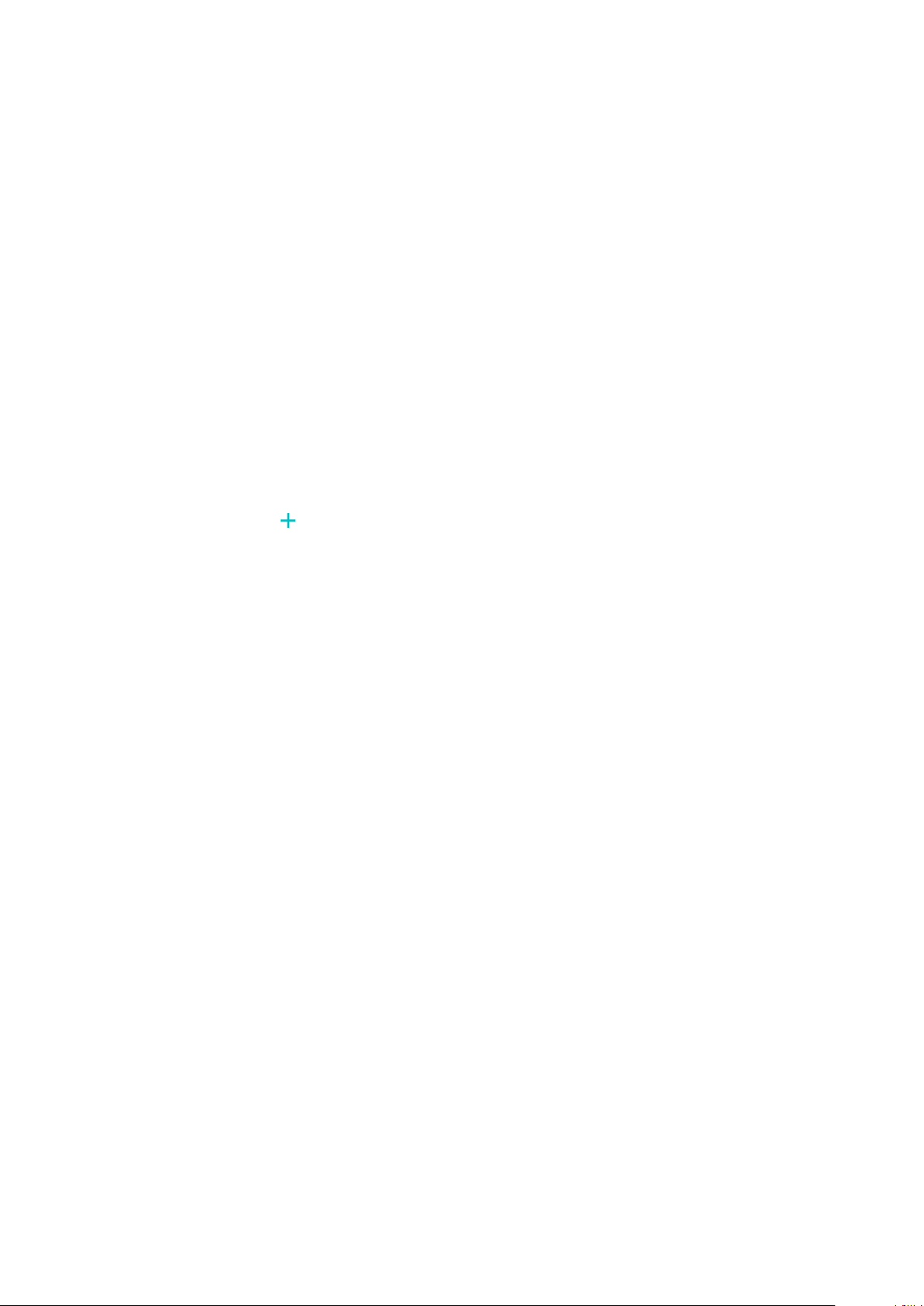
Fingerprint Manager
Registrieren Sie Ihren Fingerabdruck, um ihn als zusätzliche Sicherheitsmethode
zum Entsperren Ihres Geräts oder für die Authentifizierung bei Einkäufen zu
nutzen. Sie können bis zu 5 Fingerabdrücke auf Ihrem Gerät registrieren.
Das Muster, die PIN oder das Kennwort für die Bildschirmsperre dient als BackupEntsperrmethode, wenn ein Fingerabdruck als Bildschirmsperre verwendet wird.
Vergewissern Sie sich, dass der Fingerabdrucksensor sauber und vollständig
trocken ist, bevor Sie einen Fingerabdruck registrieren.
So registrieren Sie einen Fingerabdruck erstmalig
1 Tippen Sie auf Einstellungen > Bildschirmsperre & Sicherheit >
Fingerabdruckmanager.
2 Tippen Sie auf WEITER. Bestätigen Sie bei Auorderung Ihr Muster, Ihre PIN
oder Ihr Kennwort oder wählen Sie Ihre Backup-Sperrmethode aus und
folgen Sie den Anweisungen auf dem Bildschirm, um sie einzurichten.
3 Tippen Sie auf WEITER und folgen Sie dann den Anweisungen auf dem
Bildschirm, um die Registrierung eines Fingerabdrucks abzuschließen.
So registrieren Sie zusätzliche Fingerabdrücke
1 Tippen Sie auf Einstellungen > Bildschirmsperre & Sicherheit >
Fingerabdruckmanager.
2 Bestätigen Sie Ihr Muster, Ihre PIN oder Ihr Kennwort.
3 Tippen Sie auf
Bildschirm.
und befolgen Sie dann die Anweisungen auf dem
So löschen Sie einen registrierten Fingerabdruck
1 Tippen Sie auf Einstellungen > Bildschirmsperre & Sicherheit >
Fingerabdruckmanager.
2 Bestätigen Sie Ihr Muster, Ihre PIN oder Ihr Kennwort.
3 Tippen Sie auf den registrierten Fingerabdruck und anschließend auf
LÖSCHEN > LÖSCHEN.
So benennen Sie einen registrierten Fingerabdruck um
1 Tippen Sie auf Einstellungen > Bildschirmsperre & Sicherheit >
Fingerabdruckmanager.
2 Wählen Sie in der Liste einen registrierten Fingerabdruck aus, geben Sie
einen Namen ein und tippen Sie auf OK.
SIM-Kartenschutz
Sie können jede in Ihrem Gerät verwendete SIM-Karte mithilfe einer PIN sperren
und entsperren. Wenn eine SIM-Karte gesperrt ist, wird das mit der Karte
verknüpfte Abonnement gegen Missbrauch geschützt. Das bedeutet, dass Sie bei
jedem Start des Geräts eine PIN eingeben müssen.
Wenn Sie die PIN zu oft falsch eingeben, wird die SIM-Karte gesperrt. Sie müssen
dann Ihren PUK (Personal Unblocking Key) und danach eine neue PIN eingeben.
PIN und PUK werden vom Netzbetreiber bereitgestellt.
So richten Sie eine SIM-Kartensperre ein
1 Tippen Sie auf Einstellungen > Bildschirmsperre & Sicherheit > SIM-
Kartensperre einrichten.
2 Wenn Sie eine Dual-SIM-Karte nutzen, wählen Sie eine SIM-Karte aus.
3 Tippen Sie neben SIM-Karte sperren auf den Schieber, um die Funktion zu
aktivieren.
4 Geben Sie die PIN der SIM-Karte ein und tippen Sie auf OK. Die SIM-
Kartensperre ist jetzt aktiv. Sie werden bei jedem Neustart Ihres Geräts
aufgefordert, die PIN erneut einzugeben.
14
Dies ist eine Internetversion dieser Publikation. © Druckausgabe nur für den privaten Gebrauch.
Page 15

So ändern Sie die PIN der SIM-Karte
1 Tippen Sie auf Einstellungen > Bildschirmsperre & Sicherheit > SIM-
Kartensperre einrichten.
2 Wenn Sie eine Dual-SIM-Karte nutzen, wählen Sie eine SIM-Karte aus.
3 Tippen Sie auf PIN ändern.
4 Geben Sie die alte PIN der SIM-Karte ein und tippen Sie auf OK.
5 Geben Sie die neue PIN für die SIM-Karte ein und tippen Sie auf OK.
6 Geben Sie die neue PIN für die SIM-Karte erneut ein und tippen Sie auf OK.
So entsperren Sie eine gesperrte SIM-Karte mit dem PUK:
1 Geben Sie den PUK ein und tippen Sie auf
.
2 Geben Sie eine neue PIN ein und tippen Sie auf .
3 Geben Sie die neue PIN erneut ein und tippen Sie auf .
Wenn Sie zu oft hintereinander einen falschen PUK eingegeben haben, müssen Sie sich von
Ihrem Netzbetreiber eine neue SIM-Karte besorgen.
Mehrere SIM-Karten verwenden
Diese Funktion gilt nur für Dual-SIM-Geräte.
In Dual-SIM-Geräte können eine oder zwei SIM-Karten eingelegt werden. Auf
beiden SIM-Karten gehen Kommunikationen ein, und Sie können auswählen,
welche Nummer Sie für ausgehende Kommunikationen verwenden möchten.
Bevor Sie mehrere SIM-Karten nutzen können, müssen Sie diese aktivieren und
eine SIM-Karte auswählen, über die der Datenverkehr läuft.
Sie können Anrufe, die auf SIM1 eingehen, an SIM2 umleiten, wenn SIM1 nicht
erreichbar ist, und umgekehrt. Diese Funktion wird als Dual-SIM-Erreichbarkeit
bezeichnet. Sie müssen sie manuell aktivieren. Siehe
der Seite 72.
Weiterleiten von Anrufen
auf
So aktivieren oder deaktivieren Sie die Verwendung von zwei SIM-Karten:
1 Tippen Sie auf Einstellungen > Dual-SIM.
2 Tippen Sie auf die Schieber SIM1 und SIM2, um die SIM-Karten zu aktivieren
oder zu deaktivieren.
So benennen Sie eine SIM-Karte um:
1 Tippen Sie auf Einstellungen > Dual-SIM.
2 Wählen Sie eine SIM-Karte aus und geben Sie einen Namen für diese ein.
3 Tippen Sie auf OK.
So wählen Sie die SIM-Karte aus, die für die Datenübertragung verwendet
werden soll:
1 Tippen Sie auf Einstellungen > Dual-SIM > Mobile Datenübertragung.
2 Wählen Sie die SIM-Karte, die Sie für Datenübertragungen verwenden
möchten.
Wählen Sie für eine schnellere Datenübertragung die SIM-Karte, die das schnellste
Mobilfunknetz unterstützt, zum Beispiel LTE.
Die IMEI-Nummer(n) Ihres Geräts finden
Ihr Gerät besitzt eine oder zwei eindeutige Identifikationsnummern, die IMEI oder
Produkt-ID genannt werden. Sie sollten diese Nummer notieren und aufbewahren.
Sie benötigen sie möglicherweise, falls Ihr Gerät gestohlen wird oder wenn Sie den
Support kontaktieren.
Nur Dual-SIM-Geräte: Ihr Gerät hat zwei IMEI-Nummern, eine für jeden SIMKarteneinschub.
15
Dies ist eine Internetversion dieser Publikation. © Druckausgabe nur für den privaten Gebrauch.
Page 16

So zeigen Sie Ihre IMEI-Nummer(n) über die Wähltastatur an
1 Tippen Sie auf .
2 Tippen Sie auf .
3 Geben Sie auf der Wähltastatur *#06# ein. Die IMEI Nummern werden
automatisch angezeigt.
So finden Sie Ihre IMEI-Nummer(n) auf dem Etikettenstreifen
1 Ziehen Sie die Halterung der SIM-/Speicherkarte heraus.
2 Ziehen Sie den Streifen mit dem Fingernagel heraus. Die IMEI-Nummern
befinden sich auf dem Streifen.
Ein verloren gegangenes Gerät finden, sperren oder löschen
Google bietet einen Standort- und Sicherheits-Webdienst namens Mein Gerät
suchen an. Wenn Sie sich bei einem Google-Konto angemeldet haben, wird Mein
Gerät suchen standardmäßig aktiviert. Falls Sie Ihr Gerät verlieren, können Sie
mithilfe von Mein Gerät suchen Folgendes tun:
• Nach Ihrem Gerät suchen und den Standort auf einer Karte anzeigen.
• Das Gerät sperren und eine Nachricht auf dem Sperrbildschirm anzeigen lassen.
• Das Gerät entsperren und es durch Löschen seines Inhalts zurücksetzen.
• Den Rufton aktivieren, selbst wenn der Ton ausgeschaltet ist.
Ihr Gerät muss eingeschaltet und mit dem Internet verbunden sein. Außerdem
muss der Ortungsdienst aktiviert sein. Der Dienst Mein Gerät suchen ist
möglicherweise nicht in allen Ländern oder Regionen verfügbar.
Wenn Sie den Inhalt Ihres Geräts über Mein Gerät suchen gelöscht haben, müssen Sie den
Benutzernamen und das Kennwort für ein Google-Konto eingeben, um es wieder nutzen zu
können. Hierbei kann es sich um ein beliebiges Google-Konto handeln, das Sie auf Ihrem
Gerät als Eigentümer eingerichtet haben. Wenn Sie diese Informationen während des
Setups nicht angeben können, können Sie das Gerät nach dem Zurücksetzen nicht mehr
verwenden.
Weitere Informationen über Mein Gerät suchen finden Sie unter
https://www.support.google.com/
Suchfeld ein.
. Geben Sie dort „Mein Gerät finden“ in das
So verifizieren Sie, ob Ihr Gerät gefunden werden kann
• Gehen Sie zu
https://www.google.com/android/find
und melden Sie sich
mit Ihrem Google-Konto an.
16
Dies ist eine Internetversion dieser Publikation. © Druckausgabe nur für den privaten Gebrauch.
Page 17

Verwendung von Ortungsdiensten
Mit Ortungsdiensten können Anwendungen wie Maps und die Kamera
Informationen von Ihrem Mobilfunknetz oder WLAN-Netzwerk sowie GPSInformationen verwenden, um Ihren ungefähren Standort zu bestimmen. Wenn Sie
sich nicht genau in Sichtlinie eines GPS-Satelliten befinden, kann das Gerät Ihren
Standort mithilfe der WLAN-Funktion bestimmen. Und wenn sich kein WLANNetzwerk in der Nähe befindet, kann das Gerät Ihren Standort mithilfe des
Mobilfunknetzes ermitteln.
Um mit Ihrem Gerät Ihren Standort bestimmen zu können, müssen Sie
Ortungsdienste aktivieren.
Wenn Sie mit dem Gerät eine Internetverbindung herstellen, fallen möglicherweise
Datenverbindungsgebühren an.
So aktivieren oder deaktivieren Sie Ortungsdienste:
• Tippen Sie auf Einstellungen > Google > Standort. Tippen Sie auf den
Schieber, um die Ortungsdienste zu aktivieren oder zu deaktivieren.
So aktivieren oder deaktivieren Sie die Google-Standortfreigabe
1 Tippen Sie auf Einstellungen > Google > Standort.
2 Tippen Sie auf Google-Standortfreigabe >
3 Wählen Sie die Zeitspanne, in der die Funktion aktiviert werden soll, und
anschließend eine Option, um den Kontakt auszuwählen, für den Sie Ihren
Standort freigeben möchten. Sie können auch auswählen, wie Sie Ihren
Standort freigeben, indem Sie auf Mehr tippen.
.
Unter Google-Standortverlauf können Sie außerdem Ihren Standortverlauf verfolgen.
Verbessern der GPS-Genauigkeit
Wenn Sie die GPS-Funktion Ihres Geräts erstmals nutzen, kann die
Positionsbestimmung einige Minuten dauern. Achten Sie darauf, nicht die GPSAntenne abzudecken (wie im Bild hervorgehoben), um die Suche zu erleichtern.
GPS-Signale können zwar Wolken und Kunststo durchdringen, massive Objekte
wie Gebäude und Berge allerdings kaum. Wenn Ihre Position nicht innerhalb
einiger Minuten ermittelt werden kann, müssen Sie sich an einen anderen Ort
begeben.
17
Dies ist eine Internetversion dieser Publikation. © Druckausgabe nur für den privaten Gebrauch.
Page 18

Aneignen der Grundlagen
Verwenden des Touchscreens
Tippen
• Dient zum Önen oder Auswählen eines Elements.
• Dient zum Markieren bzw. Aufheben einer Markierung bei Kontrollkästchen oder
Optionen.
• Dient zum Eingeben von Text über die Bildschirmtastatur.
Berühren und Halten
18
Dies ist eine Internetversion dieser Publikation. © Druckausgabe nur für den privaten Gebrauch.
Page 19

• Dient zum Verschieben eines Objekts.
• Dient zum Aktivieren eines objektspezifischen Menüs.
• Dient zum Aktivieren des Auswahlmodus, beispielsweise zum Auswählen von
mehreren Elementen einer Liste.
Zusammendrücken und Auseinanderziehen
• Zoomen Sie bei Webseiten, Fotos und Karten oder bei der Aufnahme von Fotos
und Videos hinein und hinaus.
Wischen
• In einer Liste nach oben oder unten blättern.
• Nach links oder rechts blättern, beispielsweise zwischen den Fenstern des
Startbildschirms.
19
Dies ist eine Internetversion dieser Publikation. © Druckausgabe nur für den privaten Gebrauch.
Page 20

• Nach links oder rechts wischen, um weitere Optionen anzuzeigen.
Streichen
• Dient zum schnellen Blättern, beispielsweise in einer Liste oder auf einer Webseite.
Sie können das Blättern anhalten, indem Sie auf den Bildschirm tippen.
Bildschirm ein- oder ausschalten
Wenn das Gerät eingeschaltet, aber für eine bestimmte Zeit inaktiv ist, wird der
Bildschirm zum Energiesparen abgeblendet und ausgeschaltet. Sie können
ändern, wie lange der Bildschirm aktiv bleibt, bevor er sich ausschaltet.
Wenn der Bildschirm ausgeschaltet ist, kann das Gerät je nach Einstellung der
Bildschirmsperre gesperrt oder entsperrt werden. Weitere Informationen finden Sie
Bildschirmsperre
unter
So schalten Sie das Display ein oder aus
• Drücken Sie kurz auf die Ein/Aus-Taste
So stellen Sie die Zeit bis zum Ausschalten des Bildschirms ein
1 Tippen Sie auf Einstellungen > Display > Ruhezustand.
2 Wählen Sie eine Option.
auf der Seite 12.
.
Smarte Hintergrundbeleuchtungssteuerung
Dank der smarten Hintergrundbeleuchtungssteuerung bleibt der Bildschirm so
lange eingeschaltet, wie Sie das Gerät in Ihrer Hand halten. Sobald Sie das Gerät
weglegen, schaltet sich der Bildschirm gemäß Ihren
Energiesparmoduseinstellungen aus.
So aktivieren oder deaktivieren Sie die intelligente Hintergrundbeleuchtung
1 Tippen Sie auf Einstellungen > Display > Smart
Hintergrundbeleuchtungssteuerung.
2 Tippen Sie auf den Schieber, um die Funktion zu aktivieren oder zu
deaktivieren.
20
Dies ist eine Internetversion dieser Publikation. © Druckausgabe nur für den privaten Gebrauch.
Page 21

Startbildschirm
Der Startbildschirm bildet den Ausgangspunkt des Geräts. Er ähnelt dem Desktop
eines Computers. Die Anzahl der Fenster des Startbildschirms wird durch eine
Reihe von Punkten unten auf dem Startbildschirm angezeigt. Der hervorgehobene
Punkt gibt das Fenster an, das gerade angezeigt wird.
Wenn der Google Assistant aktiviert ist, wird der Startbildschirm in der Navigationsleiste als
angezeigt.
Startseite im Überblick
1 Willkommen bei Xperia Widget – Tippen Sie zum Önen auf das gewünschte Widget und wählen
Sie eine Aufgabe aus, z. B. das Kopieren von Inhalten von einem alten Gerät oder das Einrichten
der Xperia Dienste.
2 Punkte – geben die Anzahl der Fenster des Startbildschirms an
So rufen Sie die Startseite auf:
• Drücken Sie
.
So navigieren Sie auf dem Startbildschirm:
Fenster des Startbildschirms
Sie können Fenster löschen oder neue Fenster zum Startbildschirm hinzufügen
(maximal 20).
21
Dies ist eine Internetversion dieser Publikation. © Druckausgabe nur für den privaten Gebrauch.
Page 22

So legen Sie einen Bereich als den Hauptbereich des Startbildschirms fest
1 Berühren und halten Sie einen leeren Bereich auf dem Startbildschirm, bis
das Gerät vibriert.
2 Streichen Sie nach links oder rechts, um zu dem Fenster zu blättern, das Sie
als Hauptfenster des Startbildschirms festlegen möchten, und tippen Sie
anschließend auf
Ist Google Feed aktiviert, dann ist das Fenster ganz links für den Dienst reserviert, und das
Hauptfenster des Startbildschirms kann nicht geändert werden. Weitere Informationen
finden Sie unter
.
Google Feed
auf der Seite 108.
So fügen Sie Ihrem Startbildschirm ein neues Fenster hinzu
1 Berühren und halten Sie einen leeren Bereich Ihres Startbildschirms
gedrückt, bis das Gerät vibriert.
2 Um die Fenster zu durchsuchen, streichen Sie ganz nach rechts oder links
und tippen Sie auf
Ist Google Feed aktiviert, dann ist das Fenster ganz links für diesen Dienst reserviert und auf
der linken Seite können keine weiteren Fenster hinzugefügt werden. Weitere Informationen
finden Sie unter
.
Google Feed
auf der Seite 108.
So löschen Sie einen Bereich vom Startbildschirm
1 Berühren und halten Sie einen leeren Bereich Ihres Startbildschirms
gedrückt, bis das Gerät vibriert.
2 Streichen Sie nach links oder rechts, um zu dem Bereich zu navigieren, den
Sie löschen möchten, und tippen Sie anschließend rechts oben im Fenster
.
auf
Startbildschirm-Einstellungen
So deaktivieren oder deinstallieren Sie eine Anwendung vom Startbildschirm
Beim Deaktivieren einer vorinstallierten App werden alle Daten gelöscht. Die App kann
unter Einstellungen > Apps jedoch wieder aktiviert werden. Nur heruntergeladene
Anwendungen können vollständig deinstalliert werden.
22
Dies ist eine Internetversion dieser Publikation. © Druckausgabe nur für den privaten Gebrauch.
Page 23

1 Berühren und halten Sie die Anwendung, die Sie deaktivieren oder
deinstallieren möchten.
2 Alle Anwendungen, die deaktiviert oder deinstalliert werden können, sind
mit gekennzeichnet.
3 Tippen Sie auf die entsprechende Anwendung und anschließend auf
Deaktivieren, wenn die Anwendung auf Ihrem Gerät vorinstalliert war oder
auf OK, wenn die Anwendung heruntergeladen wurde und Sie sie
deinstallieren möchten.
So passen Sie die Größe der Symbole Ihres Startbildschirms an
1 Berühren und halten Sie einen leeren Bereich auf dem Startbildschirm, bis
das Gerät vibriert. Tippen Sie anschließend auf
.
2 Tippen Sie auf Symbolgröße und wählen Sie dann eine Option aus.
Anwendungsbildschirm
Der Anwendungsbildschirm, der über den Startbildschirm geönet wird, enthält
die auf dem Gerät vorinstallierten sowie die von Ihnen heruntergeladenen
Anwendungen.
So zeigen Sie alle Anwendungen auf dem Anwendungsbildschirm an
1 Tippen Sie auf
.
2 Streichen Sie auf dem Anwendungsbildschirm nach links oder rechts.
Sie können auch nach Anwendungen suchen, indem Sie auf dem Anwendungsbildschirm
nach links oder rechts wischen.
So aktivieren oder deaktivieren Sie die Listen mit empfohlenen Anwendungen
1 Berühren und halten Sie einen leeren Bereich auf dem Startbildschirm und
tippen Sie anschließend auf
.
2 Tippen Sie auf den Schieber App-Empfehlungen.
So önen Sie eine Anwendung vom Anwendungsbildschirm:
• Streichen Sie auf dem geöneten Anwendungsbildschirm nach links oder
rechts, um die Anwendung zu suchen, und tippen Sie dann auf die
gewünschte Anwendung.
23
Dies ist eine Internetversion dieser Publikation. © Druckausgabe nur für den privaten Gebrauch.
Page 24

So suchen Sie nach einer Anwendung auf dem Anwendungsbildschirm:
1 Wenn der Anwendungsbildschirm geönet ist, tippen Sie auf
Anwendungen suchen.
2 Geben Sie den Namen der Anwendung ein, nach der Sie suchen möchten.
Sie können auch nach Anwendungen suchen, indem Sie auf dem Anwendungsbildschirm
nach unten oder rechts wischen.
So ordnen Sie Anwendungen auf dem Anwendungsbildschirm an:
1 Wenn der Anwendungsbildschirm geönet ist, tippen Sie auf .
2 Tippen Sie auf Apps sortieren und wählen Sie dann eine Option aus.
So fügen Sie eine Anwendungsverknüpfung zum Startbildschirm hinzu:
1 Berühren und halten Sie auf dem Anwendungsbildschirm ein
Anwendungssymbol, bis das Gerät vibriert, und ziehen Sie dann das Symbol
zum oberen Rand des Bildschirms. Der Startbildschirm wird geönet.
2 Ziehen Sie das Symbol an die gewünschte Stelle auf dem Startbildschirm
und lassen Sie los.
So verschieben Sie eine Anwendung auf dem Anwendungsbildschirm:
1 Wenn der Anwendungsbildschirm geönet ist, tippen Sie auf
.
2 Stellen Sie sicher, dass Eigene Sortierung unter Apps sortieren ausgewählt
ist.
3 Berühren und halten Sie die Anwendung, bis das Gerät vibriert. Ziehen Sie es
anschließend an die neue Position.
So deaktivieren oder deinstallieren Sie eine Anwendung vom
Anwendungsbildschirm
Ob eine Anwendung deinstalliert oder deaktiviert werden kann, hängt von der Anwendung
und davon ab, ob sie auf Ihrem Gerät vorinstalliert war oder heruntergeladen wurde.
Heruntergeladene Anwendungen können deinstalliert werden. Vorinstallierte
Anwendungen können nicht deinstalliert, sondern nur deaktiviert werden, wenn die
entsprechende Anwendung dies unterstützt. Wenn Sie eine vorinstallierte Anwendung
deaktivieren, können Sie sie unter Einstellungen > Apps erneut aktivieren.
1
Berühren und halten Sie die Anwendung, die Sie deinstallieren oder
deaktivieren möchten.
2 Tippen Sie auf
> DEAKTIVIEREN, um eine Anwendung zu deaktivieren,
oder auf OK, um sie zu deinstallieren.
Navigationsanwendungen
Sie können über die Navigationstasten und das Fenster der kürzlich verwendeten
Anwendungen zwischen einzelnen Anwendungen navigieren. Als
Navigationstasten stehen die Rücktaste, die Startseitentaste und die Taste
„Kürzlich verwendete Anwendungen“ zur Verfügung. Mit dem Modus „Geteilter
Bildschirm“ können Sie auch zwei Anwendungen gleichzeitig auf dem Bildschirm
önen, sofern die Anwendungen die Multi-Window-Funktion unterstützen.
Manche Anwendungen werden geschlossen, wenn Sie die Startseitentaste
Beenden drücken, während andere angehalten oder weiterhin im Hintergrund
ausgeführt werden. Wenn eine Anwendung angehalten oder im Hintergrund
ausgeführt wird, können Sie beim nächsten Önen der Anwendung an der Stelle
weitermachen, wo Sie aufgehört haben.
zum
24
Dies ist eine Internetversion dieser Publikation. © Druckausgabe nur für den privaten Gebrauch.
Page 25

Navigationsanwendungen im Überblick
1 Alle löschen – Schließen Sie alle kürzlich verwendeten Anwendungen
2 Fenster der kürzlich verwendeten Anwendungen – eine kürzlich verwendete Anwendung önen
3 Taste „Kürzlich verwendete Anwendungen“ – Fenster der kürzlich verwendeten Anwendungen
und die Favoritenleiste önen
4 Taste „Startbildschirm“ – eine Anwendung beenden und zum Startbildschirm zurückkehren
5 Rücktaste – zum vorherigen Bildschirm innerhalb einer Anwendung zurückkehren oder die
Anwendung schließen
So önen Sie das Fenster der kürzlich verwendeten Anwendungen:
• Drücken Sie .
So können Sie schnell zwischen kürzlich verwendeten Anwendungen
wechseln
• Drücken Sie zweimal schnell auf
.
So schließen Sie alle kürzlich verwendeten Anwendungen
• Tippen Sie auf
und anschließend auf ALLE LÖSCHEN.
So önen Sie ein Menü in einer Anwendung
• Tippen Sie auf
Nicht alle Anwendungen enthalten ein Menü.
oder , während Sie eine Anwendung verwenden.
Modus „Geteilter Bildschirm“
Mit dem Modus „Geteilter Bildschirm“ können Sie zwei Anwendungen gleichzeitig
anzeigen, zum Beispiel Ihren E-Mail-Posteingang und einen Browser.
25
Dies ist eine Internetversion dieser Publikation. © Druckausgabe nur für den privaten Gebrauch.
Page 26

1 Anwendung 1
2 Rahmen des geteilten Bildschirms – ziehen, um die Größe der Fenster zu ändern
3 Anwendung 2
4 Taste für geteilten Bildschirm – eine kürzlich verwendete Anwendung auswählen
5 Startseitentaste – zur Startseite zurückkehren
6 Rücktaste – zum vorherigen Bildschirm innerhalb einer Anwendung zurückkehren oder die
Anwendung schließen
Nicht alle Anwendungen unterstützen den Modus „Geteilter Bildschirm“.
So verwenden Sie den Modus „Geteilter Bildschirm“
1 Vergewissern Sie sich, dass die beiden Anwendungen, die Sie im geteilten
Bildschirm anzeigen möchten, geönet sind und im Hintergrund laufen.
2 Önen Sie die Anwendung, die Sie im Modus „Geteilter Bildschirm“
verwenden möchten, und halten Sie dann
gedrückt. Die Anwendung wird
zum ersten Bereich des geteilten Bildschirms hinzugefügt.
3 Wählen Sie die zweite gewünschte Anwendung aus der Liste mit den
Miniaturbildern aus.
4 Wenn Sie die Größe der Fenster des geteilten Bildschirms ändern möchten,
ziehen Sie den Rahmen des geteilten Bildschirms in die Mitte.
5 Um den Modus „Geteilter Bildschirm“ zu beenden, berühren und halten Sie
, während die Fenster des geteilten Bildschirms angezeigt werden.
Widgets
Widgets sind kleine Anwendungen, die direkt auf dem Startbildschirm verwendet
werden können. Sie dienen auch als Verknüpfungen. Beispielsweise können Sie
grundlegende Informationen zum Wetter direkt über das Wetter-Widget auf Ihrem
Startbildschirm sehen. Wenn Sie auf das Widget tippen, önet sich die
vollständige Wetter-Anwendung. Weitere Widgets können Sie von Google Play
herunterladen.
So fügen Sie ein Widget zum Startbildschirm hinzu:
1 Berühren und halten Sie einen leeren Bereich Ihres Startbildschirm
gedrückt, bis das Anpassungsmenü angezeigt wird. Tippen Sie dann auf
Widgets.
2 Tippen Sie auf das Widget, das Sie hinzufügen möchten.
26
Dies ist eine Internetversion dieser Publikation. © Druckausgabe nur für den privaten Gebrauch.
Page 27

So ändern Sie die Größe eines Widgets:
1 Berühren und halten Sie ein Widget, bis das Gerät vibriert. Lassen Sie dann
wieder los. Wenn die Größe des Widgets, z. B. des Kalender-Widgets,
geändert werden kann, werden ein hervorgehobener Rahmen sowie Punkte
zum Ändern der Größe angezeigt.
2 Ziehen Sie die Punkte nach innen oder außen, um das Widget zu verkleinern
oder zu vergrößern.
3 Um die neue Größe des Widgets zu bestätigen, tippen Sie auf dem
Startbildschirm auf eine beliebige Stelle.
So verschieben Sie ein Widget:
• Berühren und halten Sie das Widget, bis das Gerät vibriert. Ziehen Sie es
anschließend an die neue Position.
So entfernen Sie ein Widget:
• Berühren und halten Sie das Widget, bis das Gerät vibriert. Ziehen Sie es
anschließend auf Vom Startbildschirm entfernen.
Verknüpfungen und Ordner
Verwenden Sie Verknüpfungen und Ordner, um Ihre Anwendungen zu verwalten
und den Startbildschirm ordentlich und übersichtlich zu gestalten.
Verknüpfungen und Ordner im Überblick
Auf eine Anwendung über eine Verknüpfung zugreifen
1
2 Auf einen Ordner mit Anwendungen zugreifen
So fügen Sie eine Anwendungsverknüpfung zum Startbildschirm hinzu
1 Berühren und halten Sie einen leeren Bereich auf dem Startbildschirm, bis
das Gerät vibriert.
2 Tippen Sie im Anpassungsmenü auf Verknüpfungen.
3 Blättern Sie durch die Liste und wählen Sie eine Anwendung aus. Die
ausgewählte Anwendung wird zum Startbildschirm hinzugefügt.
So verschieben Sie ein Objekt auf dem Startbildschirm:
• Berühren und halten Sie das Objekt, bis das Gerät vibriert. Ziehen Sie es
anschließend an die neue Position.
27
Dies ist eine Internetversion dieser Publikation. © Druckausgabe nur für den privaten Gebrauch.
Page 28

So entfernen Sie ein Objekt vom Startbildschirm:
• Berühren und halten Sie das Objekt, bis das Gerät vibriert. Ziehen Sie es
anschließend oben am Bildschirm auf Vom Startbildschirm entfernen
So erstellen Sie einen Ordner auf dem Startbildschirm:
• Berühren und halten Sie ein Anwendungssymbol bzw. eine Verknüpfung so
lange, bis das Gerät vibriert. Ziehen Sie das Symbol bzw. die Verknüpfung
dann auf ein anderes Anwendungssymbol bzw. eine andere Verknüpfung.
So fügen Sie Objekte zu einem Ordner auf dem Startbildschirm hinzu:
• Berühren und halten Sie ein Objekt, bis das Gerät vibriert. Ziehen Sie es
anschließend in den Ordner.
So benennen Sie einen Ordner auf dem Startbildschirm um:
1 Tippen Sie auf einen Ordner, um ihn zu önen.
2 Tippen Sie auf die Titelleiste des Ordners, um das Feld Ordnername
anzuzeigen.
3 Geben Sie den neuen Ordnernamen ein und tippen Sie auf FERTIG.
Hintergrund und Designs
Ihr Gerät wird mit einem Standardhintergrund geliefert. Sie können den
Startbildschirm und den Sperrbildschirm aber mit Hintergründen und Designs in
verschiedenen Farben und Muster Ihren Wünschen entsprechend anpassen.
Ein Hintergrund kann verwendet werden, ohne andere Elemente des Start- und
Sperrbildschirms zu ändern.
Designs können einen Hintergrund, einen Bildschirmschoner, Titelleisten und ein
Tonschema enthalten und so für ein individuelles Erscheinungsbild Ihres Geräts
sorgen.
So ändern Sie den Hintergrund
1 Tippen Sie auf Einstellungen > Hintergrund > Xperia Home.
2 Wählen Sie einen Hintergrund und tippen Sie auf Übernehmen. Wählen Sie
eine Option.
Sie können auch ein Foto als Hintergrund verwenden. Anstatt einen Hintergrund aus den
angezeigten Optionen auszuwählen, tippen Sie einfach auf Fotos oder Album. Wählen Sie
ein Foto aus und tippen Sie auf Hintergrund festlegen.
So legen Sie ein Design fest:
1 Berühren und halten Sie einen leeren Bereich auf Ihrem Startbildschirm, bis
das Gerät vibriert.
2 Tippen Sie auf Designs.
3 Wählen Sie eine Option:
• Um ein vorhandenes Design zu verwenden, wählen Sie das gewünschte
Design aus und tippen Sie anschließend auf DESIGN ANWENDEN.
• Tippen Sie auf WEITERE DESIGNS HERUNTERLADEN, um ein neues
Design herunterzuladen.
Wenn Sie ein Design ändern, wird auch der Hintergrund einiger Anwendungen geändert.
Einen Screenshot aufnehmen
Sie können von jedem Bildschirm auf Ihrem Gerät ein Standbild als Screenshot
aufnehmen. Die aufgenommenen Screenshots werden automatisch in der AlbumAnwendung gespeichert.
28
Dies ist eine Internetversion dieser Publikation. © Druckausgabe nur für den privaten Gebrauch.
Page 29

So nehmen Sie einen Screenshot auf
1 Halten Sie die Ein/Aus-Taste gedrückt, bis ein Eingabeauorderungsfenster
angezeigt wird.
2 Tippen Sie auf .
Sie können auch einen Screenshot aufnehmen, indem Sie die Ein/Aus-Taste und die
Lautstärketaste gleichzeitig gedrückt halten.
So zeigen Sie Ihren Screenshot an:
1 Tippen Sie zweimal auf die Statusleiste, um das Benachrichtigungsfeld
anzuzeigen.
2 Tippen Sie auf den Screenshot.
Benachrichtigungen
Benachrichtigungen informieren Sie über Ereignisse wie Nachrichten und
Kalendereinträge sowie Aktivitäten in Bearbeitung wie Datei-Downloads.
Benachrichtigungen werden in den folgenden Orten angezeigt:
• der Statusleiste
• dem Benachrichtigungsfeld
• dem Sperrbildschirm
• dem Symbol für die Anwendung
So önen oder schließen Sie das Benachrichtigungsfeld
1 Ziehen Sie die Statusleiste nach unten, um das Benachrichtigungsfeld zu
önen, oder tippen Sie einfach zweimal darauf.
2 Ziehen oder streichen Sie das Benachrichtigungsfeld nach oben, um es zu
schließen.
Nach dem
Schnelleinstellungen zugreifen, indem Sie die Statusleiste erneut nach unten ziehen.
Önen des Benachrichtigungsfelds können Sie auf das Fenster mit den
29
Dies ist eine Internetversion dieser Publikation. © Druckausgabe nur für den privaten Gebrauch.
Page 30

So reagieren Sie auf eine Benachrichtigung im Benachrichtigungsfeld:
• Tippen Sie auf die Benachrichtigung.
Sie können im Benachrichtigungsfeld direkt auf Chat-Nachrichten oder E-Mails antworten.
So schließen Sie Benachrichtigungen aus dem Benachrichtigungsfenster:
• Wischen Sie die Benachrichtigung nach links oder rechts.
Nicht alle Benachrichtigungen können geschlossen werden.
Um die Einstellungen für Benachrichtigungen zu ändern, ziehen Sie die Benachrichtigung
einfach langsam nach links oder rechts und tippen Sie dann auf .
So erweitern Sie eine Benachrichtigung aus dem Benachrichtigungsfeld:
• Ziehen Sie die Benachrichtigung nach unten, um sie zu erweitern und
weitere Informationen anzuzeigen, ohne die App zu önen.
Nicht alle Benachrichtigungen sind erweiterbar.
So löschen Sie alle Benachrichtigungen vom Benachrichtigungsfeld aus
• Tippen Sie auf ALLE LÖSCHEN.
Wenn Ihnen viele Benachrichtigungen angezeigt werden, scrollen Sie im Bildschirm nach
unten und tippen Sie auf ALLE LÖSCHEN.
So reagieren Sie auf eine Benachrichtigung bei eingeschalteter
Bildschirmsperre:
• Tippen Sie zweimal auf die Benachrichtigung.
So verwerfen Sie eine Benachrichtigung bei eingeschalteter Bildschirmsperre:
• Wischen Sie die Benachrichtigung nach links.
So erweitern Sie eine Benachrichtigung bei eingeschalteter Bildschirmsperre:
• Ziehen Sie die Benachrichtigung nach unten.
Nicht alle Benachrichtigungen sind erweiterbar.
Optionen zum Anzeigen von Benachrichtigungen auf dem
Sperrbildschirm
Benachrichtigungen
nicht anzeigen
Gesamten
Nachrichteninhalt
anzeigen
Vertrauliche
Nachrichteninhalte
ausblenden
Sie werden keine Benachrichtigungen auf dem Sperrbildschirm erhalten.
Alle Benachrichtigungen auf dem Sperrbildschirm erhalten. Wenn Sie
diese Einstellung aktiviert haben, dann denken Sie daran, dass alle Inhalte
(einschließlich der Inhalte eingehender E-Mails und Chat-Nachrichten) auf
Ihrem Sperrbildschirm angezeigt werden, es sei denn, Sie wählen die
jeweiligen Anwendungen im Menü „Einstellungen“ unter
Benachrichtigungen als Sensible Inhalte ausblenden aus.
Sie müssen eine PIN, ein Kennwort oder ein Muster als Bildschirmsperre
einrichten, damit diese Einstellung verfügbar ist. Inhalte ausgeblendet
werden auf dem Sperrbildschirm angezeigt, wenn private
Benachrichtigungen eingehen. Sie erhalten beispielsweise eine
Benachrichtigung über eine eingehende E-Mail oder eine Chat-Nachricht,
der Inhalt wird jedoch nicht auf dem Sperrbildschirm angezeigt.
30
Dies ist eine Internetversion dieser Publikation. © Druckausgabe nur für den privaten Gebrauch.
Page 31

So wählen Sie die Benachrichtigungen aus, die auf dem Sperrbildschirm
angezeigt werden:
1 Tippen Sie auf Einstellungen > Benachrichtigungen.
2 Tippen Sie auf und anschließend auf Auf dem Sperrbildschirm.
3 Wählen Sie eine Option.
Sie können Benachrichtigungen auf dem Sperrbildschirm erhalten, bis Sie diese
wegwischen. Um diese Funktion zu aktivieren, tippen Sie auf den Schieber
Benachrichtigungen bei Bildschirmsperre anzeigen.
Benachrichtigungsebenen und -optionen für bestimmte
Anwendungen
Alle blockieren Alle Benachrichtigungen von der ausgewählten Anwendung
Töne und Vibration aus Ton und Bildschirmbenachrichtigungen blockieren.
Auf dem Sperrbildschirm Den gesamten Benachrichtigungsinhalt auf dem Sperrbildschirm ein-
Nur wichtige
Unterbrechungen
Sie können Benachrichtigungskanäle einstellen, um die Benachrichtigungsebenen zu
kategorisieren. Halten Sie eine Benachrichtigung gedrückt, um die Kategorie der
Benachrichtigung zu ändern.
blockieren.
oder ausblenden.
Benachrichtigungen von dieser App empfangen, selbst wenn der
„Bitte nicht stören“-Modus auf „Nur wichtige Unterbrechungen“
gesetzt ist.
So stellen Sie das Benachrichtigungslevel für eine Anwendung ein:
1 Tippen Sie auf Einstellungen > Benachrichtigungen.
2 Wählen Sie die gewünschte Anwendung aus.
3 Tippen Sie auf die Schieber, um die gewünschten
Benachrichtigungseinstellungen einzustellen.
Benachrichtigungsleuchte
Über die Benachrichtigungsleuchte werden Sie über den Akkustatus und einige
weitere Ereignisse informiert. Ein weißes Blinken steht z. B. für eine neue Nachricht
oder einen unbeantworteten Anruf. Die Benachrichtigungsleuchte ist
standardmäßig aktiviert, kann jedoch manuell deaktiviert werden.
Wenn die Benachrichtigungsleuchte deaktiviert ist, dann leuchtet sie nur bei einer Warnung
zum Akkustatus auf, wenn der Akkustand weniger 15 Prozent beträgt.
So aktivieren oder deaktivieren Sie die Benachrichtigungsleuchte:
1 Tippen Sie auf Einstellungen > Benachrichtigungen > .
2 Tippen Sie auf den Schieber neben Benachrichtigungsleuchte, um die
Funktion zu aktivieren oder zu deaktivieren.
Symbole in der Statusleiste
Statussymbole
Keine SIM-Karte
Signalstärke
31
Dies ist eine Internetversion dieser Publikation. © Druckausgabe nur für den privaten Gebrauch.
Page 32

Kein Signal
Roaming
Senden und Herunterladen von LTE-Daten
Senden und Herunterladen von GPRS-Daten
Senden und Herunterladen von EDGE-Daten
Senden und Herunterladen von 3G-Daten
HSPA+-Daten senden und herunterladen
Mobile Daten sind deaktiviert
Eine WLAN-Verbindung wurde aktiviert und es werden Daten übertragen
Eine WLAN-Verbindung wurde aktiviert, es besteht allerdings keine
Internetverbindung.
Dieses Symbol wird ebenfalls angezeigt, wenn Sie versuchen, sich mit
einem sicheren WLAN-Netzwerk zu verbinden. Nach erfolgreicher
Anmeldung wird das Ausrufezeichen nicht mehr angezeigt.
Wird Google in Ihrem Gebiet blockiert, wird das Ausrufezeichen ggf. selbst
dann angezeigt, wenn das Gerät mit einem WLAN-Netzwerk verbunden
und eine funktionierende Internetverbindung vorhanden ist.
Akkustatus
Der Akku wird geladen
Flugmodus ist aktiviert
Die Bluetooth®-Funktion ist aktiviert
Das Mikrofon ist stumm geschaltet
Die Freisprecheinrichtung ist eingeschaltet
Der „Bitte nicht stören“-Modus ist aktiviert
Vibrationsmodus
Der Wecker ist eingestellt
GPS ist aktiviert
Synchronisierung wird durchgeführt
Problem bei der Anmeldung oder Synchronisierung
Je nach Dienstanbieter, Netz oder Region stehen Funktionen oder Dienste, die in der Liste
mit Symbolen angegeben sind, unter Umständen nicht zur Verfügung.
So verwalten Sie die Symbole auf der Statusleiste
1 Tippen Sie auf Einstellungen > Display> Systemsymbole.
2 Markieren Sie die Kontrollkästchen für die Systemsymbole, die in der
Statusleiste angezeigt werden sollen.
Benachrichtigungssymbole
Neue SMS oder MMS
Aktiver Anruf
Unbeantworteter Anruf
32
Dies ist eine Internetversion dieser Publikation. © Druckausgabe nur für den privaten Gebrauch.
Page 33

Gehaltener Anruf
Einfaches SIM-Gerät: Anrufweiterleitung aktiviert
Dual-SIM-Gerät: Anrufweiterleitung aktiviert
Neue Mailbox-Nachricht
Neue E-Mail
Daten werden heruntergeladen
Daten werden hochgeladen
Mobile Daten sind deaktiviert
Grundlegendes Setup des Geräts durchführen
Softwareupdate verfügbar
Systemupdates verfügbar
Systemupdates werden heruntergeladen
Tippen, um die heruntergeladenen Systemupdates zu installieren
STAMINA-Modus ist aktiviert
Ultra-STAMINA-Modus ist aktiviert
Die Batteriepflege ist aktiviert
Screenshot aufgenommen
Mithilfe der Duo™-Anwendung können Sie per Video mit Freunden chatten.
Ein Musiktitel wird abgespielt
Das Gerät ist mit einem USB-Kabel an einen Computer angeschlossen
Interner Speicher ist zu 75 % voll – Tippen, um Daten auf eine Speicherkarte
zu übertragen
Warnung
Weitere nicht angezeigte Benachrichtigungen
Hier sind nicht alle Symbole, die unter Umständen auf Ihrem Gerät angezeigt werden,
aufgeführt. Diese Liste dient lediglich Referenzzwecken. Änderungen sind ohne vorherige
Ankündigung möglich.
So blockieren Sie das Versenden von Benachrichtigungen durch eine
Anwendung:
1 Tippen Sie auf Einstellungen > Benachrichtigungen.
2 Wählen Sie eine Anwendung aus.
3 Tippen Sie auf den Schieber Alle blockieren.
Anwendungen im Überblick
Mit der Album-Anwendung können Sie Ihre Fotos und Videos verwalten,
anzeigen und bearbeiten.
Mit der Amazon Shopping Anwendung können Sie können direkt von
Ihrem Gerät aus mehrere Tausende Produkte durchstöbern, suchen und
kaufen.
33
Dies ist eine Internetversion dieser Publikation. © Druckausgabe nur für den privaten Gebrauch.
Page 34

Mit der Amazon Kindle Anwendung können Sie direkt von Ihrem Gerät aus
Bücher ansehen, einkaufen und lesen.
Schützen Sie mit der AVG Protection PRO Anwendung Ihr Gerät vor Viren,
Malware, Spyware, Phishing-Attacken und Online-Betrug.
Verwenden Sie die Rechner-Anwendung, um einfache Rechenaufgaben
durchzuführen.
Verwenden Sie die Kalender-Anwendung, um Ihre Ereignisse und Termine
zu verwalten.
Mit der Kamera können Sie Fotos und Videoclips aufnehmen.
Verwenden Sie den Chrome-Browser zum Navigieren auf bzw. Anzeigen
von Webseiten, Texten und Bildern sowie zur Verwaltung von Lesezeichen.
Verwenden Sie die Uhr-Anwendung, um verschiedene Alarmsignale und
Timer einzustellen.
Verwenden Sie die Kontakte-Anwendung, um Rufnummern, E-MailAdressen und sonstige Kontaktdaten zu verwalten.
Greifen Sie mit der Dateien-Anwendung auf heruntergeladene
Anwendungen, Dokumente und Bilder zu.
Mit der Duo-Anwendung können Sie Videoanrufe tätigen.
Verwenden Sie die Anwendung „Google Docs“, um Dokumente zu erstellen
und zu bearbeiten und gemeinsam mit anderen daran zu arbeiten.
Mit der Google Drive-Anwendung speichern Sie Ihre Dokumente und
Dateien, damit Sie ganz einfach von allen Geräten aus darauf zugreifen
können, sie an Ihre Freunde freigeben oder gemeinsam mit Kollegen daran
arbeiten können.
Mit der E-Mail-Anwendung können Sie E-Mails über private und
geschäftliche Konten senden und empfangen.
Mit der Facebook™-Anwendung können Sie sich mit Freunden,
Verwandten und Kollegen auf der ganzen Welt vernetzen.
Mit der Gmail-Anwendung können Sie E-Mails lesen, schreiben und
organisieren.
Suchen Sie nach Informationen auf dem Gerät und im Internet.
Genießen Sie Musik, Filme, Anwendungen und Spiele auf Ihrem Gerät. Sie
erhalten exklusiven Zugri auf einzigartige Inhalte, die nur für Xperia™
Geräte zur Verfügung stehen.
Mit Google Maps können Sie Ihren aktuellen Standort anzeigen, Orte
suchen und Routen planen.
Mit der Nachrichten-Anwendung können Sie SMS und MMS senden und
empfangen.
Der Xperia™ Movie Creator erstellt aus Ihren vorhandenen Fotos und
Videos automatisch kurze Video-Collagen.
Mit der Musik-Anwendung können Sie Musik und Hörbücher organisieren
und abspielen.
Zeigen Sie Nachrichten von News Suite an.
Tätigen Sie Anrufe, indem Sie die Nummer manuell oder mithilfe der
intelligenten Wählfunktion wählen.
34
Dies ist eine Internetversion dieser Publikation. © Druckausgabe nur für den privaten Gebrauch.
Page 35

Organisieren, suchen oder durchstöbern Sie Ihre gesamten Fotos und
Videos.
Mit der Anwendung „Google Play Filme & Serien“ können Sie auf Google
Play gekaufte oder ausgeliehene Filme und TV-Sendungen ansehen.
Mit der Google Play Music-Anwendung können Sie Millionen von
Musiktiteln durchsuchen und abspielen.
Mit der Play Store-Anwendung finden Sie kostenlose und kostenpflichtige
Anwendungen zum Herunterladen.
Mit dieser Anwendung können Sie mit Ihren Gaming-Freunden in
Verbindung bleiben, Ihre Lieblingsspiele spielen, im PlayStation®Store
einkaufen und vieles mehr.
Passen Sie die Einstellungen Ihren Anforderungen entsprechend an.
Verwenden Sie die Anwendung „Google Sheets“, um Tabellen zu erstellen
und zu bearbeiten und gemeinsam mit anderen daran zu arbeiten.
Verwenden Sie die Skizze-Anwendung, um Bilder zu erstellen und zu
entdecken und sie dann mit Ihren Freunden zu teilen.
Mit Google Slides können Sie Präsentationen erstellen und bearbeiten und
gemeinsam mit anderen daran arbeiten.
Verwenden Sie die Support-Anwendung, um den Benutzersupport auf
Ihrem Gerät aufzurufen. Sie können zum Beispiel auf die
Bedienungsanleitung und Informationen zur Problembehebung sowie auf
Tipps und Tricks zugreifen.
Mit der Video-Anwendung können Sie auf Ihrem Gerät Videos abspielen
und Inhalte an Ihre Freunde freigeben.
Suchen Sie nach Webinhalten per Sprachbefehl.
Verwenden Sie die Wetter-Anwendung, um sich über Wettervorhersagen
zu informieren.
Mit der Anwendung „What's New“ können Sie neue Spiele, Anwendungen
und Medieninhalte erforschen.
Mit YouTube können Sie Videos von Nutzern auf der ganzen Welt ansehen
und Ihre eigenen teilen.
Einige Anwendungen sind möglicherweise nicht auf Ihrem Gerät vorhanden oder werden
nicht in allen Regionen von allen Netzen oder Dienstanbietern unterstützt.
35
Dies ist eine Internetversion dieser Publikation. © Druckausgabe nur für den privaten Gebrauch.
Page 36

Akku und Wartung
Ihr Gerät laden
Verwenden Sie immer ein Original-Ladegerät und USB Type-C-Kabel von Sony, die
für das jeweilige Xperia Modell vorgesehen sind. Bei anderen Ladegeräten und
Kabeln kann es vorkommen, dass sich die Ladedauer erhöht, das Gerät gar nicht
lädt oder Ihr Gerät sogar beschädigt wird. Vergewissern Sie sich, dass alle USBStecker und -Anschlüsse vollkommen trocken sind, bevor Sie das USB Type-C-Kabel
einstecken.
Wenn der Akku entladen ist, kann es bis zu 30 Minuten dauern, bis das Gerät auf
das Aufladen reagiert. Währenddessen bleibt der Bildschirm möglicherweise
komplett schwarz und zeigt kein Ladesymbol an. Beachten Sie außerdem, dass es
bis zu 4 Stunden dauern kann, bis ein vollkommen entladener Akku wieder
vollständig aufgeladen ist.
Das Gerät verfügt über einen integrierten Akku, der nur von einem von Sony autorisierten
Reparaturcenter ausgetauscht werden darf. Versuchen Sie nicht, das Gerät zu önen oder
es selbst auseinanderzunehmen. Dadurch könnte das Gerät beschädigt werden, wodurch
Ihre Garantie automatisch erlischt.
Über ein Ladegerät, das an einer Steckdose angeschlossen ist, wird Ihr Gerät schneller
geladen als beim Aufladen über den Computer. Sie können das Gerät auch während des
Ladevorgangs verwenden.
So laden Sie Ihr Gerät
36
Dies ist eine Internetversion dieser Publikation. © Druckausgabe nur für den privaten Gebrauch.
Page 37

1 Verbinden Sie ein Ende des USB Type-C-Kabels mit dem Ladegerät (oder
dem USB-Anschluss eines Computers).
2 Verbinden Sie das andere Ende des USB Type-C-Kabels mit dem Anschluss
Ihres Geräts. Die Benachrichtigungsleuchte leuchtet auf, wenn der
Ladevorgang beginnt.
3 Ziehen Sie das Kabel vom Gerät ab, wenn der Akku vollständig geladen ist.
Achten Sie dabei darauf, den Stecker nicht zu verbiegen.
Außerdem sollten Sie das mitgelieferte USB Type-C-Kabel verwenden, da andere USB-Kabel
Ihr Gerät beschädigen können.
Wenn der Akku vollständig entladen ist, kann es einige Minuten dauern, bevor die
Benachrichtigungsleuchte aufleuchtet und das Ladesymbol angezeigt wird.
Benachrichtigungsleuchte zum Akkustatus
Grün Akku wird gerade geladen; der Akkuladestand beträgt mehr als 90 %
Orange Akku wird gerade geladen; der Akkuladestand beträgt zwischen 15–90 %
Rot Akku wird gerade geladen; der Akkuladestand beträgt weniger als 15 %
Akku und Energieoptionen
Ihr Gerät verfügt über einen integrierten Akku. Um ihn optimal zu nutzen, können
Sie verfolgen, wie viel Strom unterschiedliche Anwendungen und Funktionen
verbrauchen. Sie können die Batteriepflege auch verwenden, um die Laufzeit des
Akkus zu erhöhen. Stromsparfunktionen im Hintergrund sind standardmäßig
aktiviert. Dadurch wird der Akkuverbrauch verringert und es sind weitere
Stromsparmodi verfügbar, damit Sie den Akkuverbrauch ggf. verringern können.
Die Stromsparfunktionen verringern die Priorität für bestimmte nicht wesentliche
Gerätefunktionen. Wenn eine Anwendung nicht beeinträchtigt werden soll,
können Sie diese im Menü der Akkuoptimierung davon ausschließen. Anrufe und
SMS sind davon nicht betroen.
Systemupdates können die auf Ihrem Gerät verfügbaren Energiesparfunktionen ändern.
So zeigen Sie Akkuverbrauch, geschätzte Akkulaufzeit und Energiespartipps
an:
1 Tippen Sie auf Einstellungen > Akku. Ein Überblick mit dem prozentualen
Akkuladestand und einer Schätzung zur Akkulaufzeit wird angezeigt.
2 Tippen Sie auf AKKUVERBRAUCH ANZEIGEN, um eine Liste der Funktionen
und Dienste anzuzeigen, die seit dem letzten Laden zum Akkuverbrauch
beigetragen haben. Tippen Sie auf ein Objekt, um Informationen dazu zu
erhalten, wie Sie seinen Akkuverbrauch reduzieren können.
So zeigen Sie den Akkuverbrauch von Anwendungen an:
1 Tippen Sie auf Einstellungen > Apps.
2 Wählen Sie eine Anwendung aus und überprüfen Sie ihren Akkuverbrauch
unter Akkuverbrauch.
Allgemeine Tipps zur Verbesserung der Akkuleistung
Mit den folgenden Tipps können Sie die Leistung des Akkus verbessern:
• Reduzieren Sie die Helligkeitsstufe des Bildschirms. Lesen Sie dazu den Abschnitt
Bildschirmeinstellungen
• Deaktivieren Sie Bluetooth, WLAN und Ortungsdienste, wenn Sie diese Funktionen
nicht benötigen.
• Schalten Sie das Gerät aus oder aktivieren Sie den Flugmodus, wenn Sie sich in
einem Gebiet ohne oder mit geringer Netzabdeckung befinden. Andernfalls sucht
Ihr Gerät wiederholt nach verfügbaren Netzwerken, wodurch Strom verbraucht
wird.
auf der Seite 60.
37
Dies ist eine Internetversion dieser Publikation. © Druckausgabe nur für den privaten Gebrauch.
Page 38

• Verwenden Sie im Ausland statt Roaming ein WLAN-Netzwerk. Die Roaming-
Funktion scannt nach Ihrem Heimnetzwerk und beansprucht den Akku zusätzlich,
da das Gerät mit einer höheren Ausgangsleistung übertragen muss. Lesen Sie
dazu den Abschnitt
WLAN
auf der Seite 49.
• Ändern Sie die Synchronisierungseinstellungen für Ihre E-Mails, Kalender und
Kontakte. Lesen Sie dazu den Abschnitt
Synchronisieren mit Online-Konten
auf der
Seite 56.
• Prüfen Sie die Anwendungen, die einen hohen Akkuverbrauch haben, und
berücksichtigen Sie die auf Ihrem Gerät für diese Anwendungen bereitgestellten
Energiespartipps.
• Ändern Sie das Benachrichtigungslevel für eine Anwendung. Lesen Sie dazu den
Abschnitt
Benachrichtigungen
auf der Seite 29.
• Deaktivieren Sie die Standortfreigabe-Berechtigung für eine Anwendung. Lesen Sie
dazu den Abschnitt
App-Einstellungen
auf der Seite 61.
• Deinstallieren Sie Anwendungen, die Sie nicht verwenden. Lesen Sie dazu den
Abschnitt
Anwendungsbildschirm
auf der Seite 23.
• Nutzen Sie zum Musikhören ein Originalfreisprechgerät von Sony. Freisprechgeräte
haben einen geringeren Akkuverbrauch als die Lautsprecher Ihres Geräts.
• Starten Sie Ihr Gerät hin und wieder neu.
So nehmen Sie bestimmte Anwendungen von der Optimierung aus:
1 Tippen Sie auf Einstellungen > Akku.
2 Tippen Sie auf
und wählen Sie Akku-Leistungsoptimierung aus. Eine
Liste von nicht optimierten Anwendungen wird angezeigt.
3 Um Anwendungen zu dieser Liste hinzuzufügen oder daraus zu entfernen,
tippen Sie auf ANWENDUNGEN und wählen Sie eine Anwendung aus der
Liste aus oder ab und bearbeiten Sie die Optimierungseinstellungen.
4 Die Liste der nicht optimierten Anwendungen wird entsprechend Ihren
Einstellungen aktualisiert.
Anwendungen können von einer Optimierung durch den Ultra-STAMINA-Modus nicht
ausgeschlossen werden.
Darüber hinaus können Sie die Akku-Leistungsoptimierung über Einstellungen > Apps >
> Spezieller Zugri konfigurieren.
STAMINA-Modus
Abhängig vom STAMINA-Level werden verschiedene Funktionen eingeschränkt
oder deaktiviert, um den Akkuverbrauch zu reduzieren. Dazu gehören RenderingLeistung, Animation und Bildschirmhelligkeit, Bildoptimierung, Synchronisierung
von Anwendungsdaten im Hintergrund, Vibration (außer bei eingehenden
Anrufen), Streaming und GPS (während der Bildschirm ausgeschaltet ist).
der Statusleiste angezeigt.
Wenn Sie ein Gerät mit mehreren Benutzern gemeinsam verwenden, müssen Sie sich
gegebenenfalls als Eigentümer, also als Hauptbenutzer, anmelden, um den STAMINAModus zu aktivieren oder zu deaktivieren.
So aktivieren oder deaktivieren Sie den STAMINA-Modus
1 Tippen Sie auf Einstellungen > Akku.
2 Tippen Sie auf STAMINA-Modus und dann auf den Schieber, um die
Funktion zu aktivieren oder zu deaktivieren. Wenn der STAMINA-Modus
aktiviert ist, können Sie zusätzliche Optionen auswählen. So können Sie
beispielsweise den Prozentwert für den Auto-Start Ihren Wünschen
entsprechend einstellen.
wird in
Im Menü der Akkuoptimierung können Sie die Optimierung durch den STAMINA-Modus für
einzelne Anwendungen ausschließen.
38
Dies ist eine Internetversion dieser Publikation. © Druckausgabe nur für den privaten Gebrauch.
Page 39

Ultra STAMINA-Modus
Die Akkulaufzeit wird erheblich verlängert, aber Anwendungen sind nur begrenzt
verfügbar und mobile Daten sowie WLAN sind deaktiviert. Anrufe und SMS sind
weiterhin verfügbar. Der Startbildschirm wird geändert und erscheint in der
Statusleiste.
Wenn Sie ein Gerät mit mehreren Benutzern gemeinsam verwenden, müssen Sie sich
gegebenenfalls als Eigentümer, also als Hauptbenutzer, anmelden, um den Ultra STAMINAModus zu aktivieren oder zu deaktivieren.
So aktivieren Sie den Ultra STAMINA-Modus
1 Tippen Sie auf Einstellungen > Akku.
2 Tippen Sie auf Ultra STAMINA-Modus und anschließend auf Aktivieren.
3 Tippen Sie auf OK.
Anwendungen können von einer Optimierung durch den Ultra STAMINA-Modus nicht
ausgeschlossen werden.
So deaktivieren Sie den Ultra STAMINA-Modus
1 Ziehen Sie die Statusleiste nach unten, um auf das Benachrichtigungsfeld
zuzugreifen.
2 Tippen Sie auf die Benachrichtigung Ultra STAMINA-Modus ist aktiviert.
3 Tippen Sie auf OK.
Wenn Sie den Ultra STAMINA-Modus deaktivieren, wird Ihr Gerät neu gestartet.
Batteriepflege
Verwenden Sie die Batteriepflege, um die Lebensdauer des Akkus zu verlängern.
Diese Funktion erkennt Ihre Ladegewohnheiten und schätzt die Anfangs- und
Endzeiten der üblichen Ladezeit. Die Ladegeschwindigkeit wird so gesteuert, dass
der Akku die 100 % erreicht, kurz bevor Sie das Ladegerät trennen.
Die Batteriepflege steuert die Ladegeschwindigkeit erst, wenn sie einen regelmäßigen
Ladezyklus von mindestens 4 Stunden über einen Zeitraum von mehreren Tagen erkennen
konnte.
So aktivieren oder deaktivieren Sie die Batteriepflege
1 Tippen Sie auf Einstellungen > Akku > Batteriepflege.
2 Tippen Sie auf den Schieber, um die Batteriepflege zu aktivieren oder zu
deaktivieren.
Erkannte Muster des regelmäßigen Ladezyklus werden von der Batteriepflege gespeichert.
Auch wenn die Funktion deaktiviert wurde, übernimmt sie die erkannten Muster, wenn sie
wieder aktiviert wird.
Ihr Gerät aktualisieren
Damit Ihnen die neuesten Funktionen und Verbesserungen zur Verfügung stehen
und das Gerät Ihnen dank Fehlerbehebungen optimale Leistung bietet, sollten Sie
die Gerätesoftware aktualisieren. Wenn ein Softwareupdate verfügbar ist, wird
der Statusleiste angezeigt. Sie können auch manuell nach neuen Updates suchen
oder eine Aktualisierung planen.
Am einfachsten lässt sich ein Softwareupdate drahtlos über Ihr Gerät installieren.
Einige Updates können allerdings nicht über eine Drahtlosverbindung
heruntergeladen werden. Sie müssen in dem Fall die Software „Xperia™
Companion“ auf einem PC oder Apple Mac®-Computer verwenden, um Ihr Gerät zu
aktualisieren.
Bevor Sie Ihr Gerät aktualisieren, sollten Sie Folgendes beachten:
• Vergewissern Sie sich vor dem Update, dass Sie über ausreichend
Speicherkapazität verfügen.
in
39
Dies ist eine Internetversion dieser Publikation. © Druckausgabe nur für den privaten Gebrauch.
Page 40

• Wenn Sie ein Gerät mit mehreren Benutzern gemeinsam verwenden, müssen Sie
sich als Eigentümer, also als Hauptbenutzer, anmelden, um das Gerät aktualisieren
zu können.
• Aufgrund von System- und Anwendungsupdates können die Funktionen auf Ihrem
Gerät anders dargestellt werden als in dieser Bedienungsanleitung beschrieben.
Die Android™-Version wird von einem Update möglicherweise nicht betroen.
Weitere Informationen zu Softwareupdates finden Sie unter
support.sonymobile.com/software/
.
http://
So prüfen Sie, ob neue Software verfügbar ist
1 Wenn Sie ein Gerät mit mehreren Benutzern verwenden, vergewissern Sie
sich, dass Sie als Eigentümer angemeldet sind.
2 Tippen Sie auf Einstellungen > Über das Telefon > Softwareupdate.
Ist keine neue Software verfügbar, ist auf Ihrem Gerät möglicherweise nicht genügend freier
Speicher vorhanden. Wenn Ihr Xperia™ Gerät über weniger als 500 MB freien internen
Speicher verfügt, erhalten Sie keine Informationen über neue Software. In dem Fall wird
eine Warnung im Benachrichtigungsfeld angezeigt. „Es ist nur noch sehr wenig
Speicherplatz verfügbar. Einige Systemfunktionen stehen daher möglicherweise nicht zur
Verfügung.“ Wenn Sie diese Benachrichtigung erhalten, müssen Sie internen Speicher
freigeben, um Benachrichtigungen verfügbare neue Software zu erhalten.
Drahtloses Aktualisieren Ihres Geräts
Verwenden Sie die Anwendung zur Softwareaktualisierung, um Ihr Gerät drahtlos
zu aktualisieren. Die Aktualisierungen, die Sie über ein Mobilfunknetz
herunterladen können, hängen von Ihrem Netzbetreiber ab. Es empfiehlt sich,
neue Software über ein WLAN-Netzwerk anstelle eines Mobilfunknetzes
herunterzuladen, um Gebühren für die Datenübertragung zu vermeiden.
So installieren Sie ein Systemupdate
1 Wenn Sie ein Gerät mit mehreren Benutzern teilen, vergewissern Sie sich,
dass Sie als Eigentümer angemeldet sind.
2 Tippen Sie auf Einstellungen > Über das Telefon > Softwareupdate.
3 Wenn ein Systemupdate verfügbar ist, tippen Sie auf WEITER und
anschließend auf JETZT INSTALLIEREN.
So planen Sie ein Systemupdate
1 Wenn Sie ein Gerät mit mehreren Benutzern teilen, vergewissern Sie sich,
dass Sie als Eigentümer angemeldet sind.
2 Tippen Sie auf Einstellungen > Über das Telefon > Softwareupdate.
3 Wenn ein Systemupdate verfügbar ist, tippen Sie auf WEITER und
anschließend auf den Schieber Installation planen.
4 Tippen Sie auf OK > Zeit festlegen.
5 Legen Sie die gewünschte Zeit für das Softwareupdate fest und tippen Sie
dann auf OK.
6 Ihr Gerät wird zur eingestellten Zeit automatisch aktualisiert.
So richten Sie den automatischen Download von Systemupdates ein:
1 Tippen Sie auf Einstellungen > Über das Telefon > Softwareupdate.
2 Tippen Sie auf
und dann auf Einstellungen > Systemupdates
automatisch herunterladen.
3 Wählen Sie eine Option.
So aktivieren oder deaktivieren Sie automatische Updates für alle
Anwendungen:
1 Tippen Sie auf Einstellungen > Über das Telefon > Softwareupdate.
2 Tippen Sie auf
und dann auf Einstellungen > Apps automatisch
aktualisieren.
3 Wählen Sie die gewünschte Option.
40
Dies ist eine Internetversion dieser Publikation. © Druckausgabe nur für den privaten Gebrauch.
Page 41

So aktualisieren Sie Ihr Gerät über einen Computer
1 Verbinden Sie das Gerät über ein USB Type-C-Kabel mit dem Computer.
2 Der Bildschirm Ihres Geräts muss entsperrt sein und der USB-
Verbindungsmodus des Geräts muss auf Dateien übertragen eingestellt
sein.
3 Önen Sie Xperia™ Companion, wenn die Anwendung nicht automatisch
gestartet wird.
4 Vergewissern Sie sich, dass der Computer auf das Internet zugreifen kann.
5 Computer: Wenn ein Softwareupdate verfügbar ist, wird ein Popup-Fenster
angezeigt. Folgen Sie den Anweisungen auf dem Bildschirm, um die
entsprechenden Softwareupdates auszuführen.
Sollte die Software „Xperia™ Companion“ nicht auf dem entsprechenden Computer
installiert sein, verbinden Sie Ihr Gerät mit dem Computer und befolgen Sie die
Installationsanleitungen auf dem Bildschirm. Stellen Sie sicher, dass Sie das USB Type-C-
Kabel verwenden, das mit dem Gerät geliefert wurde, und dass dieses korrekt mit dem
Gerät und dem Computer verbunden ist.
Wartung mithilfe eines Computers
Xperia Companion
Die Software „Xperia Companion“ verfügt über verschiedene Tools und
Anwendungen, die Sie verwenden können, wenn Sie Ihr Gerät mit einem
Computer verbinden. Mit Xperia Companion können Sie:
• Die Software Ihres Geräts aktualisieren oder reparieren.
• Inhalte mithilfe von Xperia Transfer von Ihrem alten Gerät übertragen.
• Inhalte auf Ihrem Computer sichern und wiederherstellen.
• Multimediainhalte wie Fotos Videos, Musik und Playlists zwischen Ihrem Gerät und
Ihrem Computer synchronisieren.
• Dateien auf Ihrem Gerät durchsuchen.
Sie benötigen einen Computer mit einer Internetverbindung und einem der
folgenden Betriebssysteme, um Xperia Companion verwenden zu können:
• Microsoft® Windows® 7 oder höher
• Mac OS® X 10.11 oder höher
Xperia Companion für Windows oder Mac unter
http://support.sonymobile.com/global-en/xperia-companion/
mehr erfahren.
herunterladen und
Dateien mithilfe eines Computers verwalten
Schließen Sie Ihr Gerät mit einem USB Type-C-Kabel an einen Windows-Computer
an, um Dateien zu übertragen und zu verwalten.
Wenn die beiden Geräte verbunden sind, können Sie Ihr Gerät aufladen, Dateien
übertragen oder das Gerät zur MIDI-Eingabe verwenden. Ihr Computer erkennt das
Gerät, wenn Sie den Verbindungsmodus Dateien übertragen wählen. Der
Standardverbindungsmodus ist auf Dieses Gerät aufladen eingestellt.
Mit Xperia Companion können Sie auf das Dateisystem Ihres Geräts zugreifen. Ist
Xperia Companion nicht installiert, werden Sie zur Installation aufgefordert, wenn
Sie Ihr Gerät mit dem Computer verbinden.
Verwenden Sie immer das für das jeweilige Xperia Modell vorgesehene USB-Kabel und
achten Sie darauf, dass dieses vollkommen trocken ist.
41
Dies ist eine Internetversion dieser Publikation. © Druckausgabe nur für den privaten Gebrauch.
Page 42

USB-Verbindungsmodus
Sie können den Verbindungsmodus Dateien übertragen zum Verwalten von
Dateien und Aktualisieren der Gerätesoftware verwenden. Dieser USB-Modus wird
mit Microsoft® Windows®-Computern verwendet. Das Laden ist standardmäßig
aktiviert.
Im Gerät als MIDI verwenden-Modus fungiert Ihr Gerät als MIDI-Eingang für
Musikinstrumente-Anwendung.
So ändern Sie den USB-Verbindungsmodus:
1 Verbinden Sie Ihr Gerät mit einem USB-Anschluss.
2 Ziehen Sie die Statusleiste nach unten und tippen Sie dann auf Das Gerät
wird über USB aufgeladen.
3 Tippen Sie je nach Wunsch entweder auf Dateien übertragen oder Gerät als
MIDI verwenden.
Speicher und Arbeitsspeicher
Ihr Gerät verfügt über verschiedene Speicheroptionen.
• Der interne Speicher speichert heruntergeladene oder übertragene Inhalte sowie
persönliche Einstellungen und Daten.
• Mithilfe einer Wechselspeicherkarte können Sie den Speicherplatz erweitern.
Mediendateien können auf die Speicherkarte verschoben werden, um internen
Speicher freizugeben.
• Der dynamische Arbeitsspeicher (RAM) steht nicht zum Speichern von Dateien zur
Verfügung. RAM wird für laufende Anwendungen und das Betriebssystem
benötigt.
Eine Speicherkarte können Sie separat erwerben.
Verbessern der Speicherleistung
Der Gerätespeicher füllt sich bei normalem Gebrauch. Wenn das Gerät langsamer
wird oder Anwendungen plötzlich geschlossen werden, sollten Sie folgende
Maßnahmen in Erwägung ziehen:
• Es sollten immer mehr als 500 MB an freiem internen Speicher zur Verfügung
stehen.
• Schließen Sie laufende Anwendungen, die Sie gerade nicht benutzen.
• Löschen Sie den Cache aller Anwendungen.
• Deinstallieren Sie heruntergeladene Anwendungen, die Sie nicht verwenden.
• Verschieben Sie Anwendungen auf die Speicherkarte, wenn der interne Speicher
voll ist.
42
Dies ist eine Internetversion dieser Publikation. © Druckausgabe nur für den privaten Gebrauch.
Page 43

• Übertragen Sie Fotos, Videos und Musik vom internen Speicher auf die
Speicherkarte.
• Wenn das Gerät keine Inhalte auf der Speicherkarte lesen kann, müssen Sie die
Karte möglicherweise formatieren. Beachten Sie, dass alle Daten auf der
Speicherkarte beim Formatieren gelöscht werden.
Wenn Sie ein Gerät mit mehreren Benutzern gemeinsam verwenden, müssen Sie sich als
Eigentümer, also als Hauptbenutzer anmelden, um bestimmte Aktionen, wie das
Übertragen von Daten auf die Speicherkarte und das Formatieren der Speicherkarte,
durchführen zu können.
So lassen Sie den Speicherstatus anzeigen
• Tippen Sie auf Einstellungen > Daten- und Arbeitsspeicher.
So zeigen Sie die Menge an freiem und belegtem RAM an:
1 Tippen Sie auf Einstellungen > Daten- und Arbeitsspeicher.
2 Tippen Sie auf
und dann auf Vorrangig Energie sparen >
Arbeitsspeicher.
So löschen Sie den Cache für alle Anwendungen:
1 Tippen Sie auf Einstellungen > Daten- und Arbeitsspeicher.
2 Tippen Sie auf
, dann auf Vorrangig Energie sparen > Speicher und
anschließend auf Daten im Cache > OK. Wenn sich eine Speicherkarte im
Gerät befindet, tippen Sie auf Speicher und wählen Sie dann Interner
gemeins. Speicher.
Wenn Sie den Cache löschen, gehen dabei keine wichtigen Daten oder Einstellungen
verloren.
So übertragen Sie Mediendateien auf die Speicherkarte
1 Vergewissern Sie sich, dass eine Speicherkarte in das Gerät eingelegt ist.
2 Tippen Sie auf Einstellungen > Daten- und Arbeitsspeicher > Daten
übertragen.
3 Markieren Sie die Dateien, die Sie auf die Speicherkarte übertragen möchten.
4 Tippen Sie auf Übertragen.
So beenden Sie die Ausführung von Anwendungen und Diensten:
1 Tippen Sie auf Einstellungen > Apps.
2 Wählen Sie eine Anwendung oder einen Dienst aus und tippen Sie auf
STOPPEN ERZWINGEN > OK.
So formatieren Sie die Speicherkarte:
1 Tippen Sie auf Einstellungen > Daten- und Arbeitsspeicher.
2 Tippen Sie auf
, dann auf Vorrangig Energie sparen > Speicher > SD-
Karte > und anschließend auf Speichereinstellungen > Formatieren >
Löschen und formatieren.
Alle Daten auf der Speicherkarte werden beim Formatieren gelöscht. Sichern Sie zunächst
alle Daten, die Sie behalten möchten. Um Ihre Daten zu sichern, können Sie diese auf einen
Computer kopieren. Weitere Informationen finden Sie unter
Computers verwalten
auf der Seite 41.
Dateien mithilfe eines
Smart cleaner
Mit Smart-Cleaner können Sie die Geräteleistung durch automatische Optimierung
des Speichers je nach Häufigkeit der App-Nutzung verbessern.
43
Dies ist eine Internetversion dieser Publikation. © Druckausgabe nur für den privaten Gebrauch.
Page 44

So aktivieren oder deaktivieren Sie Smart cleaner
1 Tippen Sie auf Einstellungen > Assistent > Smart-Cleaner.
2 Tippen Sie auf den Schieber neben Smart-Cleaner.
Sie können Dateien auch manuell ändern, kopieren oder löschen unter Einstellungen >
Daten- und Arbeitsspeicher > Speicherplatz freigeben.
Sichern und Wiederherstellen von Inhalten
Generell sollten Sie Fotos, Videos und andere persönliche Inhalte nicht
ausschließlich im internen Speicher Ihres Geräts speichern. Sollte Ihr Gerät
beschädigt werden, abhandenkommen oder gestohlen werden, können die im
internen Speicher hinterlegten Daten möglicherweise nicht wiederhergestellt
werden. Es wird empfohlen, die Software „Xperia™ Companion“ zu verwenden,
um Sicherungen zu erstellen, mit denen Ihre Daten sicher auf einem externen
Gerät gespeichert werden. Diese Methode ist vor allem dann zu empfehlen, wenn
Sie Ihre Gerätesoftware auf eine neuere Android-Version aktualisieren.
Mit der Anwendung „Google Backup & Restore“ können Sie Daten auf einem
Google-Server sichern.
Daten auf einen Computer sichern
Verwenden Sie die Software „Xperia™ Companion“, um Daten von einem Gerät auf
einem PC oder einem Apple Mac®-Computer zu sichern. Sie können die folgenden
Datentypen sichern:
• Anrufprotokolle
• SMS
• Kalender
• Einstellungen
• Mediendateien wie Musik und Videos
• Fotos und Bilder
So sichern Sie Ihre Daten mithilfe eines Computers:
1 Entsperren Sie den Bildschirm Ihres Geräts und verbinden Sie es über ein
USB Type-C-Kabel mit dem Computer.
2 Önen Sie auf Ihrem Computer die Software „Xperia Companion“, wenn sie
nicht automatisch gestartet wird. Nach wenigen Augenblicken erkennt der
Computer das Gerät. Der Modus Dateien übertragen muss auf Ihrem Gerät
ausgewählt sein.
3 Klicken Sie auf dem Hauptbildschirm von „Xperia Companion“ auf
Sicherung.
4 Folgen Sie den Anweisungen auf dem Bildschirm, um Daten auf Ihrem Gerät
zu sichern.
Ist Xperia Companion nicht installiert, werden Sie zur Installation aufgefordert, wenn Sie Ihr
Gerät mit dem Computer verbinden.
44
Dies ist eine Internetversion dieser Publikation. © Druckausgabe nur für den privaten Gebrauch.
Page 45

So stellen Sie Ihre Daten mithilfe eines Computers wieder her:
1 Entsperren Sie den Bildschirm Ihres Geräts und verbinden Sie es über ein
USB Type-C-Kabel mit dem Computer.
2 Önen Sie auf Ihrem Computer die Software „Xperia Companion“, wenn sie
nicht automatisch gestartet wird. Nach wenigen Augenblicken erkennt der
Computer das Gerät. Der Modus Dateien übertragen muss auf Ihrem Gerät
ausgewählt sein.
3 Klicken Sie auf dem Hauptbildschirm von „Xperia Companion“ auf
Wiederherstellen.
4 Wählen Sie die Sicherungsdatei aus den Sicherungsaufzeichnungen, klicken
Sie anschließend auf Weiter und folgen Sie den Anweisungen auf dem
Bildschirm, um Daten auf Ihrem Gerät wiederherzustellen.
Ist Xperia Companion nicht installiert, werden Sie zur Installation aufgefordert, wenn Sie Ihr
Gerät mit dem Computer verbinden.
Sichern von Daten mit der Anwendung „Xperia Backup & Restore“
Mit der Anwendung „Xperia Backup & Restore“ können Sie online oder lokal eine
Sicherung von Daten durchführen. Sie können Daten manuell sichern oder die
automatische Sicherung aktivieren, um Daten in regelmäßigen Abständen zu
sichern.
Die Anwendung „Xperia Backup & Restore“ wird für die Sicherung von Daten vor
dem Zurücksetzen auf Werkseinstellungen empfohlen. Mit dieser Anwendung
können Sie die folgenden Datentypen auf einem Online-Konto oder einer SDKarte, die mit Ihrem Gerät verbunden ist, sichern:
• Kontaktdaten
• Gespräche
• Anrufprotokoll
• Kalender
• E-Mail-Konten
• WLAN Konten
• Geräteeinstellungen
• Anwendungen
• Xperia Home-Layout
So richten Sie die automatische Sicherungsfunktion ein
1 Wenn Sie Daten auf einer SD-Karte sichern, vergewissern Sie sich, dass die
SD-Karte richtig in Ihr Gerät eingesetzt ist. Wenn Sie Inhalte in einem OnlineKonto sichern möchten, müssen Sie bei Ihrem Google-Konto angemeldet
sein.
2 Tippen Sie auf Einstellungen > Sichern & Zurücksetzen.
3 Tippen Sie unter Xperia™ Sicherung & Wiederherstellung auf
Automatische Sicherung.
4 Um die automatische Sicherungsfunktion zu aktivieren, tippen Sie auf den
Schieber.
5 Wählen Sie aus, wo die Sicherungsdateien gespeichert werden sollen.
6 Wählen Sie bei Bedarf ein Intervall für die Häufigkeit der Sicherungen aus,
einen Zeitpunkt sowie die spezifischen Daten, die gesichert werden sollen.
Andernfalls erfolgt die Sicherung vollständig gemäß den
Standardeinstellungen.
7 Tippen Sie auf
, um Ihre Einstellungen zu speichern.
45
Dies ist eine Internetversion dieser Publikation. © Druckausgabe nur für den privaten Gebrauch.
Page 46

So sichern Sie Inhalte manuell
1 Wenn Sie Daten auf einer SD-Karte sichern, vergewissern Sie sich, dass die
SD-Karte richtig in Ihr Gerät eingesetzt ist. Wenn Sie Inhalte in einem OnlineKonto sichern möchten, müssen Sie bei Ihrem Google-Konto angemeldet
sein.
2 Tippen Sie auf Einstellungen > System > Xperia™ Sicherung &
Wiederherstellung.
3 Tippen Sie auf Mehr.
4 Tippen Sie auf Manuelle Sicherung und wählen Sie anschließend den
Speicherort für die Sicherung und die zu sichernden Daten aus.
5 Tippen Sie auf SICHERN.
6 Wenn die Daten gesichert wurden, tippen Sie auf Fertig.
So bearbeiten Sie eine Sicherungsdatei:
1 Tippen Sie auf Einstellungen > Sichern & Zurücksetzen.
2 Tippen Sie unter Xperia™ Sicherung & Wiederherstellung auf Mehr.
3 Tippen Sie auf Sicherungsdatei bearb. und wählen Sie anschließend eine
Sicherungsquelle und die zu löschenden Datentypen aus.
4 Tippen Sie auf Daten löschen.
5 Tippen Sie zum Bestätigen auf OK.
6 Wenn der Inhalt gelöscht wurde, tippen Sie auf Fertig.
So stellen Sie gesicherte Inhalte wieder her
1 Wenn Sie Inhalte von einer SD-Karte wiederherstellen, vergewissern Sie sich,
dass diese richtig in das Gerät eingesteckt ist. Wenn Sie Inhalte mit dem
Dienst „Xperia Backup & Restore“ wiederherstellen, müssen Sie bei Ihrem
Google-Konto angemeldet sein.
2 Tippen Sie auf Einstellungen > Sichern & Zurücksetzen.
3 Tippen Sie unter Xperia™ Sicherung & Wiederherstellung auf Daten
wiederherstellen und wählen Sie anschließend eine
Wiederherstellungsquelle und die wiederherzustellenden Daten aus.
4 Tippen Sie auf Daten wiederherstellen.
5 Wenn der Inhalt wiederhergestellt wurde, tippen Sie auf Fertig.
Alle nach einer Sicherung geänderten Daten oder Einstellungen werden während einer
nachfolgenden Wiederherstellung gelöscht. Dazu gehören auch neu installierte Apps.
Sichern von Daten mit der Anwendung „Google Backup &
Restore“
Wenn Sie die Anwendung „Google Backup & Restore“ verwenden, können Sie
Daten auf einem Google-Server sichern. Sie können darüber hinaus die
automatische Wiederherstellungsfunktion aktivieren, um Daten und Einstellungen
bei der erneuten Installation einer Anwendung wiederherzustellen.
Mit dieser Anwendung können Sie die folgenden Datentypen sichern:
• Anwendungen
• Lesezeichen
• WLAN-Netze
• Sonstige Einstellungen
So sichern Sie Daten in einem Google-Konto:
1 Tippen Sie auf Einstellungen > Sichern & Zurücksetzen.
2 Tippen Sie unter Google™ Sicherung & Wiederherstellung auf Meine
Daten sichern und anschließend auf den Schieber.
So aktivieren oder deaktivieren Sie die automatische Wiederherstellung, wenn
Sie eine Anwendung erneut installieren:
1 Tippen Sie auf Einstellungen > Sichern & Zurücksetzen.
2 Tippen Sie unter Google™ Sicherung & Wiederherstellung auf den
Schieber Automat. Wiederherstellung.
46
Dies ist eine Internetversion dieser Publikation. © Druckausgabe nur für den privaten Gebrauch.
Page 47

Herunterladen von Anwendungen
Anwendungen von Google Play herunterladen
Google Play ist der ozielle Online-Store von Google zum Herunterladen von
Anwendungen, Spielen, Musik, Filmen und Büchern. Er umfasst sowohl kostenlose
als auch kostenpflichtige Anwendungen. Bevor Sie einen Download von Google
Play starten, müssen Sie sicherstellen, dass Sie über eine funktionierende
Internetverbindung verfügen, vorzugsweise über WLAN, um Gebühren für den
Datenverkehr zu begrenzen. Weitere Informationen finden Sie unter
aktualisieren
Damit Sie Google Play verwenden können, benötigen Sie ein Google-Konto. Google Play ist
möglicherweise nicht in allen Ländern oder Regionen verfügbar.
So laden Sie eine Anwendung von Google Play herunter
1 Tippen Sie auf Play Store.
2 Wählen Sie ein Objekt, das Sie herunterladen möchten, indem Sie die
Kategorien durchsuchen oder die Suchfunktion verwenden.
3 Tippen Sie auf ein Objekt, um die zugehörigen Details anzuzeigen. Befolgen
Sie die Bildschirmanweisungen zur Durchführung der Installation.
Einige Anwendungen müssen unter Umständen auf Daten, Einstellungen und verschiedene
Funktionen auf Ihrem Gerät zugreifen, um richtig zu funktionieren. Installieren Sie nur
Anwendungen, denen Sie vertrauen, und statten Sie auch nur diese mit Berechtigungen
aus.
auf der Seite 39.
Ihr Gerät
Sie können die einer heruntergeladenen Anwendung gewährten Berechtigungen unter
Einstellungen > Apps anzeigen.
Anwendungen von anderen Quellen herunterladen
Wenn Ihr Gerät so eingerichtet ist, dass Downloads von anderen Quellen als
Google Play erlaubt sind, können Sie Anwendungen direkt von anderen Websites
herunterladen, indem Sie die entsprechenden Anweisungen befolgen.
Die Installation von Anwendungen aus unbekannten oder unzuverlässigen Quellen kann zur
Beschädigung des Geräts führen. Laden Sie nur Anwendungen von zuverlässigen Quellen
herunter. Bei Fragen oder Bedenken wenden Sie sich an den Anbieter der Anwendung.
Wenn Sie ein Gerät mit mehreren Benutzern gemeinsam verwenden, kann nur der
Eigentümer, also der Hauptbenutzer, Downloads von anderen Quellen als Google Play
erlauben. Vom Eigentümer vorgenommene Änderungen gelten für alle anderen Benutzer.
So aktivieren oder deaktivieren Sie den Download von Anwendungen von
anderen Quellen:
1 Tippen Sie auf Einstellungen > Bildschirmsperre & Sicherheit.
2 Tippen Sie auf den Schieber, um Unbekannte Quellen zu aktivieren oder zu
deaktivieren.
47
Dies ist eine Internetversion dieser Publikation. © Druckausgabe nur für den privaten Gebrauch.
Page 48

Internet und Netze
Surfen im Internet
In den meisten Märkten ist der Browser Google Chrome auf Android-Geräten
vorinstalliert. Weitere Informationen zur Nutzung dieses Browsers finden Sie unter
http://support.google.com/chrome
So surfen Sie im Internet
1 Tippen Sie auf .
2 Wenn Sie Google Chrome zum ersten Mal verwenden, wählen Sie aus, ob Sie
sich bei einem Google-Konto anmelden oder anonym mit Google Chrome
surfen.
3 Geben Sie einen Suchbegri oder eine Webadresse in das Such- und
Adressfeld ein und tippen Sie anschließend auf der Tastatur auf
Einstellungen für Internet und MMS
Wenn Sie ohne WLAN auf das Internet zugreifen oder MMS senden möchten,
benötigen Sie eine mobile Datenverbindung mit korrekten Einstellungen für
Internet und MMS (Multimedia Messaging Service). Hier sind ein paar Tipps:
• Für die meisten Mobilfunknetze und -betreiber sind diese Einstellungen auf dem
Gerät vorinstalliert, sodass Sie das Internet und MMS-Nachrichten sofort
verwenden können.
• Sie können manuell nach Updates für die Internet- und MMS-Einstellungen
suchen. Wenn Sie eine Internet- oder MMS-Einstellung versehentlich löschen,
laden Sie die Internet- und MMS-Einstellungen erneut herunter.
• Unter
• Ist die Einstellung zur bevorzugten Akkulaufzeit des STAMINA-Modus aktiviert, um
• Wenn mehrere Benutzer ein Gerät verwenden, kann nur der Eigentümer, also der
http://support.sonymobile.com
von Problemen mit Netzabdeckung, mobilen Daten und MMS.
Energie zu sparen, wird die mobile Datenübertragung angehalten, wenn der
Bildschirm ausgeschaltet ist. Sollte dies zu Verbindungsproblemen führen,
versuchen Sie, die Unterbrechung für einige Anwendungen und Dienste
auszuschließen oder deaktivieren Sie den STAMINA-Modus vorübergehend.
Hauptbenutzer, Einstellungen für Internet und Nachrichten über das Menü
„Einstellungen“ herunterladen. Die heruntergeladenen Einstellungen gelten dann
jedoch für alle Benutzer.
.
.
finden Sie für Ihr Gerät Tipps zur Behebung
So laden Sie Internet- und MMS-Einstellungen herunter:
1 Tippen Sie auf Einstellungen > Mehr > Interneteinstellungen.
2 Tippen Sie auf AKZEPTIEREN. Sobald die Einstellungen erfolgreich
heruntergeladen wurden, wird
mobile Datenübertragung wird automatisch eingeschaltet.
Falls die Einstellungen nicht auf Ihr Gerät heruntergeladen werden können, überprüfen Sie
die Signalstärke Ihres Mobilfunknetzes oder Ihrer WLAN-Netzwerkverbindung. Begeben Sie
sich an einen hindernisfreien und oenen Standort oder in die Nähe eines Fensters und
versuchen Sie es dann noch einmal.
Dies ist eine Internetversion dieser Publikation. © Druckausgabe nur für den privaten Gebrauch.
in der Statusleiste angezeigt und die
48
Page 49

So fügen Sie Internet- und MMS-Einstellungen hinzu:
1 Tippen Sie auf Einstellungen > Mehr > Mobilfunknetze.
2 Wenn Sie eine Dual-SIM-Karte nutzen, wählen Sie eine SIM-Karte aus.
3 Tippen Sie auf Zugrispunktnamen > .
4 Tippen Sie auf Name, geben Sie den gewünschten Namen ein und tippen
Sie dann auf OK.
5 Tippen Sie auf APN, geben Sie den Namen des Zugrispunkts ein und
tippen Sie dann auf OK.
6 Geben Sie alle weiteren erforderlichen Informationen ein. Wenn Sie nicht
wissen, welche Informationen erforderlich sind, erhalten Sie weitere Details
von Ihrem Netzbetreiber.
7 Wenn Sie fertig sind, tippen Sie auf
und dann auf Speichern.
So zeigen Sie die heruntergeladenen Internet- und MMS-Einstellungen an:
1 Tippen Sie auf Einstellungen > Mehr > Mobilfunknetze.
2 Wenn Sie eine Dual-SIM-Karte nutzen, wählen Sie eine SIM-Karte aus.
3 Tippen Sie auf Zugrispunktnamen.
4 Tippen Sie auf eines der verfügbaren Objekte, um weitere Details
anzuzeigen.
WLAN
Verwenden Sie WLAN zum Surfen im Internet, Herunterladen von Anwendungen
oder zum Senden und Empfangen von E-Mails. Wenn Sie sich einmal mit einem
WLAN-Netzwerk verbunden haben, merkt sich Ihr Gerät das Netzwerk und
verbindet sich automatisch damit, wenn Sie das nächste Mal in dessen Reichweite
kommen.
Bei einigen WLAN-Netzwerken müssen Sie sich zunächst bei einer Webseite
anmelden, bevor Sie Zugri erhalten. Wenden Sie sich an den Administrator des
WLAN-Netzwerks, wenn Sie weitere Informationen benötigen.
Verfügbare WLAN-Netzwerke können oen oder geschützt sein:
• Oene Netzwerke werden durch
gekennzeichnet.
• Auf geschützte Netze verweist das Symbol
Netzwerks.
neben dem Namen des WLAN-Netzwerks
neben dem Namen des WLAN-
Einige WLAN-Netzwerke werden nicht in der Liste der verfügbaren Netzwerke aufgeführt,
weil sie ihren Namen nicht senden (SSID). Wenn Sie den Namen des jeweiligen Netzwerks
kennen, können Sie ihn manuell in die Liste der verfügbaren WLAN-Netzwerke aufnehmen.
So schalten Sie WLAN ein oder aus:
1 Tippen Sie auf Einstellungen > WLAN.
2 Tippen Sie auf den Schieber, um WLAN zu aktivieren oder zu deaktivieren.
Es kann einige Momente dauern, bis WLAN aktiviert ist.
So stellen Sie eine Verbindung zu einem WLAN-Netzwerk her:
1 Tippen Sie auf Einstellungen > WLAN.
2 Tippen Sie auf den Schieber, um WLAN einzuschalten. Alle verfügbaren
WLAN-Netzwerke werden angezeigt.
3 Tippen Sie auf ein WLAN-Netzwerk, um eine Verbindung herzustellen.
Geben Sie bei geschützten Netzwerken das entsprechende Kennwort ein.
Sobald eine Verbindung hergestellt wurde, wird
in der Statusleiste
angezeigt.
Tippen Sie auf WLAN, um nach neuen verfügbaren Netzwerken zu suchen. Wenn Sie keine
Verbindung zu einem WLAN-Netzwerk herstellen können, lesen Sie sich die jeweiligen
Tipps zur Problembehebung für Ihr Gerät unter
http://support.sonymobile.com
durch.
49
Dies ist eine Internetversion dieser Publikation. © Druckausgabe nur für den privaten Gebrauch.
Page 50

So fügen Sie ein WLAN-Netzwerk manuell hinzu:
1 Tippen Sie auf Einstellungen > WLAN.
2 Blättern Sie nach unten und tippen Sie auf .
3 Geben Sie die Netzwerkname (SSID)-Informationen ein.
4 Tippen Sie auf das Feld Sicherheit, um einen Sicherheitstyp zu wählen.
5 Geben Sie ein Kennwort ein, wenn dies erforderlich ist.
6 Um erweiterte Optionen wie die Proxy- und die IP-Einstellungen zu
bearbeiten, tippen Sie auf Erweiterte Optionen und nehmen Sie die
gewünschten Anpassungen vor.
7 Tippen Sie auf SPEICHERN.
Wenden Sie sich an den Administrator des WLAN-Netzwerks, um die Netzwerk-SSID und
das Kennwort zu erhalten.
Verbessern der WLAN-Signalstärke
Es gibt eine Reihe von Möglichkeiten zur Verbesserung des WLAN-Empfangs:
• Bringen Sie Ihr Gerät noch dichter an den WLAN-Zugrispunkt heran.
• Halten Sie den WLAN-Zugrispunkt von möglichen Hindernissen oder Störfaktoren
fern.
• Bedecken Sie nicht den WLAN-Antennenbereich Ihres Geräts (den auf der
Abbildung hervorgehobenen Bereich).
WLAN-Einstellungen
Wenn Sie mit einem WLAN-Netzwerk verbunden sind oder wenn in Ihrer
Reichweite WLAN-Netzwerke zur Verfügung stehen, können Sie den Status dieser
Netzwerke anzeigen. Sie können Ihr Gerät so einstellen, dass Sie eine
Benachrichtigung erhalten, wenn ein oenes WLAN-Netz erkannt wird.
So aktivieren oder deaktivieren Sie WLAN-Netzwerkbenachrichtigungen
1 Vergewissern Sie sich, dass WLAN an Ihrem Gerät eingeschaltet ist.
2 Tippen Sie auf Einstellungen > WLAN.
3 Tippen Sie auf
die Funktion zu aktivieren oder deaktivieren.
So zeigen Sie detaillierte Informationen über ein verbundenes WLANNetzwerk an:
1 Tippen Sie auf Einstellungen > WLAN.
2 Tippen Sie auf das WLAN-Netzwerk, mit dem Sie derzeit verbunden sind.
Detaillierte Informationen zum Netzwerk werden angezeigt.
und anschließend auf den Schieber Netzwerkhinweis, um
50
Dies ist eine Internetversion dieser Publikation. © Druckausgabe nur für den privaten Gebrauch.
Page 51

So fügen Sie eine WLAN-Standby-Richtlinie hinzu:
1 Tippen Sie auf Einstellungen > WLAN.
2 Tippen Sie auf > WLAN in Standby aktiv lassen.
3 Wählen Sie eine Option.
So finden Sie die MAC-Adresse für Ihr Gerät:
1 Tippen Sie auf Einstellungen > WLAN.
2 Tippen Sie auf . Die MAC-Adresse wird in der Liste angezeigt.
WPS
WPS (WLAN Protected Setup) ist ein Standard für Drahtlosnetzwerke, mit dem Sie
sichere Drahtlosnetzwerkverbindungen herstellen. WPS erleichtert die Einrichtung
der WPA-Verschlüsselung (WLAN Protected Access) zur Sicherung Ihres Netzwerks.
Sie können neue Geräte zu einem bestehenden Netzwerk auch ohne die Eingabe
von langen Kennwörtern hinzufügen.
Verwenden Sie eine der folgenden Methoden, um WPS zu aktivieren:
• Per Knopfdruck: Drücken Sie einfach eine Taste auf einem Gerät mit WPS-
Unterstützung, z. B. einem Router.
• PIN-Methode: Ihr Gerät erstellt eine zufällige PIN, die Sie in das Gerät mit WPS-
Unterstützung eingeben.
So verbinden Sie Ihr Gerät über die WPS-Taste mit einem WLAN-Netzwerk:
1 Tippen Sie auf Einstellungen > WLAN.
2 Aktivieren Sie WLAN, falls es noch nicht eingeschaltet ist.
3 Tippen Sie auf
drücken Sie am Gerät mit WPS-Unterstützung auf die WPS-Taste.
, dann auf Weitere Funktionen > WPS-Push-Taste und
So verbinden Sie Ihr Gerät über eine WPS-PIN mit einem WLAN-Netzwerk:
1 Tippen Sie auf Einstellungen > WLAN.
2 Aktivieren Sie WLAN, falls es noch nicht eingeschaltet ist.
3 Tippen Sie auf
4 Geben Sie im Gerät mit WPS-Unterstützung die PIN ein, die auf Ihrem Gerät
angezeigt wird.
und dann auf Weitere Funktionen > WPS-PIN-Eingabe.
Ihre mobile Datenverbindung freigeben
Es gibt verschiedene Möglichkeiten, Ihre mobile Datenverbindung auf anderen
Geräten freizugeben:
• USB-Anbindung: Geben Sie die mobile Datenverbindung über ein USB-Kabel für
einen einzelnen Computer frei.
• Mobiler Hotspot: Geben Sie die mobile Datenverbindung gleichzeitig für bis zu 10
andere Geräte frei, auch für Geräte mit WPS-Technologie.
• Mobiler One-Touch-Hotspot: Halten Sie Geräte aneinander, um Ihre mobile
Datenverbindung über WLAN freizugeben.
• Bluetooth-Anbindung: Geben Sie die mobile Datenverbindung über Bluetooth für
bis zu vier andere Geräte frei.
So geben Sie Ihre Datenverbindung über ein USB-Kabel frei
1 Verbinden Sie Ihr Gerät mithilfe des im Lieferumfang enthaltenen USB-
Kabels mit einem Computer.
2 Tippen Sie auf Einstellungen > Mehr > Anbindung & tragbarer Hotspot.
3 Tippen Sie auf den Schieber USB-Anbindung und dann bei Auorderung auf
wird in der Statusleiste angezeigt, sobald eine Verbindung hergestellt
OK.
wurde.
4 Um die Freigabe der Datenverbindung zu stoppen, tippen Sie auf den
Schieber USB-Anbindung oder ziehen Sie das USB-Kabel ab.
Es ist nicht möglich, die Datenverbindung und SD-Karte des Geräts gleichzeitig über ein
USB-Kabel freizugeben.
51
Dies ist eine Internetversion dieser Publikation. © Druckausgabe nur für den privaten Gebrauch.
Page 52

So geben Sie Ihre mobile Datenverbindung über den mobilen One-TouchHotspot frei:
1 Vergewissern Sie sich, dass die NFC-Funktion bei beiden Geräten aktiviert ist
und beide Bildschirme aktiv sind.
2 Tippen Sie auf Einstellungen > Mehr > Anbindung & tragbarer Hotspot.
3 Tippen Sie auf Mobiler One-Touch-Hotspot > OK. Halten Sie die beiden
Geräte so aneinander, dass sich die NFC-Erkennungsbereiche beider Geräte
berühren, und tippen Sie auf Verbinden.
Diese Funktion funktioniert nur bei Geräten, die auch WLAN-Tethering über NFC
unterstützen.
So geben Sie Ihre mobile Datenverbindung für ein weiteres Bluetooth-Gerät
frei
1 Stellen Sie sicher, dass Ihr Gerät und das andere Bluetooth-Gerät
miteinander gekoppelt sind und dass die mobile Datenübertragung auf
Ihrem Gerät aktiviert ist.
2 Ihr Gerät: Tippen Sie auf Einstellungen > Mehr > Anbindung & tragbarer
Hotspot. Tippen Sie auf den Schieber Bluetooth-Anbindung, um die
Funktion zu aktivieren.
3 Bluetooth-Gerät: Richten Sie das Gerät so ein, dass die
Netzwerkverbindung über Bluetooth erfolgt. Handelt es sich bei dem Gerät
um einen Computer, befolgen Sie die entsprechenden Anweisungen, um das
Setup abzuschließen. Wenn das Gerät mit dem Android-Betriebssystem
ausgestattet ist, tippen Sie unter Einstellungen > Bluetooth > Gekoppelte
Geräte auf das Symbol „Einstellungen“ neben dem Namen des gekoppelten
Geräts und aktivieren Sie dann das Kontrollkästchen Internetzugri.
4 Ihr Gerät: Warten Sie, bis
in der Statusleiste erscheint. Sobald dies
angezeigt wird, ist das Setup abgeschlossen.
5 Tippen Sie erneut auf den Schieber Bluetooth-Anbindung, um die Funktion
zu deaktivieren.
Die Funktion Bluetooth-Anbindung wird immer dann deaktiviert, sobald Sie das Gerät oder
die Bluetooth-Funktion ausschalten.
So verwenden Sie Ihr Gerät als mobilen WLAN-Hotspot:
1 Tippen Sie auf Einstellungen > Mehr > Anbindung & tragbarer Hotspot.
2 Tippen Sie auf Portable WLAN hotspot settings > Configure WLAN
hotspot.
3 Geben Sie die Netzwerkname (SSID)-Informationen ein.
4 Tippen Sie auf das Feld Sicherheit, um einen Sicherheitstyp zu wählen.
Geben Sie ein Kennwort ein, wenn dies erforderlich ist.
5 Tippen Sie auf SPEICHERN.
6 Tippen Sie auf
und dann auf den Schieber Portable hotspot, um die
Funktion zu aktivieren.
7 Tippen Sie bei Auorderung zur Bestätigung auf OK.
wird in der
Statusleiste angezeigt, sobald der mobile WLAN-Hotspot aktiv ist.
8 Um die Freigabe Ihrer mobilen Datenverbindung über WLAN zu beenden,
tippen Sie auf den Schieber Portable WLAN hotspot, um die Funktion zu
deaktivieren.
52
Dies ist eine Internetversion dieser Publikation. © Druckausgabe nur für den privaten Gebrauch.
Page 53

So erlauben Sie einem Gerät mit WPS-Unterstützung die Verwendung Ihrer
mobilen Datenverbindung
1 Vergewissern Sie sich, dass Ihr Gerät als mobiler WLAN-Hotspot fungiert.
2 Tippen Sie auf Einstellungen > Mehr > Anbindung & tragbarer Hotspot.
3 Aktivieren Sie Einstellungen des mobilen Hotspots und tippen Sie
anschließend auf den Schieber Erkennbar, um die Funktion zu aktivieren.
4 Vergewissern Sie sich unter Configure WLAN hotspot, dass der mobile
Hotspot mit einem Kennwort gesichert ist.
5 Tippen Sie auf WPS-Push-Taste und befolgen Sie dann die Anweisungen auf
dem Bildschirm. Oder tippen Sie auf
> WPS-PIN-Eingabe und geben Sie
die PIN ein, die im Gerät mit WPS-Unterstützung angezeigt wird.
So benennen Sie den mobilen Hotspot um bzw. sichern diesen:
1 Tippen Sie auf Einstellungen > Mehr > Anbindung & tragbarer Hotspot.
2 Tippen Sie auf Einstellungen des mobilen Hotspots > Hotspot
konfigurieren.
3 Geben Sie die Netzwerkname (SSID)-Informationen ein.
4 Tippen Sie auf das Feld Sicherheit, um einen Sicherheitstyp zu wählen.
5 Geben Sie ein Kennwort ein, wenn dies erforderlich ist.
6 Tippen Sie auf SPEICHERN.
Datennutzung kontrollieren
Sie können die während eines bestimmten Zeitraums auf und von Ihrem Gerät mit
mobiler Daten- oder WLAN-Verbindung übertragene Datenmenge verfolgen. Sie
können beispielsweise die Menge der von einzelnen Anwendungen genutzten
Daten anzeigen. Bei den über Ihre mobile Datenverbindung übertragenen Daten
können Sie Warnungen und Grenzen hinsichtlich der Datennutzung einstellen, um
zusätzliche Gebühren zu vermeiden.
Wenn Sie ein Gerät mit mehreren Benutzern gemeinsam verwenden, kann nur der
Eigentümer, also der Hauptbenutzer, die Datennutzungseinstellungen anpassen. Die
Anpassung von Datennutzungseinstellungen kann zwar zu einer größeren Kontrolle über
die Datennutzung führen, garantiert jedoch nicht, dass zusätzliche Gebühren vollständig
verhindert werden.
So reduzieren Sie die Datennutzung:
1 Tippen Sie auf Einstellungen > Datennutzung > Datenverbrauch
reduzieren.
2 Tippen Sie auf den Schieber, um die Funktion zu aktivieren oder zu
deaktivieren.
So schalten Sie die Datenübertragung ein oder aus:
1 Tippen Sie auf Einstellungen > Datennutzung.
2 Tippen Sie auf den Schieber Mobile Datenübertragung, um die
Datenübertragung ein- oder auszuschalten.
So stellen Sie eine Warnung in Bezug auf die Datennutzung ein
1 Die mobile Datenübertragung muss eingeschaltet sein.
2 Tippen Sie auf Einstellungen > Datennutzung > Abrechnungszeitraum.
3 Tippen Sie auf den Schieber neben Datenwarnung festlegen, dann auf
Warnlimit für mobile Daten und geben Sie das gewünschte Datenlimit ein.
Tippen Sie anschließend auf EINSTELLEN. Sie erhalten eine
Warnbenachrichtigung, wenn sich die Menge der Datenübertragung dem
von Ihnen eingestellten Niveau nähert.
53
Dies ist eine Internetversion dieser Publikation. © Druckausgabe nur für den privaten Gebrauch.
Page 54

So stellen Sie einen Grenzwert für mobile Daten ein
1 Stellen Sie sicher, dass die mobile Datenübertragung eingeschaltet ist.
2 Tippen Sie auf Einstellungen > Datennutzung.
3 Tippen Sie auf Abrechnungszeitraum, dann auf den Schieber neben
Datenlimit festlegen und anschließend auf OK.
4 Tippen Sie auf Datenlimit, um ein Limit für die mobile Datennutzung
einzustellen. Geben Sie das gewünschte Datenlimit ein und tippen Sie
anschließend auf EINSTELLEN.
Wenn die mobile Datennutzung den eingestellten Grenzwert erreicht, wird die mobile
Datenübertragung auf Ihrem Gerät automatisch ausgeschaltet.
So steuern Sie die Datennutzung einzelner Anwendungen:
1 Tippen Sie auf Einstellungen > Apps.
2 Tippen Sie auf die Anwendung, die Sie steuern möchten, und dann auf
Datennutzung.
Die Leistung einzelner Anwendungen wird u. U. durch die Änderung entsprechender
Datennutzungseinstellungen beeinflusst.
So überprüfen Sie Ihre Datennutzung:
1 Tippen Sie auf Einstellungen > Datennutzung.
2 Um Informationen über die per mobiler Datenverbindung übertragene
Datenmenge anzuzeigen, tippen Sie auf Mobile Datennutzung.
3 Um Informationen über die mit einer WLAN-Verbindung übertragene
Datenmenge anzuzeigen, tippen Sie auf die Registerkarte WLANDatennutzung unter Datennutzung.
Eine SIM-Karte für die Datenübertragung auswählen
Diese Funktion gilt nur für Dual-SIM-Geräte.
Wenn Sie ein Dual-SIM-Gerät verwenden, können Sie auswählen, welche SIM-Karte
zu einem bestimmten Zeitpunkt Daten verarbeitet. Dies können Sie bei der ersten
Einrichtung Ihres Geräts tun oder später über das Menü Einstellungen auswählen
oder ändern.
So ändern Sie die für die Datenübertragungen verwendete SIM-Karte:
1 Tippen Sie auf Einstellungen > Dual-SIM > Mobile Datenübertragung.
2 Wählen Sie die SIM-Karte, die Sie für Datenübertragungen verwenden
möchten.
Wählen Sie für eine schnellere Datenübertragung die SIM-Karte, die das schnellste
Mobilfunknetz unterstützt, zum Beispiel 4G.
Auswählen von Mobilfunknetzen
Ihr Gerät unterstützt die gleichzeitige Verwendung von bis zu drei
unterschiedlichen Netzen. Sie können aus den folgenden
Netzmoduskombinationen wählen:
• Ein WCDMA-Netz
• Ein GSM-Netz
• Ein WCDMA-Netz und ein GSM-Netz
• Ein LTE-, ein WCDMA- und ein GSM-Netz
Das Gerät wechselt automatisch zwischen Mobilfunknetzen, je nachdem, welche
Mobilfunknetze in Ihrer Region verfügbar sind. Sie können das Gerät auch manuell
so einstellen, dass es einen bestimmten Mobilfunknetzmodus verwendet, wie zum
Beispiel WCDMA oder GSM. Wenn Sie ein Dual-SIM-Gerät verwenden, gilt dies für
jede SIM-Karte.
54
Dies ist eine Internetversion dieser Publikation. © Druckausgabe nur für den privaten Gebrauch.
Page 55

In der Statusleiste werden abhängig vom Mobilfunknetztyp oder -modus, mit dem
Sie verbunden sind, verschiedene Statussymbole angezeigt. Weitere Informationen
zu den verschiedenen Statussymbolen finden Sie unter
Statussymbole
auf Seite 31.
So wählen Sie einen Netzwerkmodus:
1 Tippen Sie auf Einstellungen > Mehr > Mobilfunknetze.
2 Wenn Sie eine Dual-SIM-Karte nutzen, wählen Sie eine SIM-Karte aus.
3 Tippen Sie auf Bevorzugter Netzwerktyp und wählen Sie einen Netzmodus
aus.
So wählen Sie manuell ein anderes Netz:
1 Tippen Sie auf Einstellungen > Mehr > Mobilfunknetze.
2 Wenn Sie eine Dual-SIM-Karte nutzen, wählen Sie eine SIM-Karte aus.
3 Tippen Sie auf Dienstanbieter > Netze suchen.
4 Wählen Sie ein Netz.
Bei manueller Wahl eines Netzes sucht Ihr Gerät nicht nach anderen Netzen, auch wenn Sie
sich außer Reichweite des manuell gewählten Netzes begeben.
So aktivieren Sie die automatische Netzauswahl:
1 Tippen Sie auf Einstellungen > Mehr > Mobilfunknetze.
2 Wenn Sie eine Dual-SIM-Karte nutzen, wählen Sie eine SIM-Karte aus.
3 Tippen Sie auf Dienstanbieter > Suchmodus > Automatisch.
55
Dies ist eine Internetversion dieser Publikation. © Druckausgabe nur für den privaten Gebrauch.
Page 56

Synchronisieren von Daten auf dem Gerät
Synchronisieren mit Online-Konten
Synchronisieren Sie Ihr Gerät mit Kontaktdaten, E-Mails, Kalenderereignissen sowie
anderen Informationen aus Online-Konten wie beispielsweise Gmail™, Exchange
ActiveSync, Facebook™ und Flickr™. Sie können Daten von diesen Konten
automatisch synchronisieren, indem Sie die Autosync-Funktion aktivieren. Sie
können natürlich auch jedes einzelne Konto manuell synchronisieren.
So richten Sie ein Online-Konto für die Synchronisierung ein:
1 Tippen Sie auf Einstellungen > Konten & Synchronisierung > Konto
hinzufügen und wählen Sie anschließend das Konto aus, das Sie hinzufügen
möchten.
2 Folgen Sie den Anweisungen, um ein Konto zu erstellen oder sich bei einem
Konto anzumelden.
So synchronisieren Sie manuell mit einem Online-Konto:
1 Tippen Sie auf Einstellungen > Konten & Synchronisierung.
2 Tippen Sie auf den Namen des Kontos, mit dem Sie eine Synchronisierung
vornehmen möchten. Eine Liste mit Objekten wird angezeigt, die mit dem
Konto synchronisiert werden können.
3 Tippen Sie neben dem Objekt, das Sie synchronisieren möchten, auf den
Schieber.
So entfernen Sie ein Online-Konto:
1 Tippen Sie auf Einstellungen > Konten & Synchronisierung.
2 Wählen Sie das Konto aus und tippen Sie dann auf
3 Tippen Sie zur Bestätigung erneut auf Konto entfernen.
> Konto entfernen.
Synchronisieren mit Microsoft Exchange ActiveSync
Wenn Ihr Unternehmen ein Microsoft Exchange ActiveSync-Konto verwendet,
können Sie direkt von Ihrem Gerät aus auf Ihre geschäftlichen E-Mails,
Kalendertermine und Kontaktdaten zugreifen. Im Anschluss an das Setup finden
Sie Ihre Daten in den Anwendungen E-Mail, Kalender und Kontakte.
Wenn Sie ein Microsoft Exchange ActiveSync (EAS)-Konto auf Ihrem Xperia Gerät
eingerichtet haben, beschränken die EAS-Sicherheitseinstellungen die Art der
Bildschirmsperre möglicherweise auf eine PIN oder ein Kennwort. Dies ist der Fall, wenn Ihr
Netzwerkadministrator aus Sicherheitsgründen für das Unternehmen eine Bildschirmsperre
für alle EAS-Konten festlegt. Wenden Sie sich an den Netzbetreiber Ihres Unternehmens,
um zu überprüfen, welche Netzwerksicherheitsrichtlinien für Mobilgeräte gelten.
56
Dies ist eine Internetversion dieser Publikation. © Druckausgabe nur für den privaten Gebrauch.
Page 57

So richten Sie ein EAS-Konto für die Synchronisierung ein:
1 Tippen Sie auf Einstellungen > Konten & Synchronisierung > Konto
hinzufügen > Exchange ActiveSync.
2 Geben Sie Ihre Firmen-E-Mail-Adresse und Ihr Kennwort ein.
3 Tippen Sie auf WEITER. Falls ein Fehler auftritt, geben Sie die Details zur
Domäne und zum Server Ihres Kontos manuell ein und tippen Sie dann auf
WEITER.
4 Folgen Sie den Anweisungen auf dem Bildschirm, um das Setup
abzuschließen.
5 Tippen Sie auf Mehr Synchronisierungsoptionen anzeigen, um eine
Synchronisierungsmethode, ein Synchronisierungsintervall und die Daten
auszuwählen, die mit Ihrem Gerät synchronisiert werden sollen.
6 Tippen Sie auf WEITER und wählen Sie anschließend aus, wie Sie
benachrichtigt werden möchten, wenn Sie eine neue E-Mail empfangen.
7 Tippen Sie auf WEITER, geben Sie einen Namen für das Firmenkonto ein und
tippen Sie anschließend auf Setup abschließen.
8 Aktivieren Sie bei Auorderung den Geräteadministrator, um dem
Firmenserver die Einrichtung bestimmte Sicherheitsrichtlinien auf Ihrem
Gerät zu erlauben, z. B. die Deaktivierung der Sprachaufnahme und die
Verwendung einer Speicherverschlüsselung.
So entfernen Sie ein EAS-Konto:
1 Tippen Sie auf Einstellungen > Konten & Synchronisierung.
2 Tippen Sie auf Exchange ActiveSync und wählen Sie dann das EAS-Konto
aus, das Sie entfernen möchten.
3 Tippen Sie auf Konto entfernen.
4 Tippen Sie zur Bestätigung erneut auf Konto entfernen.
57
Dies ist eine Internetversion dieser Publikation. © Druckausgabe nur für den privaten Gebrauch.
Page 58

Grundlegende Einstellungen
Zugreifen auf Einstellungen
Über das Menü „Einstellungen“ können Sie die Einstellungen Ihres Geräts anzeigen
und ändern. Das Menü „Einstellungen“ ist sowohl über den
Anwendungsbildschirm als auch über das Benachrichtigungsfeld zugänglich.
So önen Sie vom Anwendungsbildschirm aus das Menü mit den
Geräteeinstellungen
• Tippen Sie auf Einstellungen.
So lassen Sie sich Informationen über Ihr Gerät anzeigen:
• Tippen Sie auf Einstellungen > Über das Telefon.
So rufen Sie das Fenster mit den Schnelleinstellungen auf:
• Ziehen Sie die Statusleiste mit zwei Fingern nach unten.
So wählen Sie aus, welche Einstellungen im Fenster der Schnelleinstellungen
angezeigt werden sollen:
1 Ziehen Sie die Statusleiste mit zwei Fingern vollständig nach unten und
tippen Sie dann auf
2 Um eine Einstellung zum Fenster mit den Schnelleinstellungen
hinzuzufügen, ziehen Sie das entsprechende Symbol in den oberen Bereich
des Bildschirms und legen es dort ab. Um eine Einstellung zu entfernen,
ziehen Sie das Symbol in den unteren Bereich des Bildschirms und legen Sie
es dort ab.
.
So ordnen Sie das Fenster mit den Schnelleinstellungen neu an:
1 Ziehen Sie die Statusleiste vollständig nach unten und tippen Sie auf
2 Berühren und halten Sie ein Symbol und verschieben Sie es dann an die
gewünschte Position.
So schalten Sie die Taschenlampe ein:
1 Ziehen Sie die Statusleiste mit zwei Fingern nach unten.
2 Tippen Sie auf
.
.
Lautstärkeeinstellungen
Sie können die Ruftonlautstärke für eingehende Anrufe und Benachrichtigungen
und die Lautstärke für die Musik- und Videowiedergabe einstellen.
So passen Sie die Ruftonlautstärke mit der Lautstärketaste an:
• Drücken Sie die Lautstärketaste aufwärts oder abwärts.
So passen Sie die Lautstärke der abgespielten Medien mit der Lautstärketaste
an:
• Wenn Sie Musik hören oder ein Video anzeigen, drücken Sie die
Lautstärketaste oben oder unten, selbst wenn der Bildschirm gesperrt ist.
So schalten Sie den Vibrationsmodus ein:
• Drücken Sie die Lautstärketaste, bis
angezeigt wird.
58
Dies ist eine Internetversion dieser Publikation. © Druckausgabe nur für den privaten Gebrauch.
Page 59

So passen Sie die Lautstärke an
1 Tippen Sie auf Einstellungen > Ton.
2 Ziehen Sie den Lautstärkeschieberegler an die gewünschten Positionen.
Sie können auch die Lautstärketaste (Plus oder Minus) drücken und dann auf tippen, um
die Lautstärke von Rufton, Medienwiedergabe oder Wecker separat anzupassen.
So versetzen Sie Ihr Gerät für eingehende Anrufe in den Vibrationsmodus
1 Tippen Sie auf Einstellungen > Ton.
2 Tippen Sie auf den Schieber Bei Anrufen auch vibrieren, um die Funktion zu
aktivieren.
So stellen Sie einen Rufton ein
1 Tippen Sie auf Einstellungen > Ton > Klingelton.
2 Wählen Sie eine Option aus der Liste oder tippen Sie auf
und wählen Sie
eine auf Ihrem Gerät gespeicherte Musikdatei aus.
3 Tippen Sie zur Bestätigung auf FERTIG.
So wählen Sie den Benachrichtigungston aus:
1 Tippen Sie auf Einstellungen > Ton > Benachrichtigungston.
2 Wählen Sie eine Option aus der Liste aus oder tippen Sie auf
und wählen
Sie eine auf Ihrem Gerät gespeicherte Musikdatei aus.
3 Tippen Sie zur Bestätigung auf FERTIG.
Manche Anwendungen verfügen über eigene Benachrichtigungstöne, die Sie in den
Anwendungseinstellungen auswählen können.
So aktivieren Sie MFV-Töne:
1 Tippen Sie auf Einstellungen > Ton > Andere Töne.
2 Tippen Sie auf die Schieber, um die verschiedenen MFV-Töne wie gewünscht
zu aktivieren oder zu deaktivieren.
So aktivieren oder deaktivieren Sie das Vibra-Feedback:
1 Tippen Sie auf Einstellungen > Ton > Andere Töne.
2 Tippen Sie auf den Schieber Bei Berührung vibrieren, um die Funktion zu
aktivieren oder zu deaktivieren.
Nicht stören-Modus
Sie können Ihr Gerät in den Nicht stören-Modus versetzen und manuell festlegen,
wie lange sich das Gerät im Nicht stören-Modus befinden soll. Sie können auch
voreinstellen, wann das Gerät automatisch in den Nicht stören-Modus versetzt
werden soll.
So aktivieren Sie den Nicht stören-Modus
1 Ziehen Sie die Statusleiste mit zwei Fingern vollständig nach unten, um das
Fenster mit den Schnelleinstellungen aufzurufen.
2 Tippen Sie auf
3 Tippen Sie auf den Namen der Einstellung unter
auszuwählen und weitere Optionen anzuzeigen. Sie können auch eine
zeitliche Begrenzung festlegen.
4 Tippen Sie auf FERTIG.
, um Nicht stören einzuschalten.
, um eine Einstellung
59
Dies ist eine Internetversion dieser Publikation. © Druckausgabe nur für den privaten Gebrauch.
Page 60

So schalten Sie schnell zwischen „Bitte nicht stören“-/Vibrations-/Tonmodus
um
1 Drücken Sie die Lautstärketaste aufwärts oder abwärts, bis , oder
angezeigt wird.
2 Tippen Sie auf oder , um schnell zu den Modi Vibrieren/Ton zu
wechseln. Um den Modus Nicht stören zu aktivieren, drücken Sie im
Vibrationsmodus die Lautstärketaste nach unten.
So planen Sie Zeitintervalle für den „Bitte nicht stören“-Modus
1 Tippen Sie auf Einstellungen > Ton > Nicht stören.
2 Wählen Sie unter Automatische Regeln eine der dort aufgeführten Regeln
aus oder tippen Sie auf
3 Wenn Sie eine neue Regel hinzufügen, wählen Sie einen Regeltyp aus.
Geben Sie den Namen der Regel ein und tippen Sie anschließend auf OK.
4 Bearbeiten Sie die Einstellungen nach Bedarf. Wählen Sie für eine neue
Zeiten-Regel Tage und Zeiten aus. Wählen Sie für eine neue Ereignis-Regel
einen Eintrag aus Ihrem Kalender aus, mit dem Sie synchronisieren möchten.
, um eine neue Regel hinzuzufügen.
Ausnahmen für den Nicht stören-Modus festlegen
Sie können auswählen, für welche Arten von Benachrichtigungen im Nicht stören-
Modus Töne ausgegeben werden und diese Ausnahmen je nach Absender filtern.
Zu den häufigsten Ausnahmen zählen:
• Ereignisse und Erinnerungen
• Anrufe
• Nachrichten
• Wecker
So ordnen Sie bestimmten Kontakttypen Ausnahmen zu
1 Tippen Sie auf Einstellungen > Ton > Nicht stören > Nur bei wichtigen
Unterbr..
2 Tippen Sie auf Anrufe oder Nachrichten.
3 Wählen Sie eine Option.
Bildschirmeinstellungen
Sie können das Bildschirmverhalten, die Helligkeit und die Anzeigegröße und -
qualität ändern. Wählen Sie z. B. eine größere Schriftart oder Anzeigegröße zum
leichteren Lesen oder ändern Sie die Symbole in der Statusleiste.
Informationen zum Ändern des Hintergrund und Designs finden Sie unter
Hintergrund und Designs
noch eingeschaltet sein soll, bevor er ausgeschaltet wird, siehe
oder ausschalten
So ändern Sie eine Bildschirmeinstellung
1 Tippen Sie auf Einstellungen > Display.
2 Tippen Sie auf die Einstellung, die Sie ändern möchten.
3 Verwenden Sie die Schieber, Kontrollkästchen oder zusätzliche Menüs zum
Anpassen.
auf der Seite 20.
Helligkeit
Stellen Sie die Helligkeitsstufe mit dem Schieber ein. Sie können auch die Adaptive
Helligkeit aktivieren, um die Helligkeit abhängig vom Umgebungslicht automatisch
zu optimieren.
auf der Seite 28. Um zu ändern, wie lange der Bildschirm
Bildschirm ein-
Weißabgleich
Mit den Schiebern können Sie den Weißabgleich Ihres Displays anpassen. Um zur
Standardeinstellung zurückzukehren, tippen Sie auf
60
Dies ist eine Internetversion dieser Publikation. © Druckausgabe nur für den privaten Gebrauch.
.
Page 61

Bildschirmschoner
Richten Sie einen Bildschirmschoner ein, der Farben oder eine Foto-Diashow
anzeigt, wenn das Gerät lädt oder der Bildschirm nicht verwendet wird. Wird Ihr
Gerät von mehreren Personen genutzt wird, kann jeder Benutzer individuelle
Einstellungen für den Bildschirmschoner festlegen.
Bildschirmdrehung
Sie können den Bildschirm so einrichten, dass er sich automatisch dreht, wenn das
Gerät gedreht wird, oder dass er Hochformat bleibt.
Bildschirm anheften
Nutzen Sie die Funktion „Bildschirm anheften“, wenn Sie nur den Bildschirm für
eine bestimmte Anwendungen anzeigen möchten. Wenn Sie beispielsweise ein
Spiel spielen und Sie aus Versehen die Navigationstaste „Startbildschirm“
berühren, dann verhindert die Funktion „Bildschirm anheften“, dass der aktive
Bildschirm der App minimiert wird. Sie können diese Funktion auch verwenden,
wenn Sie Ihr Gerät an eine andere Person ausleihen. Auf diese Weise ist es
schwieriger für diese Person, mehr als eine Anwendung auf Ihrem Gerät
aufzurufen. Sie können beispielsweise Ihr Gerät an jemanden ausleihen, damit
dieser ein Foto aufnehmen kann. In diesem Fall können Sie die Kameraanwendung
an den Bildschirm heften, damit die Person nicht einfach andere Apps wie E-Mail
önen kann.
Das Anheften des Bildschirms ist keine Sicherheitsfunktion und hält andere Benutzer nicht
davon ab, den Anheftung rückgängig zu machen und dennoch auf Ihr Gerät zuzugreifen.
Um Ihre Daten zu schützen, sollten Sie Ihr Gerät so einrichten, dass es nach einer Pin, einem
Passwort oder einem Muster fragt, bevor jemand die Anheftung an den Bildschirm
aufheben kann.
So aktivieren oder deaktivieren Sie die Bildschirmfixierung:
1 Tippen Sie auf Einstellungen > Bildschirmsperre & Sicherheit >
Bildschirmfixierung.
2 Tippen Sie auf den Schieber, um die Funktion zu aktivieren oder zu
deaktivieren.
Die Bildschirmfixierung funktioniert auch ohne Muster, PIN oder Kennwort.
So heften Sie einen Bildschirm an
1 Stellen Sie sicher, dass die Funktion „Bildschirm anheften“ auf Ihrem Gerät
aktiviert ist.
2 Önen Sie eine Anwendung und rufen Sie den Bildschirm auf, den Sie
anheften möchten.
3 Tippen Sie auf
4 Wischen Sie nach oben und tippen Sie auf
.
, um das Symbol zum Anheften
des Bildschirms anzuzeigen.
5 Tippen Sie in dem daraufhin angezeigten Fenster auf Verstanden.
So heben Sie die Anheftung des Bildschirms auf
• Berühren und halten Sie auf dem angehefteten Bildschirm
und , bis die
Anheftung aufgehoben ist.
Wenn Sie beim Aktivieren der Anheftung des Bildschirms eine Sicherheitsoption
ausgewählt haben, müssen Sie das Muster, die PIN oder das Kennwort zur Entsperrung des
Geräts eingeben, um die Anheftung des Bildschirms aufzuheben.
App-Einstellungen
Für einige Apps sind Berechtigungen erforderlich, sobald Sie sie benutzen. Über
das Menü „Einstellungen“ oder das Dialogfeld „Berechtigung bestätigen“ können
61
Dies ist eine Internetversion dieser Publikation. © Druckausgabe nur für den privaten Gebrauch.
Page 62

Sie die Berechtigungen für Apps einzeln erlauben oder verweigern. Die
Anforderungen für Berechtigungen hängen von der Gestaltung der App ab.
Erlauben oder Verweigern von Berechtigungen
Sie können Berechtigungen entweder erlauben oder verweigern, wenn das
entsprechende Dialogfeld angezeigt wird. Wenn Sie vorher eine andere AndroidVersion verwendet haben, wurden für die meisten Apps bereits die erforderlichen
Berechtigungen erteilt.
So lassen Sie eine Berechtigung zu:
• Um eine Berechtigung zu erlauben, tippen Sie auf Zulassen. Sie können das
Kontrollkästchen Nicht mehr fragen markieren.
So verweigern eine Berechtigung
• Um eine Berechtigung zu verweigern, tippen Sie auf Verweigern, wenn das
Dialogfeld angezeigt wird.
Einige Apps können weiterhin verwendet werden, auch wenn Berechtigungen für diese
Apps verweigert wurden.
Kritische Berechtigungen
Einige Berechtigungen sind für Apps unbedingt erforderlich, damit diese wie
vorgesehen funktionieren. In solchen Fällen werden Sie über ein Dialogfeld
entsprechend informiert.
So konfigurieren Sie Anwendungen
1 Tippen Sie auf Einstellungen > Apps >
2 Wählen Sie eine Konfigurationsoption, zum Beispiel App-Berechtigungen,
und wählen Sie anschließend die Anwendung aus, die Sie konfigurieren
möchten.
So lassen Sie kritische Berechtigungen zu
1 Tippen Sie auf Einstellungen > Apps.
2 Tippen Sie auf eine App und anschließend auf Berechtigungen.
3 Wählen Sie eine Option und tippen Sie dann auf den entsprechenden
Schieber, um Berechtigungen einzustellen.
.
Automatische Updates von Anwendungen erlauben oder
verweigern
Falls die automatische Update-Funktion aktiviert ist, werden Ihre Anwendungen
aktualisiert, ohne dass Sie gefragt werden. So werden Sie möglicherweise nicht
merken, dass große Mengen an Daten heruntergeladen werden. Um mögliche
hohe Kosten für die Datenübertragung zu vermeiden, können Sie die
automatischen Updates deaktivieren oder diese nur für WLAN-Verbindungen
aktivieren. Um die automatische Aktualisierung von Apps zu verhindern, müssen
Sie diese Funktion in der Play Store-App deaktivieren.
So aktivieren oder deaktivieren Sie im Play Store automatische Updates für alle
Anwendungen
1 Tippen Sie auf
2 Tippen Sie auf
automatisch aktualisieren.
3 Wählen Sie die gewünschte Option.
.
und dann auf Einstellungen > Anwendungen
App-Verknüpfung
Auf Ihrem Gerät kann festgelegt werden, welche Standard-App für einen
bestimmten Web-Link verwendet wird. Das bedeutet: Wenn der Link gesetzt ist,
62
Dies ist eine Internetversion dieser Publikation. © Druckausgabe nur für den privaten Gebrauch.
Page 63

müssen Sie nicht bei jedem Önen eines Links eine entsprechende App
auswählen. Sie können die Standard-App jederzeit ändern.
So verwalten Sie Anwendungs-Links über das Einstellungsmenü:
1 Tippen Sie auf Einstellungen > Apps.
2 Tippen Sie auf und suchen Sie Links zum Önen.
3 Wählen Sie eine Anwendung aus und legen Sie die gewünschten
Einstellungen fest.
Zurücksetzen von Anwendungen
Sie können eine Anwendung zurücksetzen oder Anwendungsdaten löschen, wenn
Ihre Anwendung nicht mehr reagiert oder Probleme im Gerät verursacht.
So setzen Sie Anwendungsvoreinstellungen zurück:
1 Tippen Sie auf Einstellungen > Apps.
2 Tippen Sie auf
zurücksetzen.
Durch das Zurücksetzen von Anwendungsvoreinstellungen werden keine
Anwendungsdaten von Ihrem Gerät gelöscht.
So löschen Sie Anwendungsdaten:
1 Tippen Sie auf Einstellungen > Apps.
2 Wählen Sie eine Anwendung oder einen Dienst aus und tippen Sie dann auf
Speicher > DATEN LÖSCHEN > OK.
und dann auf App-Einstellungen zurücksetzen > Apps
Wenn Sie Anwendungsdaten löschen, werden die Daten der ausgewählten Anwendung
dauerhaft von Ihrem Gerät gelöscht. Die Option zum Löschen von Anwendungsdaten ist
nicht für alle Anwendungen oder Dienste verfügbar.
So löschen Sie den Cache einer Anwendung:
1 Tippen Sie auf Einstellungen > Apps.
2 Wählen Sie eine Anwendung oder einen Dienst aus und tippen Sie auf
Speicher > CACHE LEEREN.
Die Option zum Löschen des Anwendungs-Caches ist nicht für alle Anwendungen oder
Dienste verfügbar.
So löschen Sie die Standardeinstellung für eine Anwendung:
1 Tippen Sie auf Einstellungen > Apps.
2 Wählen Sie eine Anwendung oder einen Dienst aus und tippen Sie auf
Standardmäßig önen > STANDARD-EINSTELLUNG ZURÜCKSETZEN.
Die Option zum Löschen der Standardeinstellungen für eine Anwendung ist nicht für alle
Anwendungen oder Dienste verfügbar.
Spracheinstellungen
Sie können eine Standardsprache für Ihr Gerät festlegen und Ihre Auswahl zu
einem späteren Zeitpunkt ändern. Außerdem können Sie die Eingabesprache für
die Texteingabe ändern.
So ändern Sie die Sprache:
1 Tippen Sie auf Einstellungen > Sprachen & Eingabe > Sprachen.
2 Um die Sprache zu ändern, ziehen Sie die gewünschte Sprache zum Anfang
der Liste und legen Sie diese dort ab. Sollte die gewünschte Sprache derzeit
nicht aufgelistet sein, tippen Sie auf
Wenn Sie die falsche Sprache gewählt haben und Sie daher die Menübezeichnungen nicht
lesen können, tippen Sie auf . Wählen Sie dann den Text neben und anschließend den
, um sie hinzuzufügen.
63
Dies ist eine Internetversion dieser Publikation. © Druckausgabe nur für den privaten Gebrauch.
Page 64

ersten Eintrag im Menü, das sich daraufhin önet. Sie können dann die gewünschte
Sprache wählen.
Datum und Uhrzeit
Sie können das Datum und die Uhrzeit im Gerät ändern.
So stellen Sie das Datum manuell ein:
1 Tippen Sie auf Einstellungen > Datum & Uhrzeit.
2 Deaktivieren Sie die Funktion Autom. Datum/Uhrzeit, indem Sie auf den
Schieber tippen.
3 Tippen Sie auf Datum festlegen.
4 Streichen Sie nach links oder rechts oder verwenden Sie die Pfeiltasten, um
das gewünschte Datum einzustellen.
5 Tippen Sie auf OK.
So stellen Sie die Uhrzeit manuell ein:
1 Tippen Sie auf Einstellungen > Datum & Uhrzeit.
2 Deaktivieren Sie die Funktion Autom. Datum/Uhrzeit, indem Sie auf den
Schieber tippen.
3 Tippen Sie auf Uhrzeit festlegen.
4 Wählen Sie die entsprechenden Werte für die Stunden und die Minuten aus.
5 Tippen Sie auf OK.
So stellen Sie die Zeitzone ein
1 Tippen Sie auf Einstellungen > Datum & Uhrzeit.
2 Deaktivieren Sie die Funktion Automatische Zeitzone, indem Sie auf den
Schieber tippen.
3 Tippen Sie auf Zeitzone auswählen.
4 Wählen Sie eine Option.
Verbessern der Soundausgabe
Sie können den Sound Ihres Geräts verbessern, indem Sie individuelle
Soundeinstellungen, wie z. B. den Equalizer und Surround-Sound, manuell
aktivieren. Sie können die Dynamik-Normalisierung aktivieren, um
Lautstärkenunterschiede zwischen Musiktiteln oder Videos zu minimieren. Darüber
hinaus können Sie die Qualität der komprimierten nahezu auf High-Resolution
Audio-Qualität verbessern, wenn Sie einen kabelgebundene Kopfhörer
verwenden.
So verbessern Sie die Soundausgabe automatisch:
1 Tippen Sie auf Einstellungen > Ton > Audio-Einstellungen.
2 Aktivieren Sie die Funktion ClearAudio+, indem Sie auf den Schieber tippen.
So passen Sie manuell die Toneinstellungen an
1 Tippen Sie auf Einstellungen > Ton > Audio-Einstellungen.
2 Ist die Funktion ClearAudio+ aktiviert, tippen Sie auf den Schieber, um sie zu
deaktivieren.
3 Tippen Sie auf Soundeekte > Equalizer.
4 Ziehen Sie zum manuellen Anpassen des Tons die Frequenzbandtasten. Um
eine voreingestellte Anordnung auszuwählen, tippen Sie auf
eine Anordnung und tippen Sie dann zur Bestätigung auf OK.
Die manuelle Anpassung der Einstellungen für die Tonausgabe hat keinen
Anwendungen zur Sprachkommunikation. Es ändert sich beispielsweise nichts an der
Soundqualität bei Sprachanrufen.
, wählen Sie
Einfluss auf die
64
Dies ist eine Internetversion dieser Publikation. © Druckausgabe nur für den privaten Gebrauch.
Page 65

So schalten Sie die Surround-Sound-Funktion in der Musik-App ein
1 Tippen Sie auf .
2 Tippen Sie auf > Einstellungen > Audio-Einstellungen > Soundeekte >
Surround Sound (VPT).
3 Streichen Sie nach links oder rechts, um eine Einstellung auszuwählen, und
tippen Sie zur Bestätigung auf OK.
So verringern Sie die Lautstärkeunterschiede mit der Dynamik-Normalisierung
1 Tippen Sie auf Einstellungen > Ton > Audio-Einstellungen.
2 Aktivieren Sie die Funktion Dynamik-Normalisierung, indem Sie auf den
Schieber tippen.
Mehrere Benutzerkonten
Ihr Gerät unterstützt mehrere Benutzerkonten, sodass sich verschiedene Benutzer
einzeln beim Gerät anmelden und es verwenden können. Mehrere Benutzerkonten
eignen sich besonders in Situationen, wenn Sie dasselbe Gerät mit anderen
Personen teilen oder Ihr Gerät vorübergehend jemandem ausleihen. Der Benutzer,
der das Gerät zum ersten Mal einrichtet, wird zum Besitzer des Geräts. Nur der
Besitzer kann die Konten anderer Benutzer verwalten. Neben dem Besitzerkonto
gibt es noch zwei weitere Arten von Konten:
• Regelmäßige Benutzer: Diese Kontenart eignet sich für jemanden, der Ihr Gerät
regelmäßig nutzt.
• Gast: Das Gastkonto bietet sich für jemanden an, der Ihr Gerät nur vorübergehend
benutzen möchte.
Einige Funktionen stehen nur dem Besitzer zur Verfügung. Beispielsweise kann nur der
Besitzer Downloads von anderen Quellen als Google Play™ gestatten.
Informationen zu Konten für regelmäßige Benutzer
Indem Sie Konten für regelmäßige Benutzer hinzufügen, können Sie anderen
Benutzern erlauben, andere Startbildschirme, Hintergründe und allgemeine
Einstellungen auszuwählen. Sie erhalten zudem separaten Zugri auf
Anwendungen und Speicherplatz für Musikdateien und Fotos. Sie können bis zu
sieben Konten für regelmäßige Benutzer auf Ihrem Gerät hinzufügen.
So fügen Sie ein Konto für einen regelmäßigen Benutzer hinzu
1 Vergewissern Sie sich, dass Sie als Eigentümer angemeldet sind, also als die
Person, die das Gerät zum ersten Mal eingerichtet hat.
2 Tippen Sie auf Einstellungen > Benutzer > Nutzer hinzufügen.
3 Tippen Sie auf OK. Das neue Konto wurde erstellt.
4 Tippen Sie auf EINRICHTEN. Der Bildschirm wird gesperrt und das Symbol für
den neu hinzugefügten Benutzer wird oben rechts angezeigt.
5 Entsperren Sie den Bildschirm, indem Sie nach oben streichen.
6 Befolgen Sie die Bildschirmanweisungen, um das Konto für den Benutzer zu
erstellen.
Sie können auf jedem Bildschirm ein Konto für einen regelmäßigen Benutzer in der
Statusleiste hinzufügen. Ziehen Sie die Statusleiste einfach ganz nach unten, tippen Sie auf
das Benutzer-Symbol und dann auf Nutzer hinzufügen.
So löschen Sie einen regelmäßigen Benutzer von Ihrem Gerät
1 Vergewissern Sie sich, dass Sie als Eigentümer angemeldet sind.
2 Tippen Sie auf Einstellungen > Benutzer.
3 Tippen Sie neben dem Namen des Benutzers, den Sie löschen möchten, auf
und anschließend auf Nutzer entfernen > Löschen.
65
Dies ist eine Internetversion dieser Publikation. © Druckausgabe nur für den privaten Gebrauch.
Page 66

Informationen zum Gäste-Konto
Wenn jemand Ihr Gerät nur vorübergehend benutzen möchte, dann können Sie ein
Gäste-Konto für diesen Benutzer aktivieren. Im Gastmodus startet Ihr Gerät als neu
installiertes System und nur mit den vorinstallierten Apps. Sobald der Gast Ihr
Gerät nicht mehr verwendet, können Sie die Sitzung löschen, sodass der nächste
Gast neu beginnen kann. Das Gäste-Konto ist vorinstalliert und kann nicht gelöscht
werden.
So aktivieren Sie das Gäste-Benutzerkonto
1 Vergewissern Sie sich, dass Sie als Eigentümer angemeldet sind, also als die
Person, die das Gerät zum ersten Mal eingerichtet hat.
2 Ziehen Sie die Statusleiste mit zwei Fingern nach unten und tippen Sie auf
.
3 Tippen Sie auf Gast hinzufügen.
So löschen Sie die Daten einer Gästesitzung
1 Vergewissern Sie sich, dass Sie beim Gäste-Konto angemeldet sind.
2 Tippen Sie auf Einstellungen > Benutzer.
3 Tippen Sie auf Gast entfernen.
4 Tippen Sie auf Entfernen.
Sie können die Gästesitzung auch von der Statusleiste auf jedem Bildschirm aus löschen,
solange Sie beim Gäste-Konto angemeldet sind. Ziehen Sie die Statusleiste einfach nach
unten, tippen Sie auf das Benutzer-Symbol und dann auf Gast entfernen.
Wechseln zwischen mehreren Benutzerkonten
So wechseln Sie zwischen mehreren Benutzerkonten
1 Um die Benutzerliste anzuzeigen, ziehen Sie die Statusleiste mit zwei
Fingern nach unten und tippen Sie dann auf
.
2 Tippen Sie auf das Symbol für das Benutzerkonto, zu dem Sie wechseln
möchten. Der Sperrbildschirm für dieses Benutzerkonto wird angezeigt.
Wenn Sie zu dem Gäste-Konto wechseln, tippen Sie auf Neu beginnen, wenn Sie die
vorherige Sitzung löschen möchten, oder tippen Sie auf Ja, fortfahren, um mit der
vorherigen Sitzung fortzufahren.
Einstellungen für Konten mit mehreren Benutzern
Es gibt drei unterschiedliche Einstellungen für Geräte mit mehreren Benutzern:
• Einstellungen, die von allen Benutzern geändert werden können und alle Benutzer
betreen. Zum Beispiel: Sprache, WLAN, Flugmodus, NFC und Bluetooth®.
• Einstellungen, die nur ein einzelnes Benutzerkonto betreen. Zum Beispiel:
automatische Datensynchronisierung, Bildschirmsperre, verschiedene
hinzugefügte Konten und Hintergrund.
• Einstellungen, die nur für den Eigentümer sichtbar sind und alle Benutzer
betreen, zum Beispiel VPN-Einstellungen.
66
Dies ist eine Internetversion dieser Publikation. © Druckausgabe nur für den privaten Gebrauch.
Page 67

Eingeben von Text
Bildschirmtastaturen
Auf Ihrem Gerät sind verschiedene Texteingabe-Anwendungen vorinstalliert.
Die standardmäßige Texteingabe-Anwendung hängt von den regionalen oder
Spracheinstellungen ein, die Sie verwenden. Möglicherweise sind in Ihrer Region nicht alle
Texteingabe-Anwendungen verfügbar.
SwiftKey®-Tastatur
Sie können Text entweder mithilfe der Bildschirmtastatur eingeben, indem Sie auf
jeden einzelnen Buchstaben tippen, oder mit der SwiftKey® Flow-Funktion, bei der
Sie mit Ihrem Finger von Buchstabe zu Buchstabe fahren, um Wörter zu schreiben.
1 Zwischen Kleinbuchstaben, Großbuchstaben und Feststelltaste wechseln
2 Zahlen und Symbole anzeigen
3 Tippen, um ein Komma einzugeben
4 Leerzeichen eingeben
5 Zeichensetzung eingeben
6 Tippen, um einen Zeilenumbruch vorzunehmen, oder berühren und halten, um auf Smileys
zuzugreifen
7 Löschen
Weitere Informationen zu SwiftKey finden Sie unter
https://swiftkey.com/
.
So zeigen Sie die Bildschirmtastatur an, um Text einzugeben:
• Tippen Sie auf ein Texteingabefeld.
So verwenden Sie die Bildschirmtastatur im Querformat:
• Wenn die Bildschirmtastatur angezeigt wird, kippen Sie das Gerät auf die
Seite.
Unter Umständen müssen Sie in einigen Anwendungen Einstellungen anpassen, um das
Querformat zu aktivieren.
So wechseln Sie zwischen verschiedenen Bildschirmtastaturoptionen:
1 Tippen Sie auf Einstellungen > Sprachen & Eingabe > Bildschirmtastatur.
2 Tippen Sie auf Tastaturen verwalten und dann auf den Schieber, um die
Tastatur zu aktivieren oder zu deaktivieren.
67
Dies ist eine Internetversion dieser Publikation. © Druckausgabe nur für den privaten Gebrauch.
Page 68

So geben Sie Text Zeichen für Zeichen ein:
1 Auf der Tastatur angezeigte Zeichen geben Sie ein, indem Sie auf das
gewünschte Zeichen tippen.
2 Sie können Varianten eingeben, indem Sie lang auf ein Standardzeichen auf
der Tastatur tippen, bis eine Liste der verfügbaren Optionen angezeigt wird.
Wählen Sie dann das gewünschte Zeichen. Um beispielsweise den
Buchstaben „é“ einzugeben, berühren und halten Sie so lange „e“, bis
andere Optionen angezeigt werden. Ziehen Sie und wählen Sie dann den
Buchstaben „é“. Belassen Sie den Finger währenddessen auf der Tastatur.
So geben Sie einen Punkt ein
• Tippen Sie zweimal auf die Leertaste, nachdem Sie ein Wort eingegeben
haben.
So geben Sie Text per Gesteneingabe ein:
1 Wenn die Bildschirmtastatur angezeigt wird, fahren Sie mit Ihrem Finger von
Buchstabe zu Buchstabe, um das gewünschte Wort zu schreiben.
2 Entfernen Sie Ihren Finger, wenn Sie die Eingabe eines Worts beendet
haben. Basierend auf den von Ihnen eingegebenen Buchstaben wird ein
Wort angezeigt.
3 Wenn das gewünschte Wort nicht angezeigt wird, tippen Sie auf
andere Optionen anzuzeigen und entsprechend auszuwählen. Wenn die
gewünschte Option nicht angezeigt wird, löschen Sie das gesamte Wort und
geben Sie es erneut ein oder geben Sie das Wort ein, indem Sie auf die
einzelnen Buchstaben tippen.
, um
Bearbeiten von Text
Sie können beim Schreiben Text auswählen, ausschneiden, kopieren und einfügen.
Sie können auf die Bearbeitungsoptionen zugreifen, indem Sie zweimal auf den
eingegebenen Text tippen. Die Bearbeitungsoptionen sind anschließend über eine
Anwendungsleiste verfügbar.
Anwendungsleiste
Die folgenden Aktionen können auf den ausgewählten Text angewendet werden:
• Ausschneiden
• Kopieren
• Einfügen
• Freigeben
• Alles auswählen
Die Option Einfügen wird nur angezeigt, wenn Sie Text in der Zwischenablage gespeichert
haben.
So wählen Sie Text aus:
1 Tippen Sie zweimal auf ein Wort, um es hervorzuheben.
2 Ziehen Sie die Reiter auf beiden Seiten des Wortes auseinander, um mehr
Text auszuwählen.
So bearbeiten Sie Text:
1 Tippen Sie zweimal auf ein Wort, um die Anwendungsleiste anzuzeigen.
2 Wählen Sie den zu bearbeitenden Text aus und nehmen Sie die
gewünschten Änderungen über die Anwendungsleiste vor.
So verwenden Sie die Vergrößerungslupe
• Wenn Sie Text eingeben, tippen Sie auf das Textfeld und halten Sie es
gedrückt, damit der Text vergrößert angezeigt wird. Platzieren Sie den
Cursor am gewünschten Ort innerhalb des Textfelds.
68
Dies ist eine Internetversion dieser Publikation. © Druckausgabe nur für den privaten Gebrauch.
Page 69

Anrufen
Anrufe tätigen
Anrufe tätigen im Überblick
Sie können einen Anruf tätigen, indem Sie manuell eine Rufnummer wählen oder
die intelligente Wählfunktion verwenden, um schnell nach Rufnummern aus Ihrer
Kontaktliste und den Anrufprotokollen zu suchen. Mit der Videochat-Anwendung
Duo™ auf Ihrem Gerät können Sie einen Videoanruf tätigen.
Wenn Sie eine Dual-SIM-Karte nutzen, können Sie eine Standard-SIM-Karte für
Anrufe festlegen oder jedes Mal, wenn Sie einen Anruf tätigen möchten, die
entsprechende SIM-Karte auswählen. Tippen Sie auf Einstellungen > Dual-SIM >
Anrufe und wählen Sie eine Option aus.
1 Zurück zum Anrufprotokoll
2 Löschen
3 Wähltastatur
4 Anruftaste
So önen Sie die Wähltastatur
1 Tippen Sie auf .
2 Falls die Wähltastatur nicht angezeigt wird, tippen Sie auf .
So wählen Sie eine Rufnummer
1 Tippen Sie auf
2 Wenn das Anrufprotokoll angezeigt wird, tippen Sie auf
Wähltastatur anzuzeigen.
3 Geben Sie die Rufnummer ein und tippen Sie auf
4 Wenn Sie eine Dual-SIM-Karte nutzen, wählen Sie bei Auorderung eine SIM-
Karte aus.
.
, um die
.
69
Dies ist eine Internetversion dieser Publikation. © Druckausgabe nur für den privaten Gebrauch.
Page 70

So tätigen Sie einen Anruf mithilfe der intelligenten Wählfunktion
1 Tippen Sie auf .
2 Wenn das Anrufprotokoll angezeigt wird, tippen Sie auf , um die
Wähltastatur anzuzeigen.
3 Geben Sie über die Wähltastatur die Buchstaben oder Zahlen ein, die zu
dem Kontakt gehören, den Sie anrufen möchten. Bei der Eingabe der
einzelnen Buchstaben oder Zahlen wird eine Liste möglicher Treer
angezeigt.
4 Tippen Sie auf den Kontakt, den Sie anrufen möchten.
5 Wenn Sie eine Dual-SIM-Karte nutzen, wählen Sie bei Auorderung eine SIM-
Karte aus.
So tätigen Sie einen Auslandsanruf
1 Tippen Sie auf
2 Tippen Sie auf
3 Berühren und halten Sie 0, bis ein „+“ angezeigt wird.
4 Geben Sie die Landesvorwahl, die Vorwahl ohne führende Null und die
Rufnummer ein. Tippen Sie dann auf
5 Wenn Sie eine Dual-SIM-Karte nutzen, wählen Sie bei Auorderung eine SIM-
Karte aus.
So fügen Sie eine Direktwahlnummer zum Startbildschirm hinzu
1 Berühren und halten Sie einen leeren Bereich auf Ihrem Startbildschirm.
2 Tippen Sie im Anpassungsmenü auf Widgets > Verknüpfungen.
3 Blättern Sie durch die Anwendungsliste und wählen Sie Direktwahl.
4 Wählen Sie den Kontakt und die Nummer aus, die Sie als Direktwahlnummer
verwenden möchten.
. Das Anrufprotokoll wird angezeigt.
, um die Wähltastatur anzuzeigen.
.
So zeigen Sie bei abgehenden Anrufen Ihre Rufnummer an oder unterdrücken
sie
1 Tippen Sie auf
2 Tippen Sie auf > Einstellungen.
3 Wenn Sie eine Dual-SIM-Karte nutzen, tippen Sie auf Anrufkonten und
wählen Sie dann eine SIM-Karte aus. Wenn Sie eine einzelne SIM-Karte
nutzen, tippen Sie auf Anrufe.
4 Tippen Sie auf Zusätzliche Einstellungen > Anrufer-ID und wählen Sie eine
Option aus.
Diese Option wird möglicherweise nicht von jedem Betreiber angeboten.
.
Anrufe empfangen
Wenn Sie einen eingehenden Anruf empfangen, während sich das Gerät im
Energiesparmodus befindet oder der Bildschirm gesperrt ist, wird die
Telefonanwendung im Vollbildformat geönet. Bei Dual-SIM-Geräten zeigt ein
SIM-Symbol an, für welche SIM-Karte der Anruf bestimmt ist.
Wenn Sie bei aktivem Bildschirm einen Anruf empfangen, dann wird der
eingehende Anruf als schwebende Benachrichtigung angezeigt, d. h. in einem
minimierten Fenster, das über dem jeweiligen Bildschirm schwebt. Bei Dual-SIMGeräten zeigt SIM1 oder SIM2 an, für welche SIM-Karte der Anruf bestimmt ist.
Beim Empfang einer Benachrichtigung können Sie auswählen, ob Sie den Anruf
annehmen und den Anwendungsbildschirm des Telefons önen oder den Anruf
abweisen und auf dem aktuell geöneten Bildschirm bleiben.
So nehmen Sie einen Anruf an, wenn der Bildschirm nicht aktiv ist:
• Ziehen Sie bei einem eingehenden Anruf
Dies ist eine Internetversion dieser Publikation. © Druckausgabe nur für den privaten Gebrauch.
nach rechts.
70
Page 71

So nehmen Sie einen Anruf an, wenn der Bildschirm aktiv ist
• Tippen Sie bei einem eingehenden Anruf in der schwebenden
Benachrichtigung, die oben auf dem Bildschirm angezeigt wird, auf
ANNEHMEN.
Anstatt den Anruf anzunehmen, können Sie den Hauptanwendungsbildschirm des
Mobiltelefons aufrufen, indem Sie auf das schwebende Benachrichtigungsfenster tippen.
Mit dieser Methode stehen Ihnen mehr Optionen zur Verwaltung eines Anrufs zur
Verfügung. Sie können beispielsweise den Anruf mit einer Nachricht abweisen.
So weisen Sie einen Anruf ab, wenn der Bildschirm nicht aktiv ist:
• Ziehen Sie bei einem eingehenden Anruf nach links.
So weisen Sie einen Anruf ab, wenn der Bildschirm aktiv ist:
• Tippen Sie bei einem eingehenden Anruf in der schwebenden
Benachrichtigung, die oben auf dem Bildschirm angezeigt wird, auf
ABLEHNEN.
Anstatt den Anruf abzuweisen, können Sie den Hauptanwendungsbildschirm des
Mobiltelefons aufrufen, indem Sie auf das schwebende Benachrichtigungsfenster tippen.
So stehen Ihnen mehr Optionen zur Verwaltung eines Anrufs zur Verfügung. Sie können
beispielsweise entscheiden, ob Sie den Anruf mit einer Nachricht abweisen möchten.
So schalten Sie den Klingelton für einen ankommenden Anruf stumm:
• Drücken Sie die Lautstärketaste, wenn ein Anruf eingeht.
Abweisen eines Anrufs mit einer SMS
Sie können einen Anruf mit einer SMS abweisen, die automatisch an den Anrufer
gesendet und im Messaging-Gespräch mit der Kontaktperson gespeichert wird.
Sie können aus einer Reihe vordefinierter Nachrichten auf Ihrem Gerät auswählen
oder eigene Nachrichten erstellen. Sie können außerdem Ihre eigenen
personalisierten Nachrichten erstellen, indem Sie die vordefinierten Nachrichten
bearbeiten.
So weisen Sie einen Anruf mit einer SMS ab, wenn der Bildschirm nicht aktiv
ist:
1 Tippen Sie bei einem eingehenden Anruf auf ANTWORTOPTIONEN.
2 Wählen Sie eine vordefinierte Nachricht oder tippen Sie auf Neue Nachricht
erstellen.
So weisen Sie einen Anruf mit einer SMS bei aktivem Bildschirm ab:
1 Tippen Sie bei einem eingehenden Anruf auf das schwebende
Benachrichtigungsfenster, in dem die Rufnummer oder der Name des
Kontakts angezeigt wird.
2 Tippen Sie auf ANTWORTOPTIONEN.
3 Wählen Sie eine vordefinierte Nachricht oder tippen Sie auf Neue Nachricht
erstellen.
So weisen Sie einen zweiten Anruf mit einer SMS ab:
1 Tippen Sie während eines Anrufs auf ANTWORTOPTIONEN, wenn Sie
wiederholt Signaltöne hören.
2 Wählen Sie eine vordefinierte Nachricht oder tippen Sie auf Neue Nachricht
erstellen.
71
Dies ist eine Internetversion dieser Publikation. © Druckausgabe nur für den privaten Gebrauch.
Page 72

So bearbeiten Sie die zum Abweisen eines Anrufs verwendete SMS
1 Tippen Sie auf .
2 Tippen Sie auf > Einstellungen.
3 Wenn Sie eine Dual-SIM-Karte nutzen, tippen Sie auf Anrufkonten und
wählen Sie dann eine SIM-Karte aus. Wenn Sie eine einzelne SIM-Karte
nutzen, tippen Sie auf Anrufe.
4 Tippen Sie auf Anruf mit Nachricht ablehnen.
5 Tippen Sie auf die zu bearbeitende Nachricht und nehmen Sie dann die
erforderlichen Änderungen vor.
6 Tippen Sie auf OK.
Weiterleiten von Anrufen
Sie können Anrufe an verschiedene Empfänger weiterleiten, z. B. an eine andere
Telefonnummer oder ein anderes Gerät.
Wenn Sie ein Dual-SIM-Gerät verwenden, können Sie auch Anrufe, die auf SIMKarte 1 eingehen, an SIM-Karte 2 umleiten, wenn SIM-Karte 1 nicht erreichbar ist
(und umgekehrt). Diese Funktion wird als Dual-SIM-Erreichbarkeit bezeichnet. Sie
müssen sie manuell aktivieren.
So leiten Sie Anrufe weiter
1 Tippen Sie auf
2 Tippen Sie auf
3 Wenn Sie eine Dual-SIM-Karte nutzen, tippen Sie auf Anrufkonten und
wählen Sie dann eine SIM-Karte aus. Wenn Sie eine einzelne SIM-Karte
nutzen, tippen Sie auf Anrufe.
4 Tippen Sie auf Anrufweiterleitung > Nur Audio und wählen Sie eine Option.
5 Geben Sie die Nummer ein, an die Anrufe weitergeleitet werden sollen, und
tippen Sie dann auf Aktivieren.
.
> Einstellungen.
So schalten Sie die Anrufweiterleitung aus
1 Tippen Sie auf
.
2 Tippen Sie auf > Einstellungen.
3 Wenn Sie eine Dual-SIM-Karte nutzen, tippen Sie auf Anrufkonten und
wählen Sie dann eine SIM-Karte aus. Wenn Sie eine einzelne SIM-Karte
nutzen, tippen Sie auf Anrufe.
4 Tippen Sie auf Anrufweiterleitung > Nur Audio.
5 Wählen Sie eine Option und tippen Sie dann auf Deaktivieren.
So aktivieren Sie die Funktion „Dual-SIM-Erreichbarkeit“
Diese Funktion gilt nur für Dual-SIM-Geräte.
1 Tippen Sie auf Einstellungen > Dual-SIM > Dual-SIM-Erreichbarkeit.
2 Tippen Sie auf den Schieber, um die Funktion zu aktivieren.
3 Tippen Sie auf WEITER.
4 Folgen Sie den Anweisungen auf dem Bildschirm, um den Vorgang
abzuschließen.
Wenn die Funktion Dual-SIM-Erreichbarkeit nach dem Aktivieren nicht funktioniert,
überprüfen Sie, ob Sie die Rufnummern für jede SIM-Karte korrekt eingegeben haben. In
einigen Fällen werden die Nummern automatisch während der Einrichtung erkannt. Wenn
nicht, werden Sie dazu aufgefordert, Sie manuell einzugeben.
Eine Nummer blockieren
Sie können bestimmte Nummern blockieren, damit Sie keine Anrufe oder
Nachrichten mehr von ihnen erhalten. Wählen Sie aus den gespeicherten
Nummern aus oder geben Sie eine Nummer manuell ein.
72
Dies ist eine Internetversion dieser Publikation. © Druckausgabe nur für den privaten Gebrauch.
Page 73

So blockieren Sie eine gespeicherte Nummer
1 Tippen Sie auf .
2 Berühren und halten Sie die Nummer, die Sie blockieren möchten.
3 Tippen Sie auf Nummer blockieren und dann auf BLOCKIEREN. Anrufe und
SMS dieser Nummer werden blockiert.
So geben Sie eine Nummer ein, die blockiert werden soll
1 Tippen Sie auf .
2 Tippen Sie auf > Einstellungen > Nummern blockieren > Nummer
hinzufügen.
3 Geben Sie die Rufnummer ein, die Sie blockieren möchten, und tippen Sie
dann auf BLOCKIEREN. Anrufe und SMS dieser Nummer werden blockiert.
So heben Sie die Blockierung einer Rufnummer auf
1 Tippen Sie auf
.
2 Tippen Sie auf > Einstellungen > Nummern blockieren.
3 Tippen Sie neben der Rufnummer, deren Blockierung Sie aufheben möchten,
und anschließend auf BLOCKIERUNG AUFHEBEN. Anrufe und SMS
auf
dieser Nummer werden nicht mehr blockiert.
73
Dies ist eine Internetversion dieser Publikation. © Druckausgabe nur für den privaten Gebrauch.
Page 74

Kontaktdaten
Kontakte hinzufügen und bearbeiten
Sie können Kontakte auf Ihrem Gerät und aus synchronisierten Konten hinzufügen,
bearbeiten oder löschen. Fügen Sie Kontaktbilder hinzu oder legen Sie individuelle
Ruftöne fest, um Kontakte zu personalisieren. Sie können auch Ihre eigenen
Kontaktdaten bearbeiten.
So fügen Sie einen Kontakt hinzu
1 Tippen Sie auf .
2 Tippen Sie auf
3 Wenn Sie zum ersten Mal einen Kontakt hinzufügen und mehrere Konten mit
Ihrem Gerät synchronisieren, wählen Sie ein Konto aus. Dies wird zum
Standardkonto für das Speichern Ihrer Kontakte. Später können Sie
auswählen, wo der Kontakt gespeichert werden soll, indem Sie auf
Speichern in tippen.
4 Geben Sie die gewünschten Daten des Kontakts ein oder wählen Sie diese
aus.
5 Tippen Sie auf SPEICHERN, wenn Sie fertig sind.
Um einen bestehenden Kontakt in ein neues Konto zu verschieben, müssen Sie den Kontakt
neu erstellen und im neuen Konto speichern.
Wenn Sie ein Pluszeichen und die Landesvorwahl vor der Rufnummer eines Kontakts
hinzufügen, müssen Sie die Nummer nicht wieder ändern, wenn Sie aus dem Ausland
anrufen.
.
>
So bearbeiten Sie einen Kontakt
1 Tippen Sie auf .
2 Tippen Sie auf den zu bearbeitenden Kontakt und anschließend auf
3 Bearbeiten Sie die gewünschten Daten.
4 Tippen Sie auf SPEICHERN, wenn Sie fertig sind.
Einige Synchronisierungsdienste erlauben das Bearbeiten von Kontaktdetails nicht.
So fügen Sie ein Kontaktbild hinzu oder entfernen es
1 Tippen Sie auf
2 Tippen Sie auf den zu bearbeitenden Kontakt und anschließend auf .
3 Tippen Sie auf
4 Nachdem das Bild aktualisiert wurde, tippen Sie auf SPEICHERN.
Sie können einem Kontakt auch direkt aus der Album-Anwendung ein Bild hinzufügen.
Wenn Sie ein Bild hinzufügen möchten, dass in einem Online-Konto gespeichert ist,
müssen Sie zuerst das Bild herunterladen.
So personalisieren Sie den Rufton für einen Kontakt
1 Tippen Sie auf
2 Tippen Sie auf den zu bearbeitenden Kontakt und anschließend auf .
3 Tippen Sie auf
4 Wählen Sie einen Rufton oder tippen Sie auf , um eine auf Ihrem Gerät
gespeicherte Musikdatei auszuwählen. Tippen Sie anschließend auf FERTIG.
5 Tippen Sie auf SPEICHERN.
.
und wählen Sie dann eine Option aus.
.
> Klingelton auswählen.
.
74
Dies ist eine Internetversion dieser Publikation. © Druckausgabe nur für den privaten Gebrauch.
Page 75

So löschen Sie Kontakte
1 Tippen Sie auf .
2 Berühren und halten Sie den Kontakt, den Sie löschen möchten.
3 Um mehrere oder alle Kontaktdaten zu löschen, markieren Sie die
Kontrollkästchen neben den jeweiligen Kontaktdaten.
4 Tippen Sie auf und anschließend auf Kontakt löschen.
5 Tippen Sie zur Bestätigung auf LÖSCHEN.
So bearbeiten Sie Ihre eigenen Kontaktdaten
1 Tippen Sie auf .
2 Tippen Sie auf ICH und dann auf
.
3 Geben Sie die neuen Informationen ein oder nehmen Sie die gewünschten
Änderungen vor.
4 Tippen Sie auf SPEICHERN, wenn Sie fertig sind.
So erstellen Sie einen neuen Kontakt aus einer SMS
1 Tippen Sie auf
.
2 Tippen Sie auf das Symbol neben der Telefonnummer, und tippen Sie auf
Kontakt hinzufügen.
3 Wählen Sie einen bestehenden Kontakt aus oder tippen Sie auf Neuen
Kontakt erstellen.
4 Bearbeiten Sie die Kontaktdaten und tippen Sie auf SPEICHERN.
Übertragen von Kontakten
Es gibt mehrere Möglichkeiten, Kontakte auf Ihr neues Gerät zu übertragen. Sie
können Ihre Kontakte von einem Online-Konto synchronisieren oder Kontakte
direkt von einem anderen Gerät importieren.
Wenn Sie die Kontaktdaten auf Ihrem alten Gerät mit einem Online-Konto
synchronisieren, können Sie Ihre Kontaktdaten mithilfe dieses Kontos auf Ihr neues
Gerät übertragen.
Sie können Kontakte auch auf eine Speicherkarte kopieren, Kontakte auf einer SIMKarte speichern oder die Bluetooth-Technologie verwenden. Ausführlichere
Informationen zum Übertragen von Kontakten von Ihrem alten Gerät entnehmen
Sie bitte der entsprechenden Bedienungsanleitung.
Weitere Informationen zur Wahl einer Übertragungsmethode finden Sie unter
http://support.sonymobile.com/
.
So synchronisieren Sie mithilfe eines Synchronisierungskontos Kontaktdaten
auf Ihrem neuen Gerät:
1 Tippen Sie auf
.
2 Tippen Sie auf und dann auf Konten verwalten.
3 Wählen Sie das Konto aus, mit dem Sie Ihre Kontaktdaten synchronisieren
möchten und tippen Sie anschließend auf
Sie müssen beim entsprechenden Synchronisierungskonto angemeldet sein, bevor Sie Ihre
Kontaktdaten damit synchronisieren können.
> Jetzt synchronisieren.
So importieren Sie Kontaktdaten von einer SIM-Karte
1 Tippen Sie auf
.
2 Tippen Sie auf und dann auf Importieren/Exportieren.
3 Wenn Sie eine einzelne SIM-Karte nutzen, tippen Sie auf Von SIM-Karte
importieren. Wenn Sie eine Dual-SIM-Karte nutzen, wählen Sie eine SIM-
Karte aus.
4 Wählen Sie den Speicherort für Ihre Kontakte aus.
5 Um einzelne Kontakte zu importieren, tippen Sie auf den jeweiligen Kontakt.
Um alle Kontaktdaten zu importieren, tippen Sie auf
und dann auf Alle
importieren.
75
Dies ist eine Internetversion dieser Publikation. © Druckausgabe nur für den privaten Gebrauch.
Page 76

So importieren Sie Kontakte von einer Speicherkarte
1 Tippen Sie auf .
2 Tippen Sie auf und dann auf Importieren/Exportieren > Von SD-Karte
oder aus internem Speicher importieren (.vcf-Datei).
3 Tippen Sie auf > SD-Karte.
4 Wählen Sie die Dateien aus, die Sie importieren möchten, indem Sie auf
diese tippen.
So importieren Sie Kontakte mit Bluetooth
1 Vergewissern Sie sich, dass die Bluetooth-Funktion aktiviert und Ihr Gerät
sichtbar ist.
2 Wenn Sie über eine auf Ihrem Gerät eingehende Datei informiert werden,
ziehen Sie die Statusleiste nach unten und tippen Sie auf die
Benachrichtigung, um die Dateiübertragung zu akzeptieren.
3 Tippen Sie auf Akzeptieren, um die Dateiübertragung zu starten.
4 Ziehen Sie die Statusleiste nach unten. Tippen Sie nach erfolgter
Übertragung auf die Benachrichtigung.
5 Tippen Sie auf die empfangene Datei und wählen Sie einen Speicherort für
Ihre Kontakte aus.
Sichern von Kontaktdaten
Kontaktdaten können auf dem internen Speicher, einer Speicher- oder SIM-Karte
gesichert werden.
So exportieren Sie alle Kontaktdaten in den internen Speicher
1 Tippen Sie auf
.
2 Tippen Sie auf und dann auf Importieren/Exportieren > Auf SD-Karte
oder in internen Speicher exportieren (.vcf-Datei).
3 Tippen Sie auf
und dann neben auf die Modellnummer Ihres Geräts.
4 Wählen Sie einen Zielordner aus oder tippen Sie einfach auf SPEICHERN.
So exportieren Sie alle Kontaktdaten auf eine Speicherkarte
1 Tippen Sie auf
2 Tippen Sie auf
.
und dann auf Importieren/Exportieren > Auf SD-Karte
oder in internen Speicher exportieren (.vcf-Datei).
3 Tippen Sie auf > SD-Karte.
4 Wählen Sie einen Zielordner aus oder tippen Sie auf SPEICHERN.
So exportieren Sie Kontaktdaten auf eine SIM-Karte:
1 Tippen Sie auf
2 Tippen Sie auf
.
> Importieren/Exportieren.
3 Wenn Sie eine einzelne SIM-Karte nutzen, tippen Sie auf Auf SIM-Karte
exportieren. Wenn Sie eine Dual-SIM-Karte nutzen, wählen Sie eine SIM-
Karte aus, auf die exportiert werden soll.
4 Tippen Sie auf OK.
5 Wählen Sie die Kontaktdaten aus, die exportiert werden sollen, und tippen
Sie auf Exportieren.
6 Wählen Sie eine Option und tippen Sie dann auf OK.
Wenn Sie Kontakte auf die SIM-Karte exportieren, werden eventuell nicht alle Informationen
exportiert. Grund hierfür sind beschränkte Speicherkapazitäten von SIM-Karten.
76
Dies ist eine Internetversion dieser Publikation. © Druckausgabe nur für den privaten Gebrauch.
Page 77

Messaging und Chat
Nachrichten lesen und senden
Die Nachrichten-Anwendung stellt Ihre Nachrichten in Gesprächsform dar, d. h. alle
Nachrichten von und an eine bestimmte Person werden zu einer Gruppe
zusammengefasst.
Die Anzahl der in einer einzigen SMS zulässigen Zeichen variiert je nach Betreiber und der
von Ihnen verwendeten Sprache. Die maximale Größe einer MMS, einschließlich der Größe
angehängter Mediendateien, hängt ebenfalls vom Betreiber ab. Weitere Informationen
erhalten Sie von Ihrem Netzbetreiber.
Nachrichten im Überblick
1 Zurück zur Liste der Gespräche
2 Den Absender der Nachricht anrufen
3 Weitere Optionen anzeigen
4 Gesendete und empfangene Nachrichten
5 Eine fertiggestellte Nachricht senden
6 Anhänge hinzufügen
77
Dies ist eine Internetversion dieser Publikation. © Druckausgabe nur für den privaten Gebrauch.
Page 78

So erstellen und senden Sie eine Nachricht
1 Tippen Sie auf .
2 Tippen Sie auf .
3 Geben Sie den Namen oder die Rufnummer des Empfängers ein und wählen
Sie dann aus den angezeigten Vorschlägen aus. Wenn der Empfänger nicht
in der Kontaktliste aufgeführt ist, geben Sie seine Nummer manuell ein.
4 Wenn Sie eine Gruppennachricht senden möchten, tippen Sie auf , um
weitere Empfänger hinzuzufügen.
5 Wenn Sie eine Dual-SIM-Karte nutzen, tippen Sie auf , um die SIM-Karte
auszuwählen, die Sie verwenden möchten.
6 Geben Sie den Nachrichtentext ein. Wenn Sie einen Anhang hinzufügen
möchten, tippen Sie auf
und wählen Sie die entsprechende Anhang-
Option aus.
7 Tippen Sie auf
Wenn Sie eine Nachricht vor dem Senden schließen, wird sie als Entwurf gespeichert. Das
Gespräch wird mit dem Wort Entwurf gekennzeichnet.
, um die Nachricht zu senden.
So lesen Sie eine empfangene Nachricht
1 Tippen Sie auf
.
2 Tippen Sie auf das gewünschte Gespräch.
3 Wenn die Nachricht noch nicht heruntergeladen wurde, tippen Sie darauf.
Alle empfangenen Nachrichten werden standardmäßig im Gerätespeicher gespeichert.
So antworten Sie auf eine Nachricht
1 Tippen Sie auf
.
2 Tippen Sie auf das Gespräch, das die Nachricht enthält.
3 Wenn Sie eine Dual-SIM-Karte nutzen, tippen Sie auf , um die SIM-Karte
auszuwählen, die Sie verwenden möchten.
4 Geben Sie Ihre Antwort ein und tippen Sie auf
.
So leiten Sie eine Nachricht weiter
1 Tippen Sie auf
.
2 Tippen Sie auf das Gespräch, das die gewünschte Nachricht enthält.
3 Wenn Sie eine Dual-SIM-Karte nutzen, tippen Sie auf
, um die SIM-Karte
auszuwählen, die Sie verwenden möchten.
4 Berühren und halten Sie die gewünschte Nachricht und tippen Sie
anschließend auf
.
5 Wählen Sie einen kürzlich verwendeten Kontakt aus der Liste aus oder
tippen Sie auf NEUE NACHRICHT, geben Sie den Namen oder die
Rufnummer des Empfängers ein und wählen Sie dann aus den angezeigten
Vorschlägen aus. Wenn der Empfänger nicht in der Kontaktliste aufgeführt
ist, geben Sie seine Nummer manuell ein.
6 Bearbeiten Sie ggf. die Nachricht und tippen Sie dann auf
.
So speichern Sie eine in einer empfangenen Nachricht enthaltene Datei
1 Tippen Sie auf
.
2 Wenn die Nachricht noch nicht heruntergeladen wurde, tippen Sie auf diese.
3 Berühren und halten Sie die zu speichernde Datei. Wählen Sie dann die
gewünschte Option aus.
Einstellungen für Nachrichten
Sie können die Benachrichtigungseinstellungen ändern und auswählen, ob
Nachrichtenzustellmeldungen aktiviert werden sollen.
78
Dies ist eine Internetversion dieser Publikation. © Druckausgabe nur für den privaten Gebrauch.
Page 79

So ändern Sie die Benachrichtigungseinstellungen
1 Tippen Sie auf .
2 Tippen Sie auf und anschließend auf Einstellungen.
3 Wenn Sie eine Dual-SIM-Karte nutzen, tippen Sie auf Allgemein.
4 Tippen Sie zum Einstellen eines Benachrichtigungstons auf
Benachrichtigungston und wählen Sie dann eine Option aus oder tippen Sie
auf und wählen Sie eine auf Ihrem Gerät gespeicherte Musikdatei aus.
5 Tippen Sie zur Bestätigung auf FERTIG.
6 Tippen Sie auf die Schieber, um weitere Benachrichtigungseinstellungen
einzustellen.
So aktivieren oder deaktivieren Sie Zustellmeldungen für ausgehende
Nachrichten
1 Tippen Sie auf
.
2 Tippen Sie auf und anschließend auf Einstellungen.
3 Wenn Sie eine Dual-SIM-Karte nutzen, wählen Sie eine SIM-Karte aus. Wenn
Sie eine einzelne SIM-Karte nutzen, tippen Sie auf Vorrangig Energie
sparen.
4 Tippen Sie auf den Schieber SMS-Zustellmeldungen erhalten, um die
Funktion zu aktivieren oder zu deaktivieren.
Wenn die Zustellmeldungen eingeschaltet sind, wird bei erfolgreich zugestellten
Nachrichten der Text „Zugestellt“ angezeigt.
Videochat
Mit der Videochat-Anwendung „Duo™“ auf Ihrem Gerät können Sie mit Freunden
chatten, die die Anwendung auf einem Android™- oder iOS-Gerät ebenfalls
verwenden.
Um weitere Informationen zur Nutzung dieser Anwendung zu erhalten, gehen Sie
https://support.google.com/duo/
zu
Die Videoanruunktion wird nur von Geräten unterstützt, die über eine Frontkamera
verfügen.
.
So verwenden Sie die Duo-Anwendung
• Tippen Sie auf
, um die Videochat-Anwendung zu verwenden.
Konfigurieren der E-Mail-Anwendung
Verwenden Sie die E-Mail-Anwendung auf dem Gerät zum Senden und
Empfangen von E-Mails über Ihre E-Mail-Konten. Es können ein oder mehrere EMail-Konten gleichzeitig verwendet werden, darunter auch geschäftliche
Microsoft Exchange ActiveSync-Konten.
So richten Sie ein E-Mail-Konto ein
1 Tippen Sie auf
2 Folgen Sie den Anweisungen auf dem Bildschirm, um das Setup
abzuschließen.
Für manche E-Mail-Dienste müssen Sie sich ggf. an Ihren E-Mail-Dienstanbieter wenden,
um Informationen zu genauen Einstellungen Ihres E-Mail-Kontos zu erhalten.
.
So fügen Sie ein zusätzliches E-Mail-Konto hinzu
1 Tippen Sie auf .
2 Tippen Sie auf
und dann auf Einstellungen > Konto hinzufügen.
3 Folgen Sie den Anweisungen auf dem Bildschirm. Ist ein automatischer
Download der Einstellungen für das E-Mail-Konto nicht möglich, schließen
Sie das Setup manuell ab.
4 Tippen Sie auf WEITER, wenn Sie fertig sind.
79
Dies ist eine Internetversion dieser Publikation. © Druckausgabe nur für den privaten Gebrauch.
Page 80

Musik und UKW-Radio
Musik auf Ihr Gerät übertragen
Es gibt zwei Möglichkeiten, Musik von einem Computer auf Ihr Gerät zu
übertragen:
• Verbinden Sie das Gerät mithilfe eines USB Type-C-Kabels mit dem Computer.
Wählen Sie auf Ihrem Gerät Dateien übertragen und übertragen Sie anschließend
die Daten mithilfe Ihres Computers durch Kopieren und Einfügen oder Ziehen und
Ablegen. Siehe
• Mit der Software „Xperia™ Companion“ können Sie Ihre Mediendateien zwischen
dem Computer und Ihrem Gerät übertragen. Xperia™ Companion für Windows
oder Mac unter
herunterladen und mehr erfahren.
Die Musik-Anwendung unterstützt unter Umständen nicht alle Musikdateiformate.
Musik hören
Mit der Musik-Anwendung können Sie sich Ihre Lieblingsmusik und Hörbücher
anzuhören.
Musikplayer im Überblick
Dateien mithilfe eines Computers verwalten
auf der Seite 41.
http://support.sonymobile.com/global-en/xperia-companion/
Vollbildplayer minimieren
1
2 Alle auf Ihrem Gerät gespeicherten Musiktitel durchsuchen
3 Die aktuell wiedergegebene Playlist anzeigen
4 Menüoptionen anzeigen
5 Cover (sofern verfügbar)
6 Einen Musiktitel als Favoriten speichern oder entfernen
7 Abgelaufene Zeit des aktuellen Musiktitels
8 Einen Musiktitel zu einer Playlist hinzufügen
9 Fortschrittsanzeiger – Ziehen Sie den Anzeigen oder tippen Sie entlang der Linie, um vor- oder
zurückspulen
80
Dies ist eine Internetversion dieser Publikation. © Druckausgabe nur für den privaten Gebrauch.
Page 81

10 Gesamtlänge des aktuellen Musiktitels
11 Aktuellen Musiktitel oder alle Musiktitel in der Playlist wiederholen
12 Tippen, um den nächsten Musiktitel in der Playlist aufzurufen; berühren und halten, um einen
Schnellvorlauf innerhalb des aktuellen Musiktitels durchzuführen
13 Musiktitel abspielen oder anhalten
14 Tippen, um den vorigen Musiktitel in der Playlist aufzurufen; berühren und halten, um innerhalb
des aktuellen Musiktitels zurückzuspulen.
15 Zufallswiedergabe in der aktuellen Playlist aktivieren
Musik-Startbildschirm
1
Tippen Sie auf , um das Menü der Musik-Anwendung zu önen
2 Durch Blättern nach oben oder unten Inhalte anzeigen
3 Tippen, um einen Musiktitel der Playlist abzuspielen
4 Alle Musiktitel in der Zufallswiedergabe abspielen
5 Den Musikplayer-Bildschirm aufrufen
So spielen Sie einen Musiktitel mit der Musik-Anwendung ab
1 Tippen Sie auf
.
2 Tippen Sie auf .
3 Wählen Sie eine Musikkategorie aus.
4 Tippen Sie auf den abzuspielenden Musiktitel.
Möglicherweise können Sie urheberrechtlich geschützte Inhalte nicht abspielen.
Vergewissern Sie sich, dass Sie die erforderlichen Rechte für den Inhalt haben, den Sie
verwenden möchten.
So finden Sie musiktitelbezogene Informationen online
• Tippen Sie während ein Titel in der Musik-App abgespielt wird im
Musikplayer auf das Cover und dann auf Mehr Infos dazu.
Die Online-Ressourcen zum Musiktitel können Videos auf YouTube™, Songtexte und
Informationen über die Interpreten auf Wikipedia beinhalten.
81
Dies ist eine Internetversion dieser Publikation. © Druckausgabe nur für den privaten Gebrauch.
Page 82

So bearbeiten Sie Musikinformationen und laden ein Cover herunter
1 Tippen Sie während ein Titel in der Musik-App abgespielt wird im
Musikplayer auf das Cover und dann auf Musikinfos bearbeiten.
2 Bearbeiten Sie die Informationen nach Wunsch.
3 Tippen Sie auf und wählen Sie dann eine Option aus, um ein Cover
einzurichten oder herunterzuladen.
4 Tippen Sie auf SPEICHERN, wenn Sie fertig sind.
Im Menü der Musik-Anwendung unter „Einstellungen“ können Sie auch festlegen, dass
Cover automatisch heruntergeladen werden.
So passen Sie die Audio-Lautstärke an:
• Drücken Sie die Lautstärketaste aufwärts oder abwärts.
So minimieren Sie die Musik-Anwendung:
• Tippen Sie während der Wiedergabe eines Musiktitels auf , um den
Startbildschirm aufzurufen. Die Musik-Anwendung spielt die Musik weiter
im Hintergrund ab.
So önen Sie die Musik-Anwendung, während ein Musiktitel im Hintergrund
abgespielt wird
• Ziehen Sie die Statusleiste nach unten und tippen Sie auf die
Benachrichtigung der Musik-Anwendung, während ein Musiktitel im
Hintergrund abgespielt wird.
• Tippen Sie alternativ auf
.
Das Radio verwenden
Das UKW-Radio des Geräts funktioniert wie ein herkömmliches UKW-Radio. Sie
können beispielsweise UKW-Radiosender suchen, anhören und als Favoriten
speichern. Bevor Sie das Radio verwenden können, müssen Sie ein Headset mit
Kabel oder Kopfhörer an das Gerät anschließen. Das liegt daran, dass das Headset
bzw. die Kopfhörer als Antenne dienen. Sobald eines dieser Geräte verbunden ist,
können Sie bei Bedarf das Audio auf den Lautsprecher umstellen.
UKW-Radio im Überblick
82
Dies ist eine Internetversion dieser Publikation. © Druckausgabe nur für den privaten Gebrauch.
Page 83

1 Favoritenliste
2 Ein-/Ausschalttaste des Radios
3 Menüoptionen anzeigen
4 Eingestellte Frequenz
5 Einen Sender als Favoriten speichern oder entfernen
6 Sendersucher
7 Frequenzband – Nach links oder rechts ziehen, um zwischen Kanälen zu wechseln
8 Im Frequenzbereich vorblättern, um einen Sender zu suchen
9 Ein gespeicherter Favoritensender
10 Im Frequenzbereich zurückblättern, um einen Sender zu suchen
So verwenden Sie das UKW-Radio:
1 Schließen Sie ein Headset oder einen Kopfhörer an das Gerät an.
2 Tippen Sie auf . Die verfügbaren Sender werden beim Blättern durch den
Frequenzbereich angezeigt.
Wenn Sie das UKW-Radio aktivieren, werden verfügbare Sender automatisch angezeigt.
Falls ein Sender RDS-Informationen sendet, werden diese einige Sekunden nach Auswahl
des Senders angezeigt.
So wechseln Sie zwischen Radiosendern:
• Ziehen Sie das Frequenzband nach links oder rechts.
• Tippen Sie optional auf die Pfeile auf einer Seite des Bandes, um zum
nächsten klaren Radiosignal zu wechseln.
So starten Sie eine neue Suche nach Radiosendern:
1 Wenn das Radio geönet ist, tippen Sie auf
.
2 Tippen Sie auf Radiosender suchen. Das Radio durchsucht den gesamten
Frequenzbereich und markiert alle verfügbaren Sender.
So schalten Sie den Radioton auf den Lautsprecher um:
1 Wenn das Radio geönet ist, drücken Sie
.
2 Tippen Sie auf Lautsprecherwiederg..
Um den Ton wieder auf das Headset oder die Kopfhörer umzuschalten, drücken Sie
tippen Sie dann auf In Kopfhörer abspielen.
, und
83
Dies ist eine Internetversion dieser Publikation. © Druckausgabe nur für den privaten Gebrauch.
Page 84

Kamera
Übersicht über die Kamera
1 Frontkameraobjektiv
2 Zwischen Front- und Hauptkamera wechseln
3 Aufnahmemodus auswählen
4 Verwenden Sie die Lautstärketasten, um zu vergrößern bzw. zu verkleinern
5 Tippen Sie auf das Miniaturbild, um Fotos und Videos anzuzeigen, freizugeben oder zu
bearbeiten
6 Speichern Sie Ihre Position
7 Mit dem Auslöser können Sie Fotos und Videos aufnehmen
8 Einen Schritt zurück oder Kamera beenden
9 Aufnahmemoduseinstellungen
10 Blitzeinstellungen
Grundlegende Kamera-Tipps
• Vergewissern Sie sich, dass die Linse sauber ist. Ein Fingerabdruck oder selbst nur
wenig Schmutz können die Fotoqualität verringern.
• Verwenden Sie den Selbstauslöser, wenn Sie zusätzliche Zeit für die Vorbereitung
benötigen oder um verwackelte Aufnahmen zu vermeiden.
• Prüfen Sie häufig den Speicherstatus Ihres Geräts. Fotos und Videos mit einer
hohen Auflösung benötigen mehr Speicherplatz.
• Weitere Informationen zur
Xperia™ Kamera-Fotografie
So starten Sie die Kamera
• Wischen Sie auf dem Sperrbildschirm über
Anwendungsbildschirm auf .
oder tippen Sie auf dem
.
Aufnahmemodi
Ihre Kamera verfügt über drei Aufnahmemodi. Zwei davon sind zum Fotografieren,
der Modus Autound der Modus Manuell.
Auto optimiert die Einstellungen automatisch für viele verschiedene Szenarios. Der
Modus Manuell ist nützlich, wenn Sie mehr kreative Steuerungsmöglichkeiten
haben möchten.
Die verfügbaren Einstellungen hängen vom ausgewählten Aufnahmemodus ab.
84
Dies ist eine Internetversion dieser Publikation. © Druckausgabe nur für den privaten Gebrauch.
Page 85

Aufnahmemodi im Überblick
Manuell
Fotografieren und manuelles Anpassen der Kameraeinstellungen
Auto
Mit automatisch optimierten Einstellungen fotografieren
Video
Videos aufnehmen
So wählen Sie einen Aufnahmemodus aus
• Wischen Sie bei Verwendung der Kamera über das Display, um ein Foto oder
Video auszuwählen.
So wechseln Sie zwischen Haupt- und Frontkamera
• Tippen Sie bei Verwendung der Kamera auf
Frontkamera zu wechseln.
So verwenden Sie die Zoomfunktion
• Vergrößern bzw. verkleinern Sie bei der Verwendung der Kamera den
Kamerabildschirm oder verwenden Sie zum Zoomen die Lautstärketaste.
Wenn Sie dreifach zoomen oder eine noch höhere Zoomstufe verwenden, kann dies
Auswirkungen auf die Bildqualität haben. Nehmen Sie stattdessen ein Foto ohne Zoom auf
und schneiden Sie es entsprechend zu.
, um zwischen Haupt- und
So nehmen Sie ein Foto auf
• Tippen Sie bei Verwendung der Kamera auf den Auslöser, um ein Foto
aufzunehmen.
So nehmen Sie ein Video auf
1 Wischen Sie bei Verwendung der Kamera über das Display, um
auszuwählen.
2 Tippen Sie auf den Auslöser, um die Aufnahme zu beginnen oder zu
beenden.
Sie können Videos mit einer Länge von bis zu 6 Stunden aufnehmen.
So aktivieren Sie die Kamera und nehmen gleichzeitig ein Foto auf
1 Tippen Sie bei Verwendung der Kamera auf und anschließend auf Mehr >
Schnellstart > Starten und fotografieren.
2 Schließen Sie das Menü „Einstellungen“ und beenden Sie die Kamera. Die
Einstellung wird für alle Aufnahmemodi gespeichert.
3 Ziehen Sie
auf dem Sperrbildschirm, um die Kamera zu starten und ein
Foto aufzunehmen.
Diese Funktion kann auch für Videos verwendet werden. Tippen Sie bei Verwendung der
Kamera auf und anschließend auf Mehr > Schnellstart > Starten & Video aufnehmen.
So nehmen Sie ein Foto durch Tippen auf den Bildschirm auf
1 Tippen Sie bei Verwendung der Kamera auf und anschließend auf Mehr >
Touch-Aufnahme > Ein oder Nur Frontkamera.
2 Schließen Sie das Menü „Einstellungen“. Die Einstellung wird in allen
Aufnahmemodi gespeichert.
3 Tippen Sie auf eine beliebige Stelle auf dem Display, um ein Foto oder Video
aufzunehmen.
Diese Funktion kann auch für Videos verwendet werden.
85
Dies ist eine Internetversion dieser Publikation. © Druckausgabe nur für den privaten Gebrauch.
Page 86

So nehmen Sie ein Foto während der Aufnahme eines Videos auf
• Tippen Sie während der Aufnahme eines Videos auf . Sobald Sie den
Auslöser loslassen, wird das Foto aufgenommen.
Selbstauslöser
Verwenden Sie den Selbstauslöser, damit Sie mehr Zeit haben, ein Foto
vorzubereiten. Außerdem wird dadurch das Gerät stabilisiert, sodass unscharfe
Fotos vermieden werden.
So verwenden Sie den Selbstauslöser bei der Hauptkamera
1 Wählen Sie bei Verwendung der Hauptkamera einen Fotoaufnahmemodus
aus und tippen Sie auf
2 Tippen Sie auf Selbstauslöser und wählen Sie die Verzögerungszeit aus.
3 Schließen Sie das Menü „Einstellungen“. Die Einstellung für Selbstauslöser
wird gespeichert.
4 Tippen Sie auf den Auslöser, um ein Foto aufzunehmen. Mehrere
aufeinanderfolgende Signaltöne weisen auf den Countdown zur Aufnahme
der Fotos hin.
.
Tippen Sie bei Verwendung der Frontkamera auf
, um den Selbstauslöser einzustellen.
Auslöser
Der Auslöser wird je nach Aufnahmemodus und aktivierten Funktionen
unterschiedlich verwendet.
Auslöser – Überblick
Aufnahme eines Fotos
Aufnahme eines Videos/Fortsetzen der Aufnahme
Anhalten eines Videos
Die Aufnahme eines Videos stoppen
Der Selbstauslöser ist aktiviert
Die Touch-Aufnahme ist aktiviert
Die Touch-Aufnahme und der Selbstauslöser ist aktiviert
So passen Sie die Kameraeinstellungen an
1 Tippen Sie bei Verwendung der Kamera auf .
2 Wählen Sie eine Einstellung oder drücken Sie auf Mehr.
3 Wenn Mehr ausgewählt wird, wischen Sie über die Liste, um die verfügbaren
Einstellungen anzuzeigen.
86
Dies ist eine Internetversion dieser Publikation. © Druckausgabe nur für den privaten Gebrauch.
Page 87

Die verfügbaren Einstellungen hängen vom ausgewählten Aufnahmemodus ab.
So zeigen Sie Fotos und Videos an, geben sie frei oder bearbeiten sie
1 Tippen Sie bei Verwendung der Kamera auf das Miniaturbild, um ein Foto
oder Video zu önen.
2 Streichen Sie nach links oder rechts, um durch Ihre Fotos und Videos zu
blättern.
3 Tippen Sie auf den Bildschirm, um ein Video oder Foto zu bearbeiten.
Ihre Fotos und Videos werden in der Album-Anwendung gespeichert. Weitere Optionen
finden Sie unter
Fotos und Videos anzeigen
auf Seite 97.
Belichtung, Farb- und Lichtverhältnisse
Für eine gute Belichtung Ihrer Fotos wird die richtige Menge Licht benötigt. Die
Kamera erkennt die Umgebungslichtverhältnisse automatisch und nimmt eine
entsprechende Anpassung vor.
Für die Aufnahme von Gesichtern, sich bewegenden Objekten oder Fotos bei
ungünstigen Lichtverhältnissen sind unterschiedliche Belichtungswerte
erforderlich.
Optimieren der Lichtverhältnisse
• Erkennen Sie das richtige Licht in der richtigen Farbe, mit dem Sie Ihren Bildern
Form und Tiefe verleihen können. Diese Art Licht tritt kurz vor Sonnenaufgang und
bei Sonnenuntergang auf. Natürliches Licht durch ein Fenster ist ebenfalls gut.
• Um hochwertigere Fotos bei ungünstigen Lichtverhältnissen aufnehmen zu
können, müssen Sie die Kamera stabil halten. Positionieren Sie die Kamera auf
einer festen Oberfläche und verwenden Sie den Selbstauslöser.
• Versuchen Sie selbst bei ungünstigen Lichtverhältnissen, Fotos mit und ohne Blitz
aufzunehmen. Unter gewissen Umständen ist die Qualität besser ohne Blitz.
So verwenden Sie den Blitz:
1 Tippen Sie bei Verwendung der Kamera auf das Blitzsymbol auf dem Display,
zum Beispiel
.
2 Ändern Sie die Blitzeinstellung, falls erforderlich.
3 Tippen Sie auf den Auslöser, um ein Foto oder ein Video aufzunehmen.
Die verfügbaren Einstellungen hängen vom ausgewählten Aufnahmemodus ab.
Verwenden Sie Aufhellblitz, wenn der Hintergrund heller ist als das Motiv. Auf diese Weise
können Sie unerwünschte dunkle Schatten entfernen.
87
Dies ist eine Internetversion dieser Publikation. © Druckausgabe nur für den privaten Gebrauch.
Page 88

Wert für Farbe, Helligkeit und Belichtung
Ihre Kamera passt durch die Erkennung der Lichtbedingungen und Kalkulation der
Farbtemperatur des Umgebungslichts automatisch die Werte für Farbe, Helligkeit
und Belichtung an. Digitalkameras können die Farbtemperatur nur schätzen, Sie
müssen die Einstellungen also bei Bedarf anpassen, um sie zu korrigieren.
Wenn Ihre Fotos bei Aufnahmen in Innenbereichen eine gelbe Färbung oder bei
Verwendung des Blitzes eine blaue Färbung aufweisen, versuchen Sie die Farbe
über den Modus Auto einzustellen.
Um eine bessere Belichtung in Umgebungen mit ungünstigen Lichtverhältnissen
zu erzielen, können Sie die Helligkeit bei Verwendung der Modi Auto und Video
ändern oder bei Nutzung des Modus Manuell den Belichtungswert verändern.
So passen Sie Farbe und Helligkeit an
1 Tippen Sie bei Verwendung der Kamera auf
2 Tippen Sie auf Farbe und Helligkeit.
3 Ziehen Sie die Schieber, um Farbe und Helligkeit anzupassen.
4 Tippen Sie auf den Auslöser, um ein Foto oder ein Video aufzunehmen.
5 Tippen Sie auf
, um die Einstellung „Farbe“ zurückzusetzen und zu
schließen.
Diese Einstellung ist nur im Modus Auto und Video verfügbar.
Bei Verwendung der Kamera können Sie Farbe und Helligkeit einstellen, indem Sie auf den
Bildschirm tippen. Um diese Funktion zu aktivieren, stellen Sie sicher, dass die Funktion
Objektverfolgung ausgeschaltet ist.
.
So passen Sie den Belichtungswert an
1 Tippen Sie bei Verwendung der Kamera auf .
2 Tippen Sie auf EV und ziehen Sie den Schieber, um den Belichtungswert
anzupassen.
3 Schließen Sie das Menü „Einstellungen“. Die Einstellung wird gespeichert.
4 Tippen Sie auf den Auslöser, um ein Foto aufzunehmen.
Diese Einstellung ist nur im Modus Manuell verfügbar.
Auslösegeschwindigkeit
Die Auslösegeschwindigkeit bezieht sich auf die Zeit, die der Verschluss geönet
ist und Licht auf den Kamerasensor trit.
Eine schnelle Auslösegeschwindigkeit unterstützt ein Einfrieren der Bewegung,
wohingegen eine langsame Auslösegeschwindigkeit die sogenannte
„Bewegungsunschärfe“ erzeugen kann, sodass sich bewegende Objekte auf ihrer
Bewegungslinie verschwommen erscheinen.
In den Modi Auto und Video wird die Auslösegeschwindigkeit automatisch
angepasst.
So passen Sie die Auslösegeschwindigkeit an
1 Tippen Sie bei Verwendung der Kamera auf
2 Tippen Sie auf SS und ziehen Sie den Schieber, um die
Auslösegeschwindigkeit anzupassen.
3 Schließen Sie das Menü „Einstellungen“. Die Einstellung wird gespeichert.
4 Tippen Sie auf den Auslöser, um das Foto aufzunehmen.
.
Diese Einstellung ist für die Hauptkamera nur im Modus Manuell verfügbar.
ISO
Der ISO-Wert definiert, wie empfindlich Ihre Kamera gegenüber Licht ist. Ein
niedriger ISO-Wert bedeutet eine geringere Empfindlichkeit und ein hoher ISO-
88
Dies ist eine Internetversion dieser Publikation. © Druckausgabe nur für den privaten Gebrauch.
Page 89

Wert bedeutet eine höhere Empfindlichkeit. Durch eine höhere Empfindlichkeit
können Ihre Fotos verschwommen sein.
Wählen Sie für die Aufnahme von Fotos von sich bewegenden Objekten oder bei
ungünstigen Lichtverhältnissen ohne Blitz einen höheren ISO-Wert.
Ist zu viel Licht vorhanden, verwenden Sie die niedrigste ISO-Einstellung, damit Sie
eine bessere Bildqualität erzielen.
Bei den Modi Auto und Video wird der ISO-Wert automatisch angepasst.
So passen Sie den ISO-Wert an
1 Tippen Sie bei Verwendung der Kamera auf .
2 Tippen Sie auf ISO und wählen Sie einen ISO-Wert.
3 Schließen Sie das Menü „Einstellungen“. Die Einstellung wird gespeichert.
4 Tippen Sie auf den Auslöser, um ein Foto aufzunehmen.
Diese Einstellung ist für die Hauptkamera nur im Modus Manuell verfügbar.
Starkes Gegenlicht (HDR)
Beim Modus Auto wird der Wert aufgrund des starken Gegenlichts automatisch
angepasst und durch angezeigt. Im Modus Manuell können Sie die durch starkes
Gegenlicht erforderliche Anpassung manuell vornehmen.
So nehmen Sie die Einstellungen für Aufnahmen bei starkem Gegenlicht vor
1 Tippen Sie bei Verwendung der Kamera auf
2 Tippen Sie auf den Schieber HDR, um die Funktion zu aktivieren.
3 Schließen Sie das Menü „Einstellungen“. Die Einstellung wird gespeichert.
4 Tippen Sie auf den Auslöser, um ein Foto aufzunehmen.
.
Diese Einstellung ist nur im Modus Manuell verfügbar.
Weißabgleich
Bei den Modi Auto und Video erfolgt der Weißabgleich automatisch. Im Modus
Manuell können Sie den Weißabgleich manuell anpassen.
So passen Sie den Weißabgleich an
1 Tippen Sie bei Verwendung der Kamera auf
2 Tippen Sie auf WB und wählen Sie eines der vordefinierten Lichtverhältnisse,
z. B.
3 Schließen Sie das Menü „Einstellungen“. Die Einstellung wird gespeichert.
4 Tippen Sie auf den Auslöser, um ein Foto aufzunehmen.
Diese Einstellung ist nur im Modus Manuell verfügbar.
.
.
Einstellungen für den Weißabgleich
Auto
Die Farbbalance wird automatisch angepasst.
Bewölkung
Die Farbbalance wird für wolkigen Himmel angepasst.
Tageslicht
Die Farbbalance wird für den Außeneinsatz bei sonnigen Lichtverhältnissen
angepasst.
Leuchtstoampe
Die Farbbalance wird an Neonlicht angepasst.
89
Dies ist eine Internetversion dieser Publikation. © Druckausgabe nur für den privaten Gebrauch.
Page 90

Glühlampe
Die Farbbalance wird an warmes Licht angepasst, z. B. an das von
Glühbirnen.
Optimieren der Belichtung
Die Belichtungsmessung misst die Menge Licht, die auf ein Objekt trit, um die
Belichtung zu optimieren.
In den Modi Auto und Video wird die Belichtungsmessung automatisch angepasst.
Im Modus Manuell können Sie die Belichtung für die Hauptkamera manuell
anpassen, um beispielsweise die Belichtung für einen bestimmten Teil des Fotos
zu ändern.
So passen Sie die Belichtung mit der Messung an
1 Tippen Sie bei Verwendung der Kamera auf
2 Tippen Sie auf Mehr > Messung.
3 Wählen Sie eine Belichtungsoption und schließen Sie das Menü
„Einstellungen“. Die Einstellung wird gespeichert.
4 Tippen Sie auf den Auslöser, um ein Foto aufzunehmen.
Diese Einstellung ist für die Hauptkamera nur im Modus Manuell verfügbar.
.
Messeinstellungen
Gesicht
Misst die Lichtmenge auf dem Gesicht und passt die Belichtung so an, dass das
Gesicht perfekt ausgeleuchtet ist.
Mitte
Bestimmt die Mitte des Bildes und legt die Belichtung basierend auf der
Helligkeit des Motivs fest
Spot
Die Belichtung wird in einem sehr kleinen Bereich des Motivs eingestellt
Sensor
Damit können Sie den Bildschirm berühren, um das Objekt oder den Bereich zu
bestimmen, für das oder den die Belichtung optimiert werden soll
Den richtigen Fokus einstellen
Die Kamera stellt den Fokus automatisch ein und erkennt Gesichter in allen
Aufnahmemodi. Sie kann außerdem ein sich bewegendes Objekt erkennen und
verfolgen. Ein gelber Rahmen zeigt das Gesicht oder das sich bewegende Objekt
an, das im Fokus liegt.
Sie können auch auf den Bildschirm tippen, um den Fokus auf einen bestimmten
Bereich zu richten oder eine bestimmte Fokusentfernung festlegen. Diese
Optionen sind nur für die Hauptkamera verfügbar und hängen vom ausgewählten
Aufnahmemodus ab.
90
Dies ist eine Internetversion dieser Publikation. © Druckausgabe nur für den privaten Gebrauch.
Page 91

So legen Sie die Fokusentfernung fest
1 Tippen Sie auf .
2 Tippen Sie auf
3 Tippen Sie auf den Schieber, um die Fokusentfernung festzulegen.
4 Schließen Sie das Menü „Einstellungen“. Die Einstellung wird gespeichert.
5 Tippen Sie auf den Auslöser, um ein Foto aufzunehmen.
Diese Einstellung ist für die Hauptkamera nur im Modus Manuell verfügbar.
.
Personen, Selfies und lächelnde Gesichter
Fokussierte Gesichter werden durch einen farbigen Rahmen angezeigt. Tippen Sie
auf einen Rahmen, um ein Gesicht auszuwählen, auf das der Fokus gerichtet
werden soll.
Verwenden Sie Auslösung bei Lächeln, um automatisch ein Foto aufzunehmen,
wenn eine Person lächelt. Bei der Aufnahme eines Videos wird jedes Mal ein Foto
aufgenommen, wenn ein Lächeln erkannt wird.
Mit dem Superweitwinkel der Frontkamera
passt mehr aufs Bild.
Foto- und Videoaufnahmen von Personen
• Beachten Sie die Ausrichtung der Kamera. Verwenden Sie „Porträt“ für
Nahaufnahmen, um den Rahmen auszufüllen. Verwenden Sie „Landschaft“ für
Gruppenfotos oder für die Aufnahme eines Objekts im Hintergrund.
• Positionieren Sie die Kamera auf einer festen Oberfläche und verwenden Sie den
Selbstauslöser
So fokussieren Sie ein anderes Gesicht
• Bevor Sie ein Foto aufnehmen oder ein Video aufzeichnen, tippen Sie auf
einen der Rahmen, um ein Gesicht auszuwählen, das fokussiert werden soll.
Dies ist eine Internetversion dieser Publikation. © Druckausgabe nur für den privaten Gebrauch.
, um unscharfe Aufnahmen zu vermeiden.
91
Page 92

So nehmen Sie ein Foto auf, wenn jemand lächelt
1 Tippen Sie bei Verwendung der Kamera auf .
2 Tippen Sie auf Mehr > Automatische Aufnahme oder auf Automatische
Aufnahme (Video) > Auslösung bei Lächeln.
3 Schließen Sie das Menü „Einstellungen“. Die Einstellung wird für alle
ausgewählten Aufnahmemodi gespeichert.
4 Sobald ein Lächeln erkannt wird, nimmt die Kamera automatisch ein Foto
auf.
So nehmen Sie ein Selfie auf
1 Wählen Sie bei Verwendung der Hauptkamera einen Foto- oder
Videoaufnahmemodus für Ihr Selfie aus.
2 Tippen Sie auf
3 Tippen Sie auf
Weitwinkel zu wählen.
4 Tippen Sie auf
5 Tippen Sie auf den Auslöser, um ein Selfie aufzunehmen.
Aktivieren Sie den Soft Skin-Eekt, damit Hauttöne bei der Aufnahme von Selfies weicher
dargestellt werden.
, um die Frontkamera zu aktivieren.
, um den Normalwinkel auszuwählen, oder auf , um den
, wenn Sie den Selbstauslöser verwenden möchten.
Aufnehmen von sich bewegenden Objekten
Bei der Foto- und Videoaufnahme von sich bewegenden Objekten ist das Timing
sehr wichtig, um gute Ergebnisse zu erzielen.
Mit der Funktion Objektverfolgung kann ein sich bewegendes Objekt erkannt und
verfolgt werden.
Aufnehmen von sich bewegenden Objekten
• Versuchen Sie nicht, dem Objekt zu folgen. Finden Sie stattdessen eine Position,
an der das Objekt an Ihnen vorbeiziehen muss.
• Erwägen Sie, die Belichtung auf eine schnellere Verschlusszeit einzustellen oder
einen höheren ISO-Wert zu definieren, um die Bewegung einzufrieren.
So verfolgen Sie Objekte nach
1 Tippen Sie bei Verwendung der Hauptkamera auf
2 Tippen Sie auf Mehr und dann zur Aktivierung auf den Schieber
Objektverfolgung.
3 Schließen Sie das Menü „Einstellungen“. Die Einstellung wird gespeichert.
4 Wählen Sie ein nachzuverfolgendes Objekt aus, indem Sie es im Sucher
berühren.
5 Tippen Sie auf den Auslöser, um ein Foto oder ein Video aufzunehmen.
.
Auflösung und Speicher
Die Anzahl der Fotos und Videos, die Sie speichern können, hängt von der
Auflösung bzw. dem verwendeten MP-Wert (Megapixel) und der Länge der Videos
ab.
Fotos und Videos mit einer höheren Auflösung verbrauchen mehr Speicherplatz,
deshalb ist eine niedrigere Auflösung für den täglichen Gebrauch möglicherweise
besser geeignet.
Überprüfen Sie gelegentlich den Speicherstatus. Wenn der Speicher voll ist,
können Sie Fotos und Videos auf ein anderes Speichermedium übertragen, um
Speicherplatz freizugeben. Siehe
der Seite 41.
Über die Option Datenspeicher in den Kameraeinstellungen können Sie wählen, ob
Sie die Fotos und Videos auf dem internen Speicher des Geräts oder auf einer SD-
Karte speichern möchten.
Dateien mithilfe eines Computers verwalten
auf
92
Dies ist eine Internetversion dieser Publikation. © Druckausgabe nur für den privaten Gebrauch.
Page 93

So ändern Sie die Auflösung
1 Tippen Sie bei Verwendung der Kamera auf .
2 Tippen Sie auf Auflösung oder Videoauflösung.
3 Wählen Sie die Auflösung aus und schließen Sie das Menü „Einstellungen“.
Die Einstellung wird für den ausgewählten Aufnahmemodus gespeichert.
Sie können die Auflösung für jeden Aufnahmemodus separat einstellen.
Fotoauflösungen
Hauptkamera:
13MP
4224×3136 (4:3). Auflösung 13 Megapixel mit einem Seitenverhältnis von 4:3.
Geeignet für Fotos, die nicht im Breitbildformat angezeigt oder die in hoher
Qualität gedruckt werden sollen.
10MP
4208×2368 (16:9). Auflösung 10 Megapixel mit einem Seitenverhältnis von 16:9.
Geeignet für Fotos, die im Breitbildformat angezeigt werden sollen.
Frontkamera:
8MP
3264×2448 (4:3). Auflösung 8 Megapixel mit einem Seitenverhältnis von 4:3.
Geeignet für Fotos, die nicht im Breitbildformat angezeigt oder die in hoher
Qualität gedruckt werden sollen.
5.8MP
3200×1808 (16:9). Auflösung 5.8 Megapixel mit einem Seitenverhältnis von 16:9.
Geeignet für Fotos, die im Breitbildformat angezeigt werden sollen.
Videoauflösungen
HD bezeichnet High Definition, BpS bedeutet Bilder pro Sekunde. Eine höhere BpSRate sorgt für ein ruckelfreies Video, bedeutet aber auch eine größere Datei. Beim
Seitenverhältnis handelt es sich um das Verhältnis zwischen Breite und Höhe,
wobei die erste Zahl die Breite darstellt.
Hauptkamera:
Full HD (30 BpS)
1920×1080 (16:9). Full HD-Format mit 30 BpS und einem Seitenverhältnis von
16:9.
HD
1280×720 (16:9). HD-Format mit einem Seitenverhältnis von 16:9.
VGA
640×480 (4:3). VGA (Video Graphics Array)-Format mit einem Seitenverhältnis
von 4:3.
MMS
176×144 (11:9). MMS-Format (Multimedia-Messaging-Service-Format) mit einem
Seitenverhältnis von 11:9. Nehmen Sie Videos auf, die Sie als MMS versenden
können. Die Aufnahmezeit dieses Videoformats ist beschränkt, damit die
Videodateien in eine MMS passen.
Frontkamera:
93
Dies ist eine Internetversion dieser Publikation. © Druckausgabe nur für den privaten Gebrauch.
Page 94

Full HD
1920×1080 (16:9). Full HD-Format mit einem Seitenverhältnis von 16:9.
HD
1280×720 (16:9). HD-Format mit einem Seitenverhältnis von 16:9.
VGA
640×480 (4:3). VGA (Video Graphics Array)-Format mit einem Seitenverhältnis
von 4:3.
MMS
176×144 (11:9). MMS-Format (Multimedia-Messaging-Service-Format) mit einem
Seitenverhältnis von 11:9. Nehmen Sie Videos auf, die Sie als MMS versenden
können. Die Aufnahmezeit dieses Videoformats ist beschränkt, damit die
Videodateien in eine MMS passen.
Diagnose bei Ihrer Kamera
Wenn Ihre Kamera nicht ordnungsgemäß funktioniert, können Sie einen
Diagnosetest durchführen, um festzustellen, ob ein Problem mit der Hauptkamera,
der Frontkamera oder dem Blitz vorliegt.
So führen Sie einen Diagnosetest für Ihre Kamera durch
1 Stellen Sie sicher, dass eine Verbindung zum Internet besteht. Tippen Sie bei
Verwendung der Kamera auf .
2 Tippen Sie auf Mehr.
3 Tippen Sie auf Hilfe und wählen Sie Kamera, Frontkamera oder Blitz aus.
4 Folgen Sie den Anweisungen auf dem Bildschirm
Zusätzliche Kameraeinstellungen
Georeferenzierung
Sie können Ihre Fotos und Videos mit den Orten speichern, an denen sie
aufgenommen wurden, dies wird als Georeferenzierung bezeichnet. Für eine
Georeferenzierung Ihrer Fotos und Videos ist eine Drahtlosnetzwerkverbindung
erforderlich, außerdem muss die GPS-Funktion aktiviert sein.
So aktivieren Sie die Georeferenzierung
1 Tippen Sie bei Verwendung der Kamera auf
2 Tippen Sie auf Mehr und dann zur Aktivierung auf den Schieber Ort
speichern. Die Einstellung wird gespeichert.
94
Dies ist eine Internetversion dieser Publikation. © Druckausgabe nur für den privaten Gebrauch.
.
Page 95

Georeferenzierung-Statussymbole
Die geografische Position wurde gespeichert.
Die geografische Position wurde nicht gefunden.
Rasterlinien
Mit Gitterlinien können Sie die „Drittel-Regel“ anwenden und wichtige Objekte an
den Rasterlinien oder Schnittpunkten ausrichten. Indem Sie das Objekt nicht
immer in der Mitte des Fotos ausrichten, können Sie Ihre Fotos und Videos
interessanter gestalten.
So aktivieren oder deaktivieren Sie die Rasterlinien
1 Tippen Sie bei Verwendung der Kamera auf
2 Tippen Sie aufMehr und tippen Sie dann auf den Gitterlinien-Schieber, um
die Rasterlinien zu aktivieren oder zu deaktivieren. Die Einstellung wird
gespeichert.
.
Einstellungen für die Fotovorschau
Sie können sich Fotos gleich nach deren Aufnahme in einer Vorschau anzeigen
lassen.
So aktivieren oder deaktivieren Sie die Vorschau
1 Tippen Sie bei Verwendung der Kamera auf
2 Tippen Sie auf Mehr > Automatische Fotovorschau und wählen Sie eine
Option. Die Einstellung wird gespeichert.
.
Vorschaueinstellungen
Ein Nach der Aufnahme eines Fotos wird unten rechts im
Bildschirm für 3 Sekunden eine Vorschau angezeigt, bevor das
Foto gespeichert wird.
Nur
Frontkamera
Aus Keine Vorschau wird angezeigt. Das Foto wird direkt
Nach der Aufnahme eines Fotos mit der Frontkamera wird
unten rechts im Bildschirm für 3 Sekunden eine Vorschau
angezeigt, bevor das Foto gespeichert wird.
gespeichert.
Verschiedene Methoden für die Verwendung der Lautstärketaste
Sie können die Methode für die Verwendung der Lautstärketasten ändern.
So ändern Sie die Verwendung der Lautstärketaste
1 Tippen Sie bei Verwendung der Kamera auf
2 Tippen Sie auf Mehr > Funktion der Lautstärketaste und wählen Sie eine
Option. Die Einstellung wird gespeichert.
.
Einstellungen der Lautstärketasten
Zoom Verwenden Sie die Lautstärketasten, um zu vergrößern bzw. zu
verkleinern.
Lautstärke Die Lautstärketaste ist für die Kamera deaktiviert.
Verschluss Verwenden Sie die Lautstärketaste als Auslöser für Fotos und Videos.
95
Dies ist eine Internetversion dieser Publikation. © Druckausgabe nur für den privaten Gebrauch.
Page 96

Ton
Wenn Ton aktiviert ist, erzeugt die Kamera bei der Aufnahme eines Fotos oder
beim Starten oder Stoppen einer Videoaufnahme einen Ton. Außerdem wird bei
der Verwendung des Selbstauslösers der Countdown anhand von Signaltönen
verdeutlicht.
So aktivieren oder deaktivieren Sie den Ton
1 Tippen Sie bei Verwendung der Kamera auf .
2 Tippen Sie aufMehr und tippen Sie dann auf den Ton-Schieber, um den Ton
zu aktivieren oder zu deaktivieren. Die Einstellung wird gespeichert.
96
Dies ist eine Internetversion dieser Publikation. © Druckausgabe nur für den privaten Gebrauch.
Page 97

Fotos und Videos im Album
Fotos und Videos anzeigen
Mithilfe der Album-Anwendung können Sie die mit Ihrer Kamera aufgenommenen
Fotos und Videos anzeigen bzw. abspielen oder ähnliche, von Ihnen auf Ihrem
Gerät gespeicherte Inhalte anzeigen. Alle Fotos und Videos werden in einem
chronologisch angeordneten Raster angezeigt.
Album im Überblick
1
Zum Önen des Menüs des Startbildschirms der Album-Anwendung auf tippen
2 Menüoptionen anzeigen
3 Fotos und Videos in einer Diashow anzeigen
4 Durch Ziehen der linken Ecke des Bildschirms nach rechts das Menü des Startbildschirms der
Album-Anwendung önen
5 Datum der Elemente in der Gruppe anzeigen
6 Tippen Sie auf ein Foto oder Video, um es anzuzeigen.
7 Durch Blättern nach oben oder unten Inhalte anzeigen
So zeigen Sie Fotos und Videos an
1 Tippen Sie auf Album.
2 Tippen Sie auf das Foto oder Video, das Sie anzeigen möchten. Tippen Sie
bei Auorderung auf
.
3 Streichen Sie nach links, um das nächste Foto oder Video anzuzeigen.
Streichen Sie nach rechts, um das vorherige Foto oder Video anzuzeigen.
Die Album-Anwendung unterstützt unter Umständen nicht alle Dateiformate.
Sie können den Bildschirm so einrichten, dass er sich automatisch dreht, wenn das Gerät
seitwärts gedreht wird. Tippen Sie auf Einstellungen > Display > Bei Drehung des Geräts,
um diese Funktion zu aktivieren oder zu deaktivieren.
So ändern Sie die Größe der Miniaturbilder:
• Wenn Sie Miniaturbilder von Fotos und Videos in der „Album“-App anzeigen,
ziehen Sie zwei Finger auseinander, um sie zu vergrößern, oder drücken Sie
zwei Finger zusammen, um sie zu verkleinern.
97
Dies ist eine Internetversion dieser Publikation. © Druckausgabe nur für den privaten Gebrauch.
Page 98

So zoomen Sie ein Foto:
• Wenn Sie ein Foto anzeigen, ziehen Sie zwei Finger auseinander, um es zu
vergrößern, oder drücken Sie zwei Finger zusammen, um es zu verkleinern.
So zeigen Sie Fotos in einer Diashow an:
1 Wenn Sie ein Foto anzeigen, tippen Sie auf den Bildschirm und die
Symbolleisten anzuzeigen, und dann auf > Diashow, um alle Fotos eines
Albums wiederzugeben.
2 Tippen Sie auf ein Foto, um die Diashow zu beenden.
So spielen Sie ein Video ab:
1 Suchen Sie im Album nach dem Video, das Sie abspielen möchten, und
tippen Sie darauf.
2 Tippen Sie auf
3 Wenn keine Wiedergabe-Bedienelemente angezeigt werden, tippen Sie auf
das Display, um sie anzuzeigen. Um die Bedienelemente auszublenden,
tippen Sie erneut auf das Display.
So halten Sie ein Video an:
1 Tippen Sie beim Abspielen eines Videos auf das Display, um die
Bedienelemente anzuzeigen.
2 Tippen Sie auf
So spulen Sie ein Video schnell vor und zurück:
1 Tippen Sie beim Abspielen eines Videos auf das Display, um die
Bedienelemente anzuzeigen.
2 Ziehen Sie die Fortschrittsleiste zum Zurückspulen nach links, zum Vorspulen
nach rechts.
.
.
So passen Sie die Lautstärke eines Videos an:
• Drücken Sie die Lautstärketaste aufwärts oder abwärts.
Menü des Album-Startbildschirms
Über das Menü des Album-Startbildschirms können Sie Ihre sämtlichen Fotoalben
durchsuchen, z. B. Fotos und Videos, die mit Spezialeekten aufgenommen
wurden, sowie Inhalte, die Sie online über Dienste, wie Picasa™ und Facebook
freigegeben haben. Wenn Sie bei einer entsprechenden Plattform angemeldet
sind, können Sie Inhalte verwalten und Bilder online anzeigen. Die AlbumAnwendung bietet darüber hinaus weitere Möglichkeiten: Sie können Fotos mit
Geo-Tags versehen, grundlegende Bearbeitungen vornehmen sowie Inhalte über
die Bluetooth-Funktechnologie und per E-Mail freigeben.
98
Dies ist eine Internetversion dieser Publikation. © Druckausgabe nur für den privaten Gebrauch.
Page 99

Album-Menü im Überblick
1 Zum Startbildschirm der Album-Anwendung zurückkehren, um alle Inhalte anzuzeigen
2 Alle mit der Kamera Ihres Geräts aufgenommenen Fotos und Videos anzeigen
3 Alle auf Ihrem Gerät in verschiedenen Ordnern gespeicherten Fotos und Videos anzeigen
4 Alle auf Ihrem Gerät gespeicherten Videos anzeigen
5 Ihre Fotos auf einer Karte oder in der Globusansicht anzeigen
6 Ihre Lieblingsfotos und -videos anzeigen
7 Fotos und Videos anzeigen, die Sie aus der Ansicht ausgeblendet hatten
8 Kurze Filme Ihrer Fotos anzeigen
9 Einstellungsmenü für die Album-Anwendung önen
10 Internet-Support önen
So zeigen Sie Fotos von Onlinediensten in der Album-Anwendung an
1 Tippen Sie auf Album und anschließend auf .
2 Tippen Sie auf den gewünschten Onlinedienst und folgen Sie den
Anweisungen auf dem Bildschirm, um zu starten. Alle verfügbaren
Onlinealben, die Sie zum Dienst hochgeladen haben, werden angezeigt.
3 Tippen Sie auf ein beliebiges Album, um dessen Inhalt anzuzeigen, und
tippen Sie anschließend auf ein Foto im Album.
4 Streichen Sie nach links, um das nächste Foto oder Video anzuzeigen.
Streichen Sie nach rechts, um das vorherige Foto oder Video anzuzeigen.
Fotos und Videos freigeben und verwalten
Sie können Fotos und Videos freigeben, die auf Ihrem Gerät gespeichert sind.
Außerdem können Sie mehrere Fotos auf einmal verwalten und Kontakten Fotos
zuweisen. Um Speicherplatz freizugeben und unvorhersehbaren Datenverlust zu
vermeiden, sollten Sie Ihre Fotos und Videos regelmäßig auf einen Computer oder
ein externes Speichergerät übertragen. Siehe
verwalten
Möglicherweise können Sie urheberrechtlich geschützte Inhalte nicht kopieren, senden
oder übertragen. Einige Objekte können möglicherweise nicht gesendet werden, wenn die
Dateigröße zu groß ist.
auf der Seite 41.
Dateien mithilfe eines Computers
99
Dies ist eine Internetversion dieser Publikation. © Druckausgabe nur für den privaten Gebrauch.
Page 100

So geben Sie ein Foto oder Video frei:
1 Tippen Sie in der „Album“-App auf das freizugebende Foto oder Video.
2 Tippen Sie auf das Display, um die Symbolleisten anzuzeigen. Tippen Sie
dann auf .
3 Tippen Sie auf die Anwendung, die Sie gerne zum Freigeben des Fotos
verwenden möchten. Befolgen Sie anschließend die entsprechenden
Schritte, um es zu versenden.
So verwenden Sie ein Foto als Kontaktbild:
1 Wenn Sie ein Foto auf dem Bildschirm anzeigen, tippen Sie auf den
Bildschirm, um die Symbolleisten einzublenden, und anschließend auf
Verwenden als > Kontaktbild.
2 Wählen Sie einen Kontakt und bearbeiten Sie anschließend das Foto nach
Belieben.
3 Tippen Sie auf SPEICHERN.
So verwenden Sie ein Foto als Hintergrund
1 Wenn Sie ein Foto anzeigen, tippen Sie auf den Bildschirm, um die
Symbolleisten einzublenden, und anschließend auf
Hintergrund.
2 Wählen Sie eine Option und bearbeiten Sie anschließend das Foto wie
gewünscht.
3 Tippen Sie auf SPEICHERN.
So drehen Sie ein Foto:
1 Wenn Sie ein Foto anzeigen, tippen Sie auf das Display, um die
Symbolleisten einzublenden. Tippen Sie dann auf
2 Tippen Sie auf Drehen und wählen Sie dann eine Option aus. Das Foto wird
in seiner neuen Ausrichtung gespeichert.
> Verwenden als >
.
>
So löschen Sie ein Foto oder Video:
1 Wenn Sie ein Foto anzeigen, tippen Sie auf das Display, um die
Symbolleisten einzublenden. Tippen Sie dann auf
2 Tippen Sie auf LÖSCHEN.
So arbeiten Sie mit Gruppen von Fotos oder Videos im Album:
1 Bei der Anzeige von Vorschaubildern von Fotos und Videos in Album,
berühren und halten Sie ein Objekt, bis es hervorgehoben wird.
2 Tippen Sie auf die Objekte, mit denen Sie arbeiten möchten, um sie
auszuwählen. Wenn Sie alle Objekte auswählen möchten, tippen Sie auf
und anschließend auf Alles auswählen.
3 Verwenden Sie die Tools der Symbolleiste, um mit den von Ihnen
ausgewählten Objekten zu arbeiten.
.
Ausblenden von Fotos und Videos
Sie können Fotos und Videos auf Ihrem Album-Startbildschirm ausblenden. Sobald
Fotos und Videos vom Album-Startbildschirm ausgeblendet werden, können sie
nur noch im Ordner „Ausgeblendet“ angezeigt werden.
So blenden Sie ein Foto oder Video aus:
1 Tippen Sie in der „Album“-App auf das Foto oder Video, das Sie ausblenden
möchten.
2 Tippen Sie auf das Display, um die Symbolleisten anzuzeigen. Tippen Sie
dann auf
3 Tippen Sie auf Ausblenden > OK.
.
100
Dies ist eine Internetversion dieser Publikation. © Druckausgabe nur für den privaten Gebrauch.
